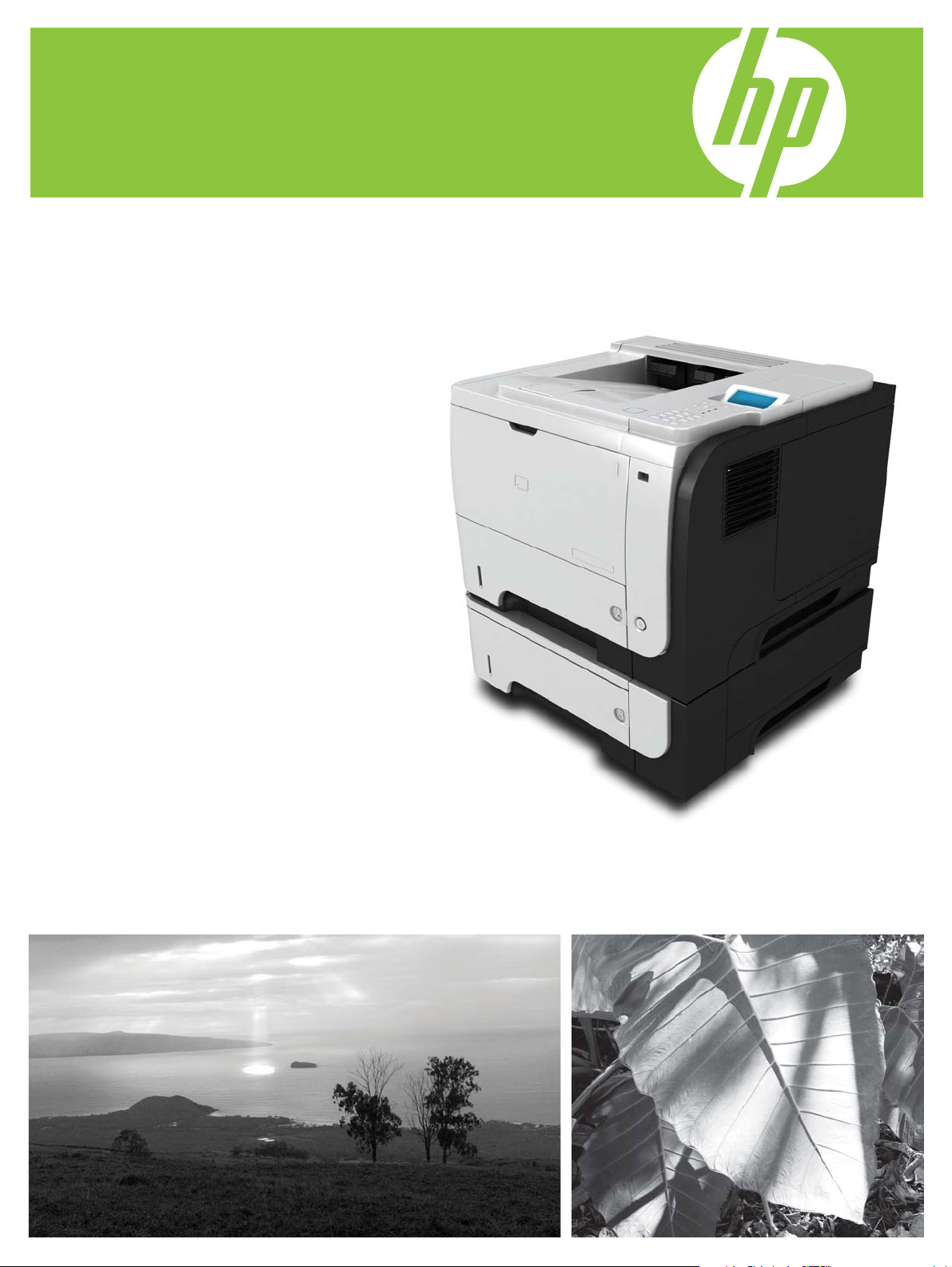
HP LaserJet P3010 Series Yazıcılar
Kullanım Kılavuzu
Ürün kullanımı
Ürün yönetimi
Ürün bakımı
Sorun çözme
Ek ürün bilgileri:
www.hp.com/support/ljp3010series
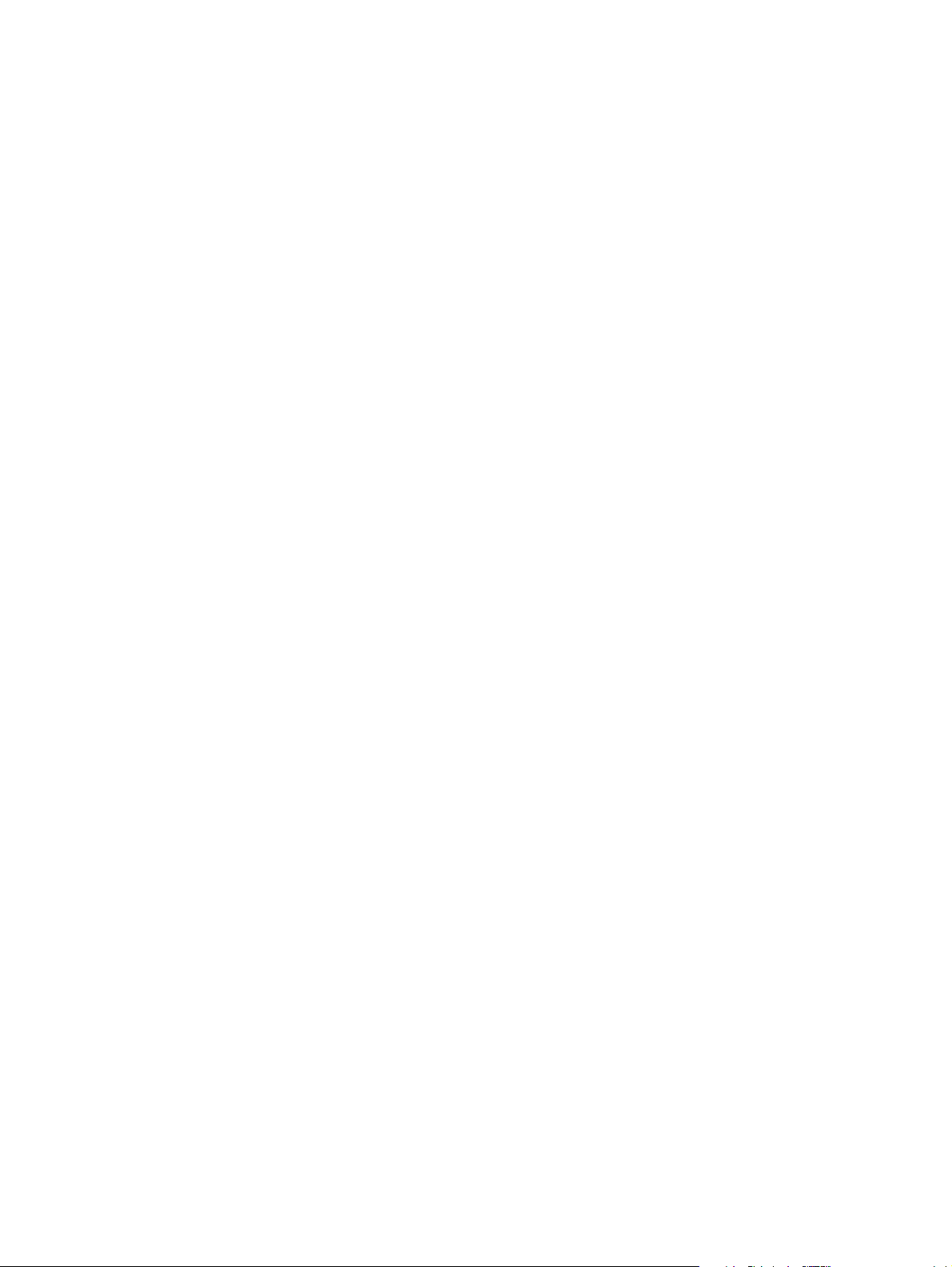
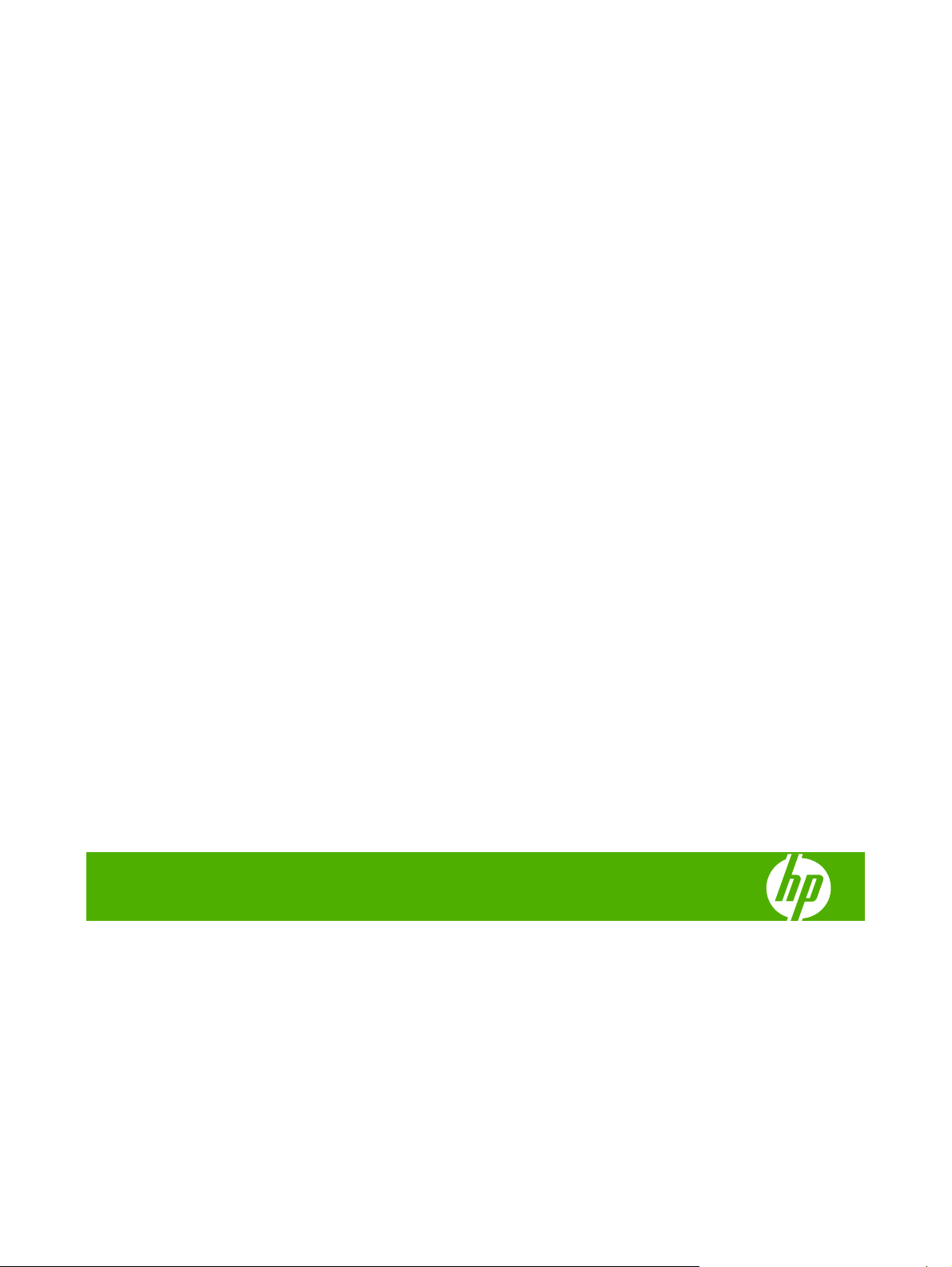
HP LaserJet P3010 Series Yazıcılar
Kullanım Kılavuzu
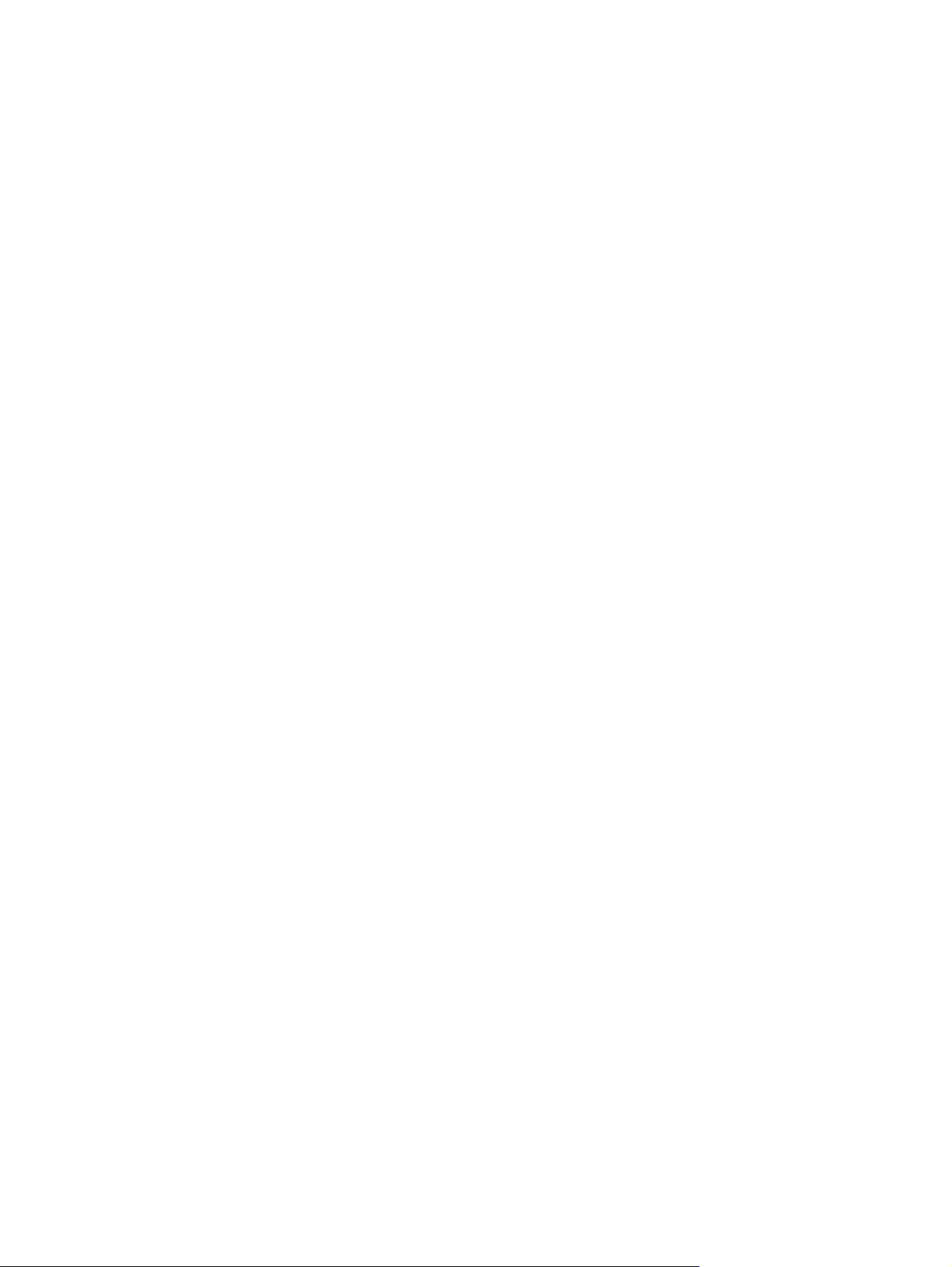
Telif Hakkı ve Lisans
© 2009 Copyright Hewlett-Packard
Development Company, L.P.
Telif hakkı yasalarının izin verdiği durumlar
dışında, önceden yazılı izin alınmadan
çoğaltılması, uyarlanması veya çevrilmesi
yasaktır.
Ticari Marka Onayları
®
, Acrobat® ve PostScript®, Adobe
Adobe
Systems Incorporated kuruluşunun ticari
markalarıdır.
Intel® Core™ ABD'de ve diğer ülkelerde/
bölgelerde Intel Corporation'ın ticari
markasıdır.
Burada yer alan bilgiler önceden haber
verilmeden değiştirilebilir.
HP ürünleri ve servisleriyle ilgili garantiler,
söz konusu ürün ve servislerle birlikte
sunulan açık garanti bildirimlerinde
belirtilmiştir. Buradaki hiçbir husus ek bir
garanti oluşturacak şekilde
yorumlanmamalıdır. HP, teknik veya yazım
hatalarından ya da eksikliklerden sorumlu
değildir.
Parça numarası: CE524-90942
Edition 1, 4/2009
Java™, Sun Microsystems, Inc.'nin ABD
ticari markasıdır.
Microsoft®, Windows® ve Windows®XP,
Microsoft Corporation kuruluşunun ABD'de
tescilli ticari markalarıdır.
Windows Vista® Microsoft Corporation'ın
ABD ve/veya diğer ülkelerdeki/bölgelerdeki
ticari markası veya tescilli ticari markasıdır.
®
, Open Group kuruluşunun tescilli
UNIX
ticari markasıdır.
ENERGY STAR ve ENERGY STAR işareti
tescilli ABD markalarıdır.
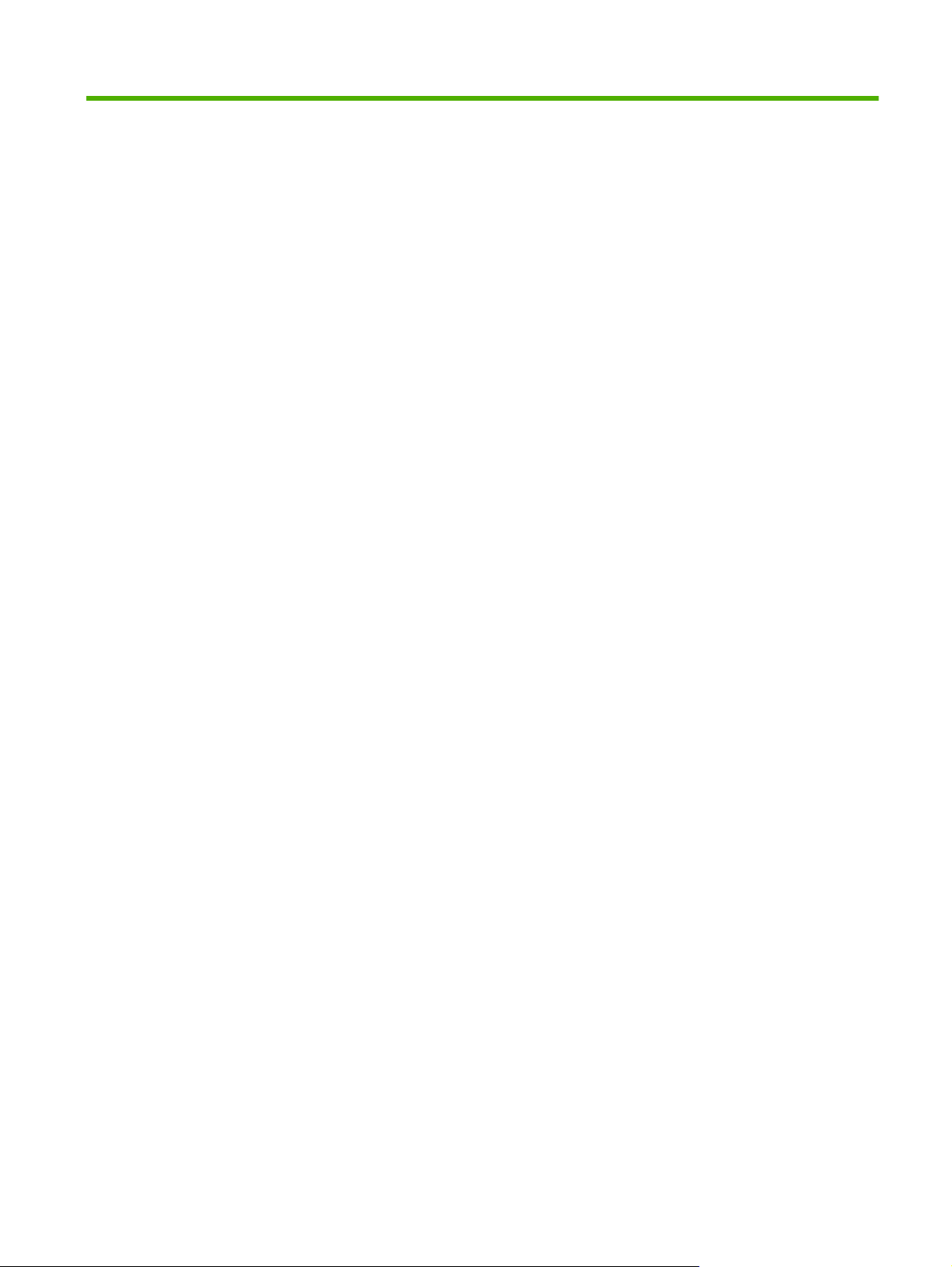
İçindekiler
1 Temel ürün bilgileri
Bu kılavuzda kullanılan standartlar ....................................................................................................... 2
Ürün karşılaştırma ................................................................................................................................ 3
Çevreci özellikler .................................................................................................................................. 5
Ürün özellikleri ...................................................................................................................................... 6
Ürün görünümleri .................................................................................................................................. 8
Önden görünüş .................................................................................................................... 8
Arkadan görünüm ................................................................................................................ 9
2 Kontrol paneli
Kontrol paneli düzeni .......................................................................................................................... 12
Kontrol paneli menülerini kullanma .................................................................................................... 14
Menüleri kullanma .............................................................................................................. 14
Nasıl Yapılır menüsü .......................................................................................................................... 15
İşi al menüsü ...................................................................................................................................... 16
Bilgi menüsü ....................................................................................................................................... 18
Kağıt kullanımı menüsü ...................................................................................................................... 19
Sarf malzemelerini yönet menüsü ...................................................................................................... 20
Cihazı yapılandırma menüsü .............................................................................................................. 21
Yazdırma menüsü .............................................................................................................. 21
Baskı Kalitesi menüsü ....................................................................................................... 23
Sistem kurulumu menüsü .................................................................................................. 25
G/Ç menüsü ....................................................................................................................... 29
Sıfırlamalar menüsü ........................................................................................................... 36
Tanılar menüsü .................................................................................................................................. 38
Servis menüsü .................................................................................................................................... 40
PCL alt menüsü ................................................................................................. 22
Katıştırılmış Jetdirect ve EIO <X> Jetdirect menüleri ........................................ 30
3 Windows Yazılımı
Windows için desteklenen işlet
Windows için desteklenen yazıcı sürücüleri ....................................................................................... 43
HP Universal Print Driver (UPD) ........................................................................................................ 44
UPD yükleme modları ........................................................................................................ 44
TRWW iii
i
m sistemleri ....................................................................................... 42
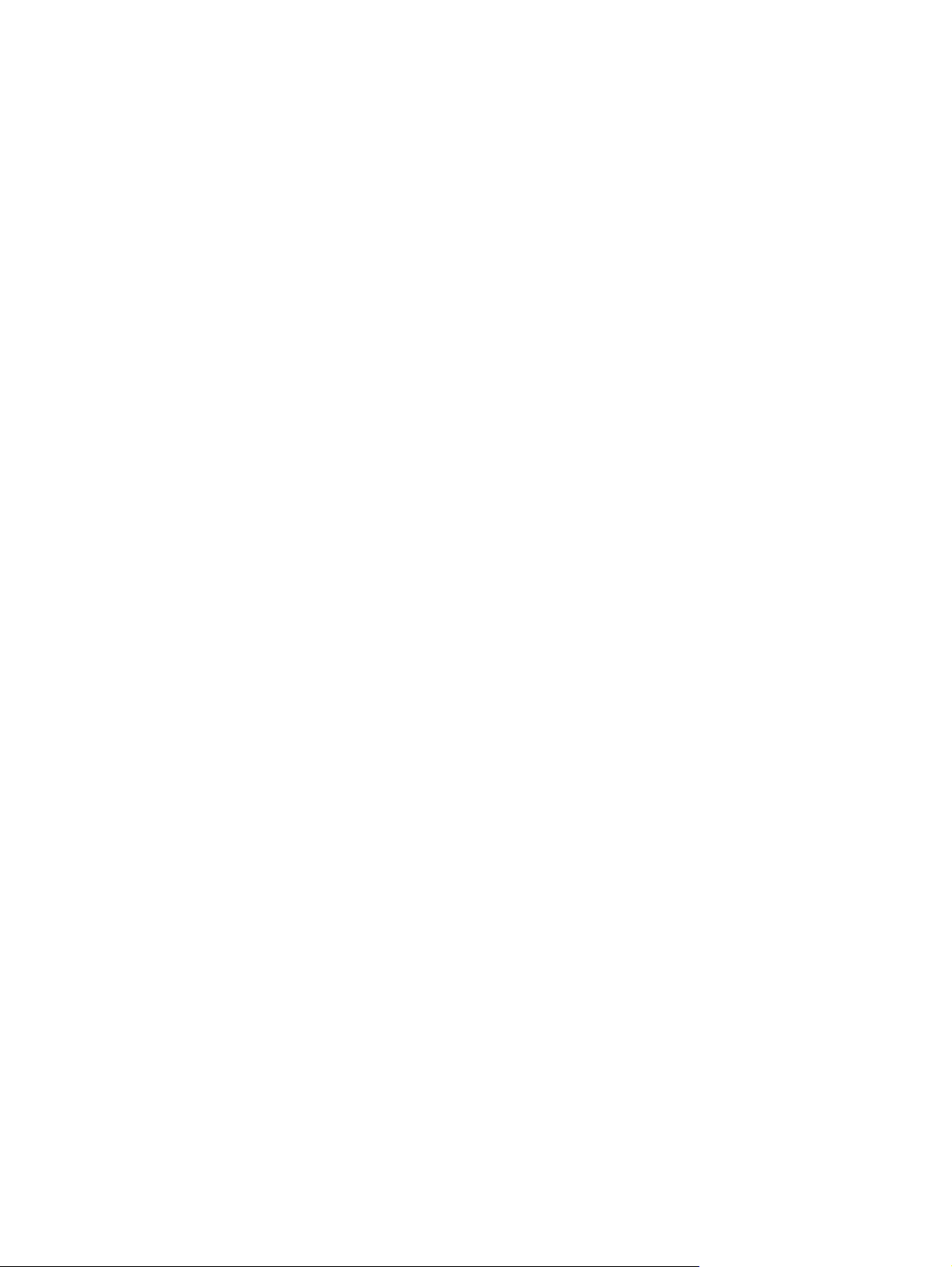
Windows için doğru yazıcı sürücüsünü seçme ................................................................................... 45
Yazdırma ayarlarının önceliği ............................................................................................................. 46
Windows için yazıcı sürücüsü ayarlarını değiştirme ........................................................................... 47
Windows yazılımını kaldırma .............................................................................................................. 48
Windows için desteklenen yardımcı programlar ................................................................................. 49
HP Web Jetadmin .............................................................................................................. 49
Katıştırılmış Web sunucusu ............................................................................................... 49
HP Easy Printer Care ........................................................................................................ 49
Diğer işletim sistemlerine yönelik yazılımlar ....................................................................................... 51
4 Ürünü Macintosh ile birlikte kullanın
Macintosh için yazılım ........................................................................................................................ 54
Macintosh için desteklenen işletim sistemleri .................................................................... 54
Macintosh için desteklenen yazıcı sürücüleri ..................................................................... 54
Yazılımı Macintosh işletim sistemlerinden kaldırma .......................................................... 54
Macintosh için yazdırma ayarlarının ön
Macintosh için yazıcı sürücüsü ayarlarını değiştirme ........................................................ 55
Macintosh bilgisayarları için yazılım .................................................................................. 55
HP Printer Utility ................................................................................................ 55
Macintosh için desteklenen yardımcı programlar .............................................................. 57
Katıştırılmış Web sunucusu .............................................................................. 57
Macintosh yazıcı sürücüsündeki özellikleri kullanma ......................................................................... 58
Macintosh'ta yazdırma ön ayarları oluşturma ve kullanma ................................................ 58
Belgeleri yeniden boyutlandırma veya özel kağıt boyutuna yazdırma ............................... 58
Kapak sayfası yazdırma .................................................................................................... 58
Filigran kullanma ................................................................................................................ 59
Macintosh'ta bir yaprak kağıda birden fazla sayfa yazdırma ............................................. 59
Sayfanın her iki yüzüne yazdırma (dupleks baskı) ............................................................ 60
İşleri depolama .................................................................................................................. 60
Services (Servisler) menüsünü kullanma .......................................................................... 61
celiği ..
HP Printer Utility'yi açma .................................................................. 56
HP Printer Utility özellikleri ............................................................... 56
................................................................... 54
5 Bağlantı
USB bağlantısı ................................................................................................................................... 64
Ağ yapıl
iv TRWW
andırm
ası .............................................................................................................................. 65
Desteklenen ağ iletişim kuralları ........................................................................................ 65
Ağ ürününü yapılandırma .................................................................................................. 67
Ağ ayarlarını görüntüleme veya değiştirme ....................................................... 67
Ağ parolasını belirleyin veya değiştirin .............................................................. 67
IPv4 TCP/IP parametrelerini kontrol panelinden el ile yapılandırma ................. 67
IPv6 TCP/IP parametrelerini kontrol panelinden el ile yapılandırma ................. 68
Ağ protokollerini devre dışı bırakma (isteğe bağlı) ............................................ 69
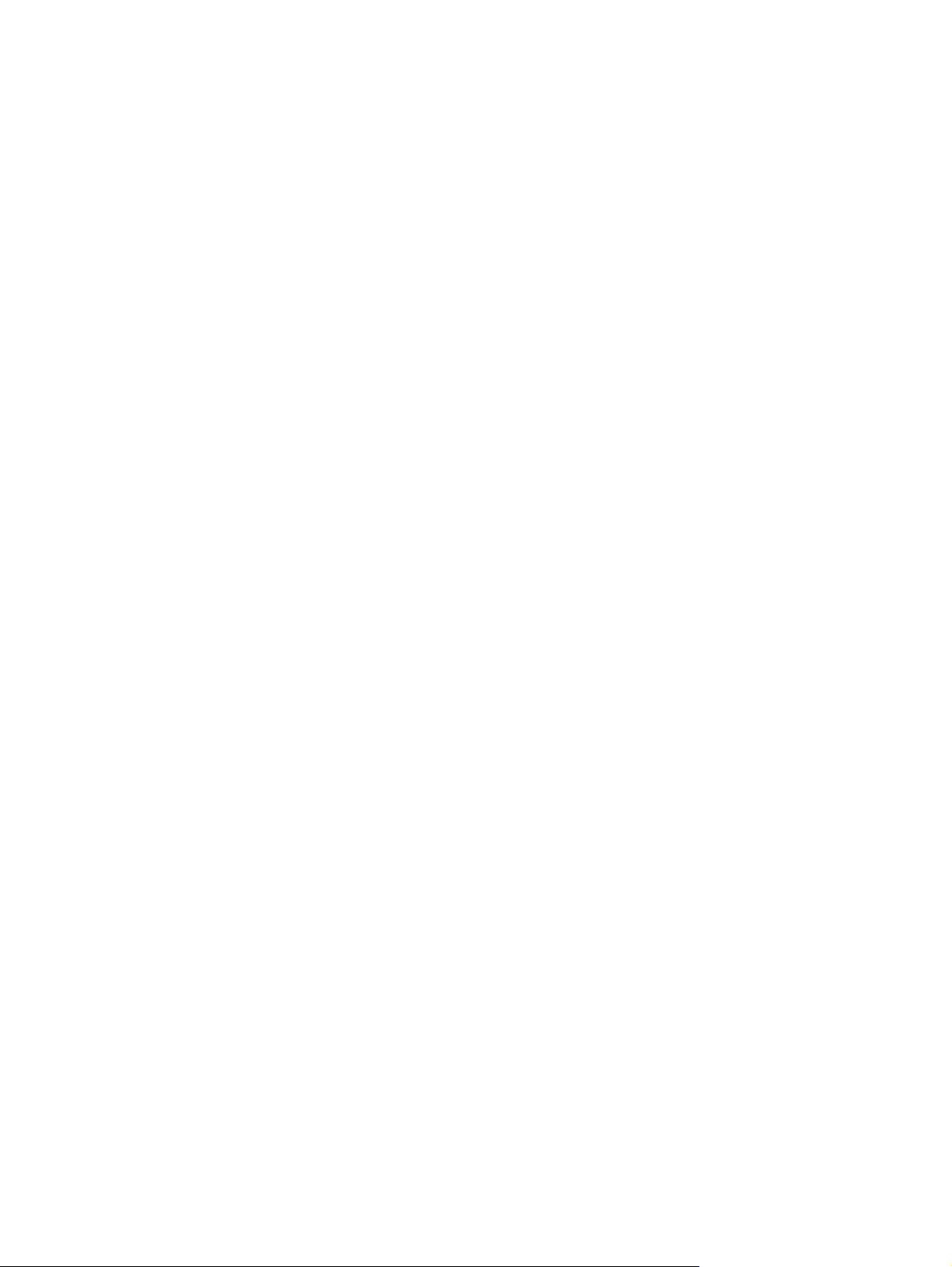
6 Kağıt ve yazdırma ortamları
Kağıt ve yazdırma ortamı kullanımını anlama .................................................................................... 72
Desteklenen kağıt ve yazdırma ortamı boyutları ................................................................................ 73
Özel kağıt boyutları ............................................................................................................................ 75
Desteklenen kağıt ve yazdırma ortamı türleri ..................................................................................... 76
Tepsi ve bölme kapasitesi .................................................................................................................. 77
Özel kağıt veya yazdırma ortamı yönergeleri ..................................................................................... 78
Tepsi Yükle ......................................................................................................................................... 79
Tepsiler yüklenirken kağıt yönü ......................................................................................... 79
Tepsi 1'i Yerleştirme ......................................................................................................... 79
Tepsi 2'yi veya isteğe bağlı 500 sayfalık bir tepsi yerleştirin ............................................. 81
Tepsileri yapılandırma ........................................................................................................................ 86
Kağıt
yüklerken bir tepsiyi yapıl
Bir tepsiyi baskı yazdırma işi ayarlarına uygun şekilde yapılandırma ................................ 86
Bir tepsiyi Kağıt İşleme menüsünü kullanarak yapılandırma ............................................. 87
Kağıdı kaynağa, türe veya boyuta göre seçme ................................................................. 87
Kağıt çıkış seçeneklerini kullanma .................................................................................................... 88
Üst (standart) çıkış bölmesine yazdırma ........................................................................... 88
Arka çıkış bölmesine yazdırma .......................................................................................... 88
IPX/SPX, AppleTalk veya DLC/LLC'yi devre dışı bırakın. ................ 69
Bağlantı hızı ve dupleks ayarları ....................................................................... 69
andırma ............................................................................ 86
Kaynak .............................................................................................................. 87
Tür ve boyut ...................................................................................................... 87
7 Ürün özelliklerini kullanma
Ekonomi ayarları ................................................................................................................................ 90
EconoMode ........................................................................................................................ 90
Uyku gecikmesi .................................................................................................................. 90
Uyanma saati ..................................................................................................................... 91
İş depolama özelliklerini kullanma ...................................................................................................... 93
Depolanan iş oluşturma ..................................................................................................... 93
Depolanan işi ya
Depolanan işi silme ............................................................................................................ 94
Pratik USB yazdırma .......................................................................................................................... 95
8 Yazdırma görevleri
Yazdırma işini iptal etme .................................................................................................................... 98
Kontrol panelinden geçerli yazdırma işini durdurma .......................................................... 98
Uyku gecikmesini ayarlama .............................................................................. 90
Uyku modunu devre dışı bırakma veya etkinleştirme ....................................... 91
Gerçek zamanlı saati ayarlama ......................................................................... 91
Uyanma saatini ayarlama .................................................................................. 92
zdırma
..................................................................................................... 93
TRWW v
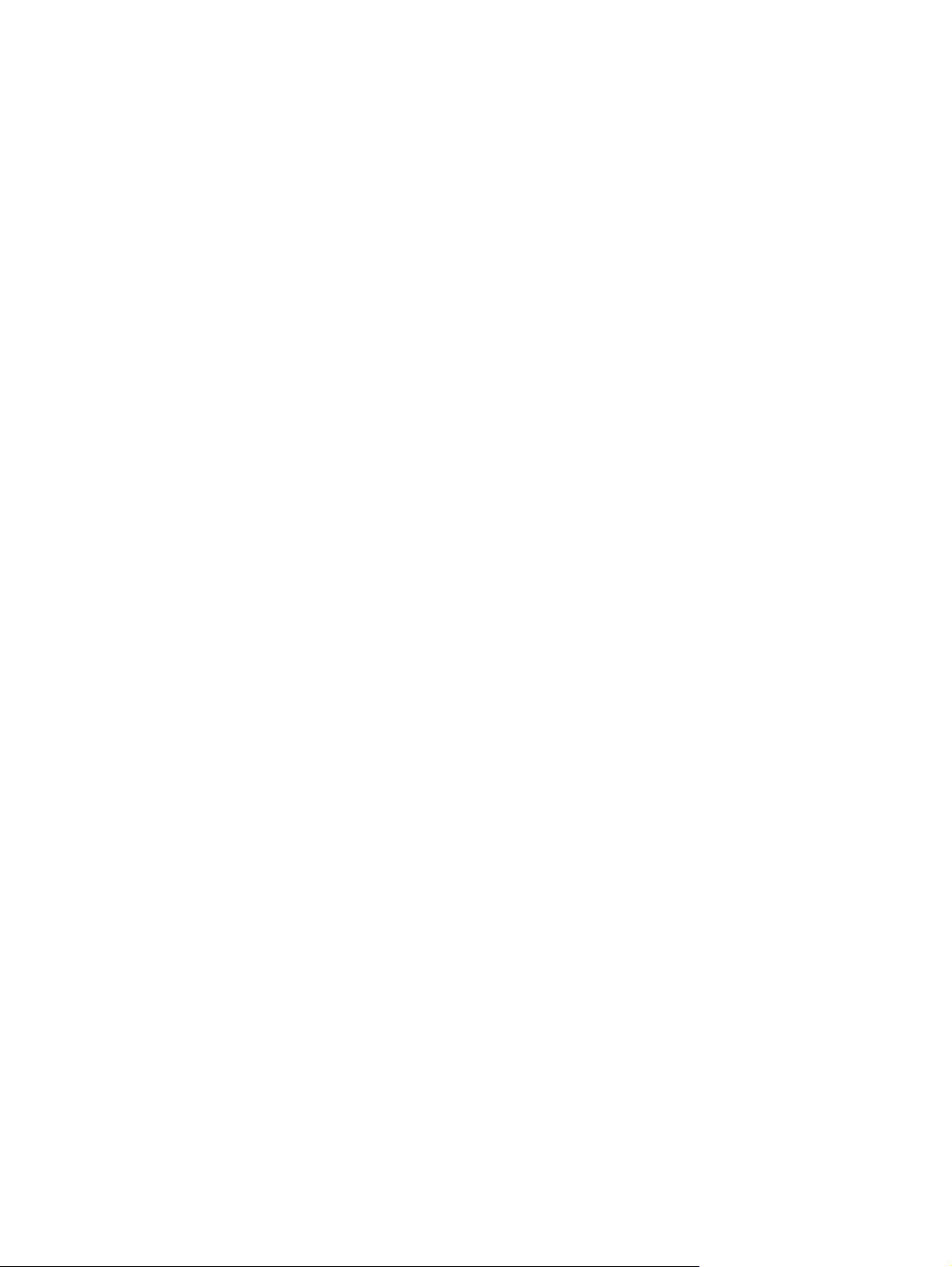
Geçerli baskı işini yazılım programından durdurma .......................................................... 98
Windows yazıcı sürücüsündeki özellikleri kullanma ........................................................................... 99
Yazıcı sürücüsünü açma ................................................................................................... 99
Yazdırma kısayollarını kullanma ........................................................................................ 99
Kağıt ve kalite seçeneklerini ayarlama .............................................................................. 99
Belge etkilerini ayarlama .................................................................................................. 100
Belge son işlem seçeneklerini ayarla ............................................................................... 100
İş depolama seçeneklerini ayarlama ............................................................................... 102
Destek ve ürün durumu bilgileri alma .............................................................................. 102
Gelişmiş yazdırma seçeneklerini ayarlama ..................................................................... 102
9 Ürünü temizleme ve bakımını yapma
Bilgileri ve nasıl yapılır sayfalarını yazdırma .................................................................................... 106
HP Easy Printer Care yazılımını kullanma ....................................................................................... 108
HP Easy Printer Care yazılımını açın .............................................................................. 108
HP Easy Printer Care yazılım bölümleri .......................................................................... 108
Katıştırılmış W
HP Web Jetadmin yazılımı kullanma ................................................................................................ 114
Güvenlik özelliklerini kullanma ......................................................................................................... 115
Sarf malzemelerini yönetme ............................................................................................................. 118
Sarf malzemesi ve parça değiştirme ................................................................................................ 119
Bellek, dahili USB aygıtları ve harici G/Ç kartlarını takma ................................................................ 123
eb sunucusunu kullanma .......................................................................................... 111
Ağ bağla
Katıştırılmış Web sunucusu bölümleri ............................................................................. 112
IP Güvenliği ..................................................................................................................... 115
Güvenli katıştırılmış Web sunucusu ................................................................................ 115
Güvenli Disk Silme ........................................................................................................... 115
HP Şifreli High Performance sabit diskler ........................................................................ 116
Donanım entegrasyon cebi .............................................................................................. 116
Güvenli depolanan işler ................................................................................................... 116
Kontrol paneli menülerini kilitleme ................................................................................... 116
Formatlayıcıyı kilitleme .................................................................................................... 117
Baskı kartuşunu saklama ................................................................................................. 118
HP ürünü olmayan baskı kartuşları hakkındaki HP ilkeleri .............................................. 118
HP sahtecilik ihbar hattı ve Web sitesi ............................................................................. 118
Sarf malzemeleri ömrü ..................................................................................................... 118
Sarf malzemeleri değiştirme
Baskı kartuşunu değiştirme ............................................................................................. 119
Genel bakış ...................................................................................................................... 123
Bellek takma .................................................................................................................... 123
ntısı kullanarak katıştırılmış Web sunucusunu açma ........................................ 111
Etkilenen veriler ............................................................................................... 116
Ek Bilgiler ........................................................................................................ 116
Ürün belleği yükleme ....................................................................................... 123
y
önergeleri ......................................................................... 119
vi TRWW
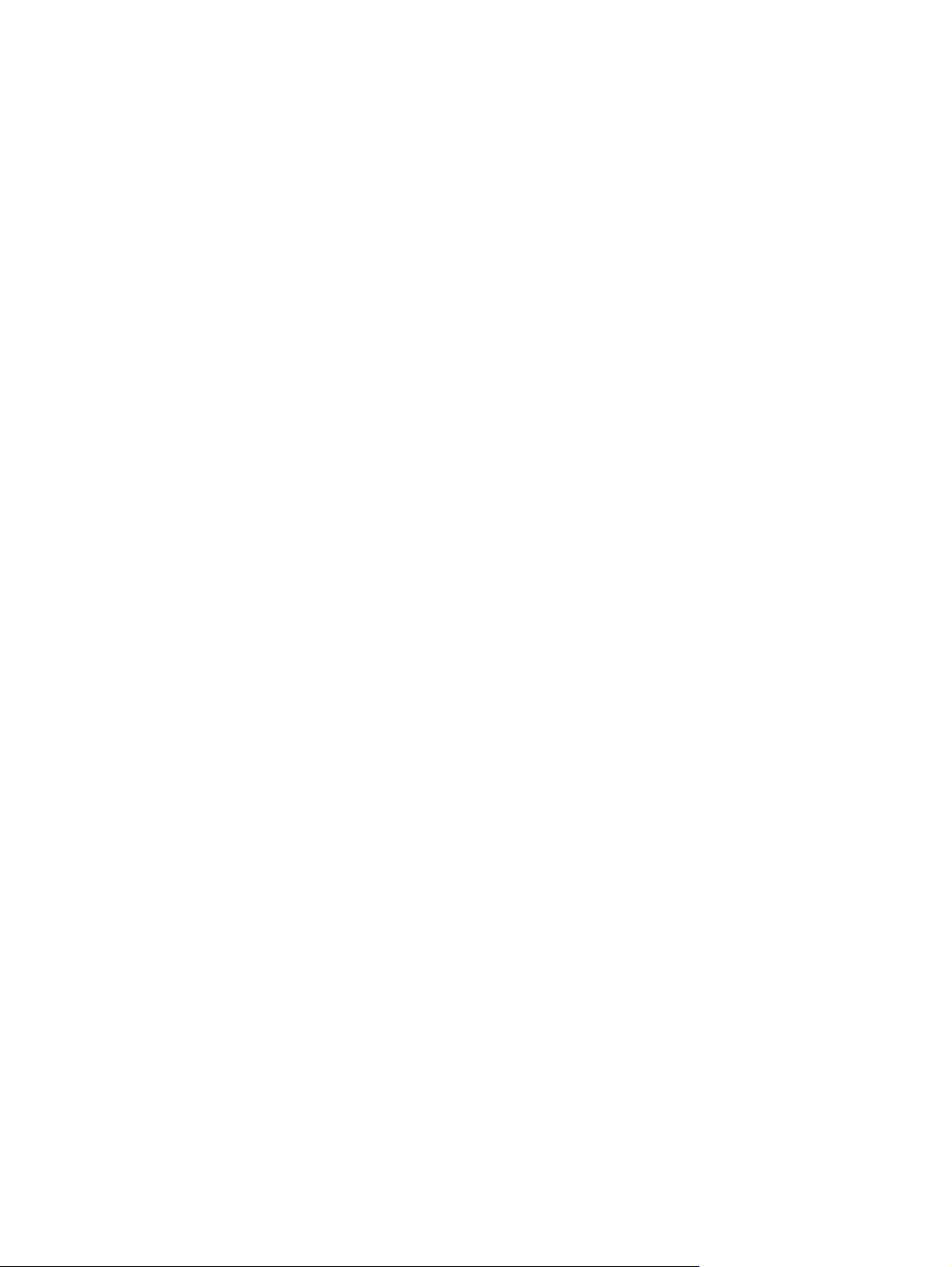
DIMM kurulumunu kontrol etme ....................................................................................... 127
Kaynakları kaydetme (kalıcı kaynaklar) .......................................................................... 127
Windows'da belleği etkinleştirme ..................................................................................... 128
Dahili USB aygıtlarını takma ............................................................................................ 128
EIO kartlarını takma ......................................................................................................... 131
Ürünü temizleme .............................................................................................................................. 134
Aygıtın dışını temizleme .................................................................................................. 134
Kağıt yolunu temizleme ................................................................................................... 134
Ürün yazılımını güncelleştirme ......................................................................................................... 135
Geçerli ürün yazılımı sürümünü belirleme ....................................................................... 135
Yeni ürün yazılımını HP Web sitesinden indirme ............................................................. 135
Yeni ürün yazılımını ürüne aktarma ................................................................................. 135
Ürün yazılımını güncelleştirmek için yürütülebilir flash dosyasını
kullanma .......................................................................................................... 135
Ürün yazılımını tarayıcı ar
kullanma .......................................................................................................... 136
Ürün yazılımını bir ağ bağlantısı üzerinden yükseltmek için FTP'yi
kullanma .......................................................................................................... 136
Ürün yazılımını yükseltmek için HP Web Jetadmin'i kullanma ........................ 137
Ürün yazılımını yükseltmek için Microsoft Windows komutlarını kullanma ..... 137
HP Jetdirect ürün yazılımını yükseltme ........................................................................... 137
acılığıyl
a karşıya yüklemek için FTP'yi
10 Sorunları giderme
Genel sorunları çözme ..................................................................................................................... 140
Sorun giderme denetim listesi ......................................................................................... 140
Ürünün performansını etkileyen faktörler ......................................................................... 141
Fabrika ayarlarını geri yükle ............................................................................................................. 142
Kontrol paneli iletilerini yorumlama ................................................................................................... 143
Kontrol paneli ileti türleri .................................................................................................. 143
Kontrol paneli iletileri ........................................................................................................ 143
Sıkışmalar ........................................................................................................................................ 157
Sık rastlanan sıkışma
Sıkışma
Sıkışmayı giderme ........................................................................................................... 171
Kağıt işleme sorunları ....................................................................................................................... 172
Ürün çok yapraklı besleme yapıyor ................................................................................. 172
Ürün yanlış sayfa boyutu besliyor .................................................................................... 172
Ürün yanlış tepsiden çekiyor ............................................................................................ 172
Kağıt otomatik olarak beslenmiyor ................................................................................... 173
nedenleri ....................................................................................... 157
ları giderme ......................................................................................................... 158
Tepsi 1'den sıkışmaları giderme ..................................................................... 158
Tepsi 2'deki veya isteğe bağlı 500 sayfalık tepsideki sıkışmaları giderme ..... 159
Üst kapaktan sıkışmaları giderme ................................................................... 162
Arka kapaktan ve füzer alanından sıkışmaları giderme .................................. 164
Dupleksleyicideki sıkışmaları giderme ............................................................ 167
TRWW vii
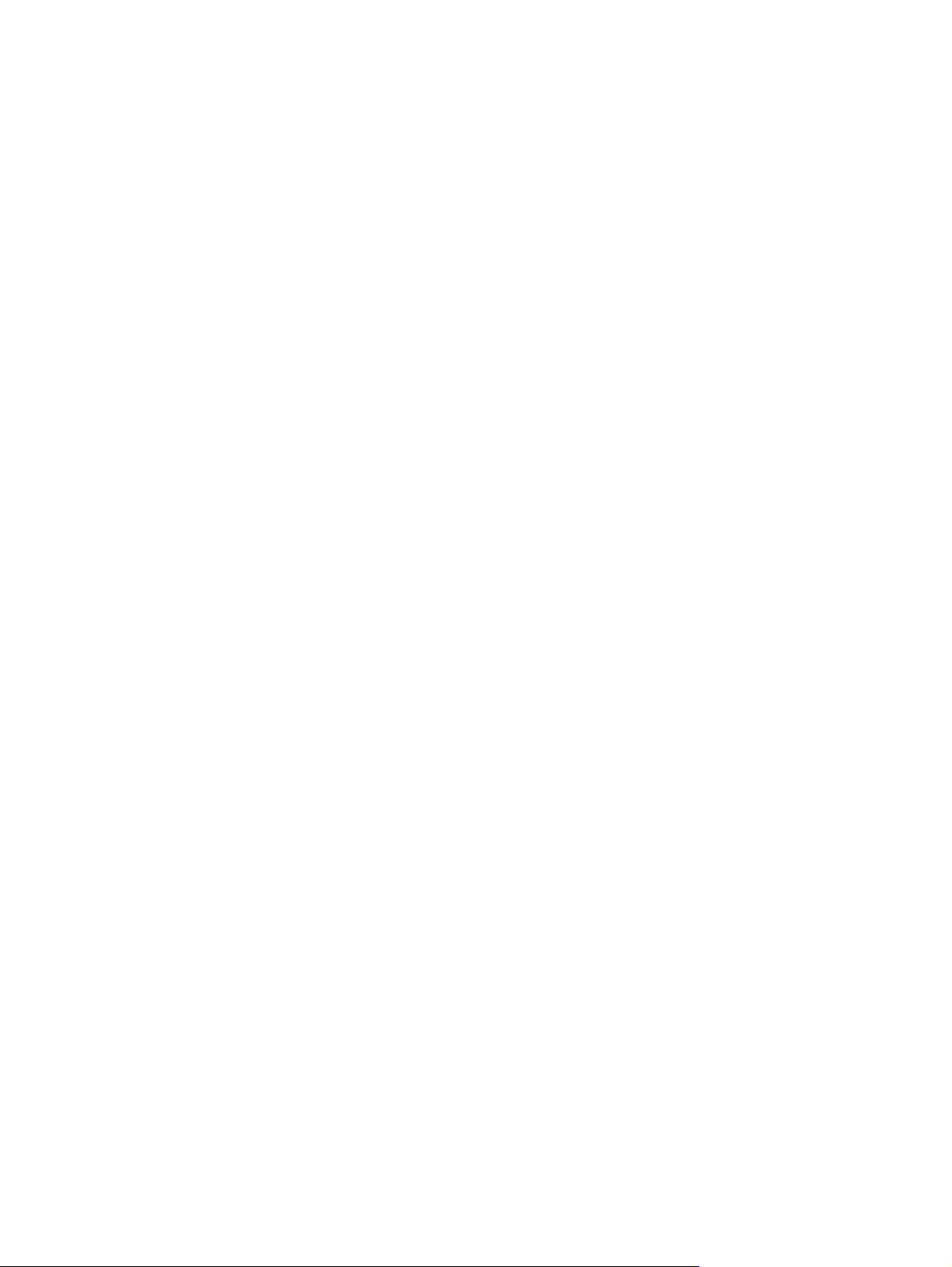
Tepsi 2, 3 veya 4'ten kağıt besleme yapmıyor ................................................................ 173
Asetatlar ve kuşe kağıtlar beslenmiyor ............................................................................ 174
Zarflar sıkışıyor veya ürünü beslemiyor ........................................................................... 174
Çıkış bükülmüş veya buruşuk .......................................................................................... 175
Ürün dupleksleme yapmıyor veya yanlış dupleksleme yapıyor ....................................... 175
Baskı kalitesi sorunlarını giderme .................................................................................................... 177
Kağıtla ilişkili baskı kalitesi sorunları ................................................................................ 177
Ortamla ilişkili baskı kalitesi sorunları .............................................................................. 177
Sıkışmalarla ilgili baskı kalitesi sorunları ......................................................................... 177
Bozuk görüntü örnekleri ................................................................................................... 177
Yinelenen hatalar cetveli .................................................................................................. 183
Performans sorunlarını çözme ......................................................................................................... 184
Bağlantı sorunlarını çözme ............................................................................................................... 185
Doğrudan bağlanma sorunlarını çözme ........................................................................... 185
Ağ sorunlarını
Pr
atik USB yazdırma sorunlarını çözme .......................................................................................... 186
Ürün yazılımı sorunları ..................................................................................................................... 188
Genel Windows sorunlarını çözme .................................................................................................. 189
Genel Macintosh sorunlarını çözme ................................................................................................. 190
çözme ....................................................................................................... 185
Ek A Sarf malzemeleri ve aksesuarlar
Yedek parçalar, aksesuarlar ve sarf malzemeleri sipariş etme ........................................................ 194
Parça numaraları .............................................................................................................................. 195
Kağıt kullanma aksesuarları ............................................................................................ 195
Yazıcı kartuşları ............................................................................................................... 195
Bellek ............................................................................................................................... 195
Kablolar ve arabirimler ..................................................................................................... 196
Ek B Servis ve destek
Hewlett-Packard sınırlı garanti bildirimi ............................................................................................ 198
HP'nin Yüksek Koruma Garantisi: LaserJet baskı kartuşu sınırlı garanti bildirimi ............................ 199
Son Kullanıcı Lisans Sözleşmesi ..................................................................................................... 200
Müşteri kendi kendine onarım garanti servisi ................................................................................... 202
Müşteri desteği ................................................................................................................................. 203
Ürünü yeniden paketleme ................................................................................................................ 204
Servis bilgi formu .............................................................................................................................. 205
Ek C Özellikler
Fiziksel özellikler .............................................................................................................................. 208
Güç tüketimi, elektrikle ilgili özellikler ve akustik yayılımla
lışma ortamı ................................................................................................................................. 210
Ça
r .............................................................. 209
Ek D Düzenleme bilgileri
viii TRWW
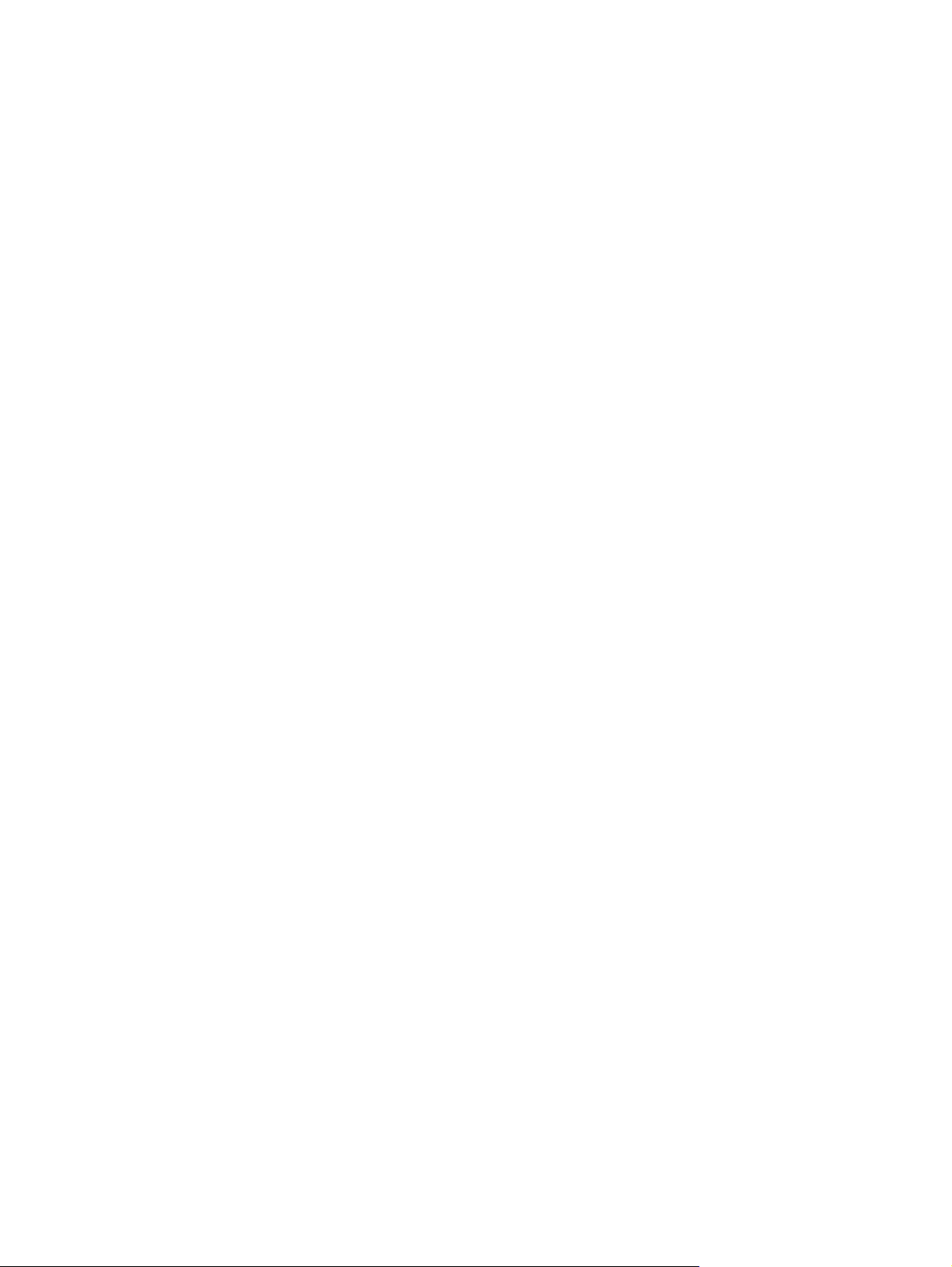
FCC mevzuatı .................................................................................................................................. 212
Çevre korumaya yönelik ürün yönetim programı .............................................................................. 213
Çevreyi koruma ................................................................................................................ 213
Ozon üretimi .................................................................................................................... 213
Enerji tüketimi .................................................................................................................. 213
Toner tüketimi .................................................................................................................. 213
Kağıt kullanımı ................................................................................................................. 213
Plastik Parçalar ................................................................................................................ 213
HP LaserJet baskı sarf malzemeleri ................................................................................ 213
İade ve geri dönüşüm yönergeleri ................................................................................... 214
ABD ve Porto Riko .......................................................................................... 214
Çoklu iadeler (birden fazla kartuş) .................................................. 214
Tek iadeler ...................................................................................... 214
Sevkiyat .......................................................................................... 214
ABD dışındaki iadeler ...................................................................................... 214
Kağıt ................................................................................................................................ 214
Malzeme kısıtlamaları ...................................................................................................... 215
Avrupa Birliği'nde ev kullanıcıları tarafından atık donanım malzemelerinin ortadan
kaldırılması ...................................................................................................................... 215
Kimyasal maddeler .......................................................................................................... 215
Malzeme Güvenliği Veri Sayfası (MSDS) ........................................................................ 215
Aşağıdakiler dahil ............................................................................................................ 216
Uyumluluk bildirimi ........................................................................................................................... 217
Güvenlik beyanları ............................................................................................................................ 218
Lazer güvenliği ................................................................................................................. 218
Kanada DOC düzenlemeleri ............................................................................................ 218
VCCI beyanı (Japonya) ................................................................................................... 218
Güç kablosu beyanı
EMC bildirimi (Kore) ......................................................................................................... 218
Finlandiya için lazer beyanı ............................................................................................. 218
Malzeme Tablosu (Çin) .................................................................................................... 219
aponya) ........................................................................................ 218
(J
Dizin ................................................................................................................................................................. 221
TRWW ix
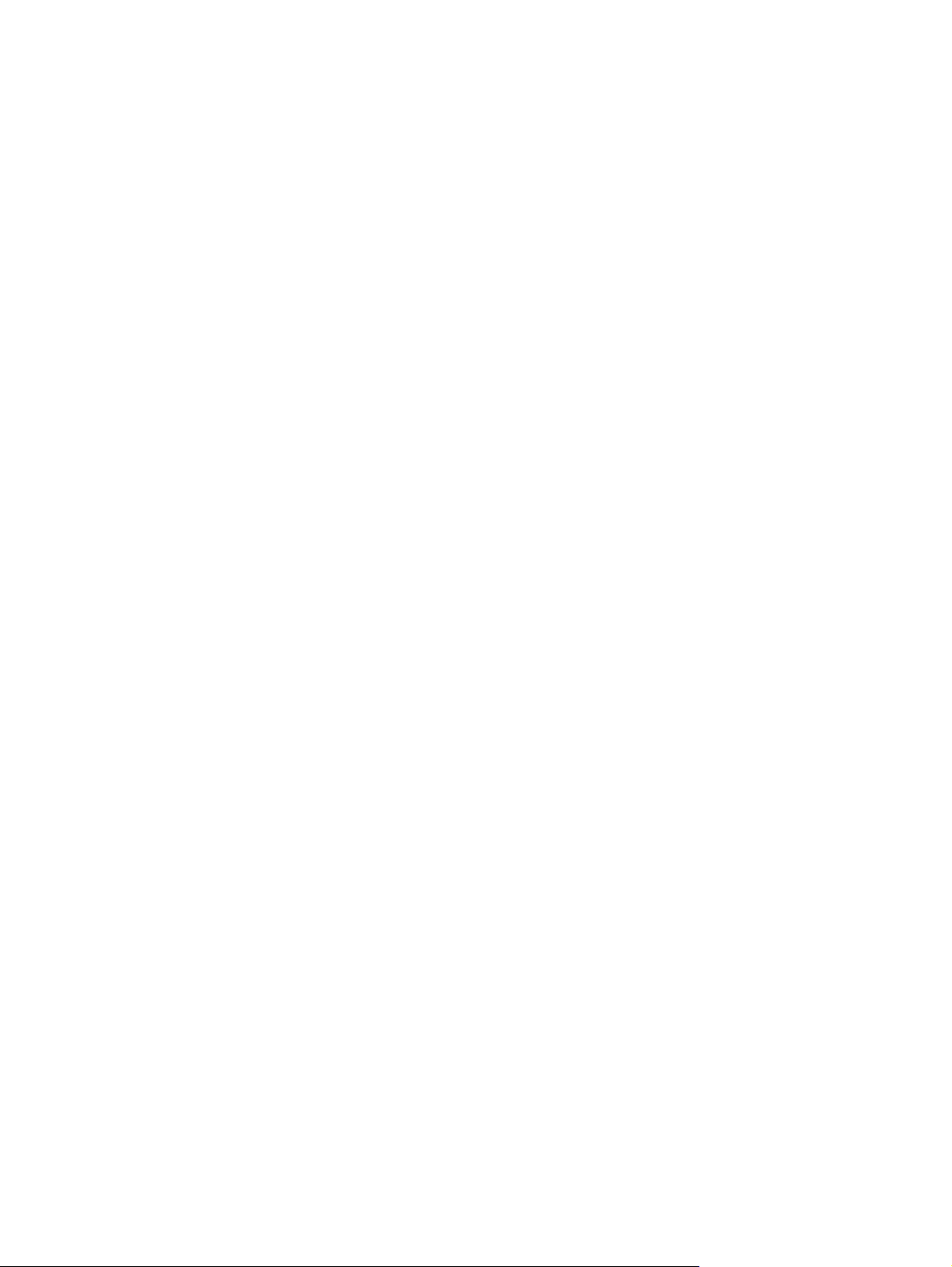
x TRWW
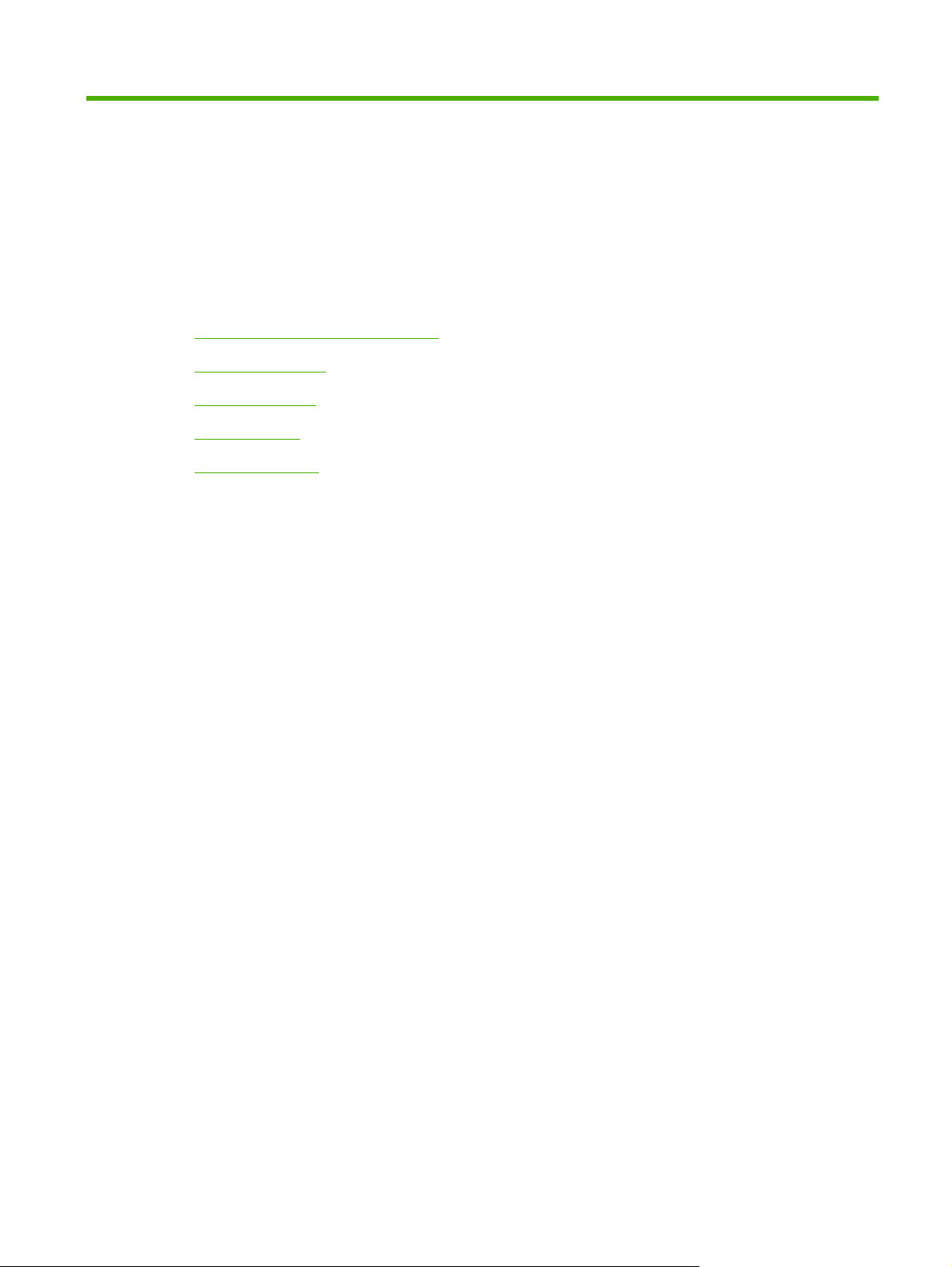
1 Temel ürün bilgileri
Bu kılavuzda kullanılan standartlar
●
Ürün karşılaştırma
●
Çevreci özellikler
●
Ürün özellikleri
●
Ürün görünümleri
●
TRWW 1
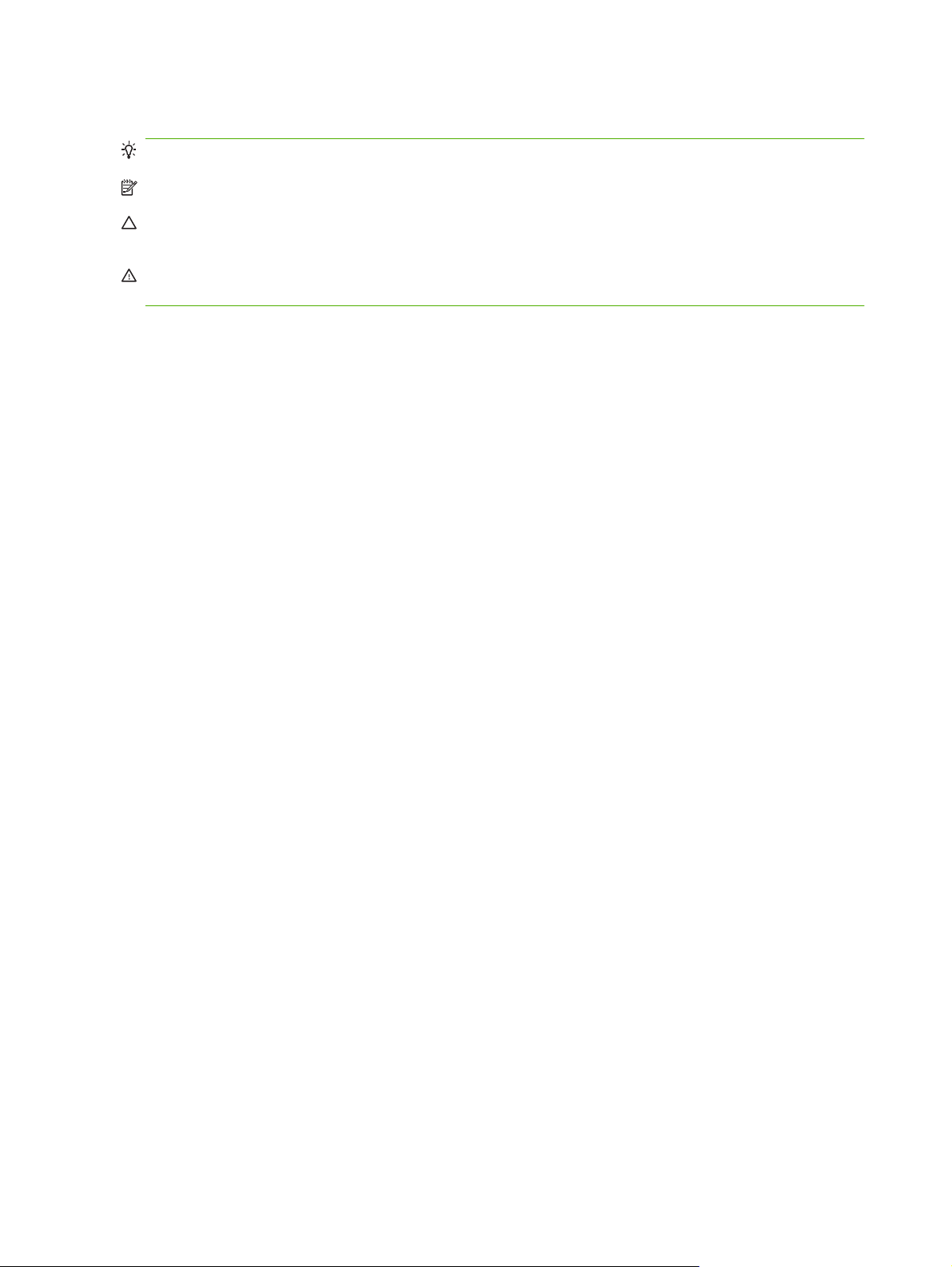
Bu kılavuzda kullanılan standartlar
İPUCU: İpuçları, yararlı bilgiler veya kısayollar sağlar.
NOT: Notlar, bir kavramın veya tüm görevin açıklandığı önemli bilgiler sağlar.
DİKKAT: Dikkat edilecek noktalar, veri kaybetmemek veya ürüne zarar vermemek için uygulamanız
gereken yordamları gösterir.
UYARI! Uyarılar, yaralanmayı, kritik veri kaybını veya önemli ürün hasarını önlemek için uygulamanız
gereken yordamları gösterir.
2 Bölüm 1 Temel ürün bilgileri TRWW
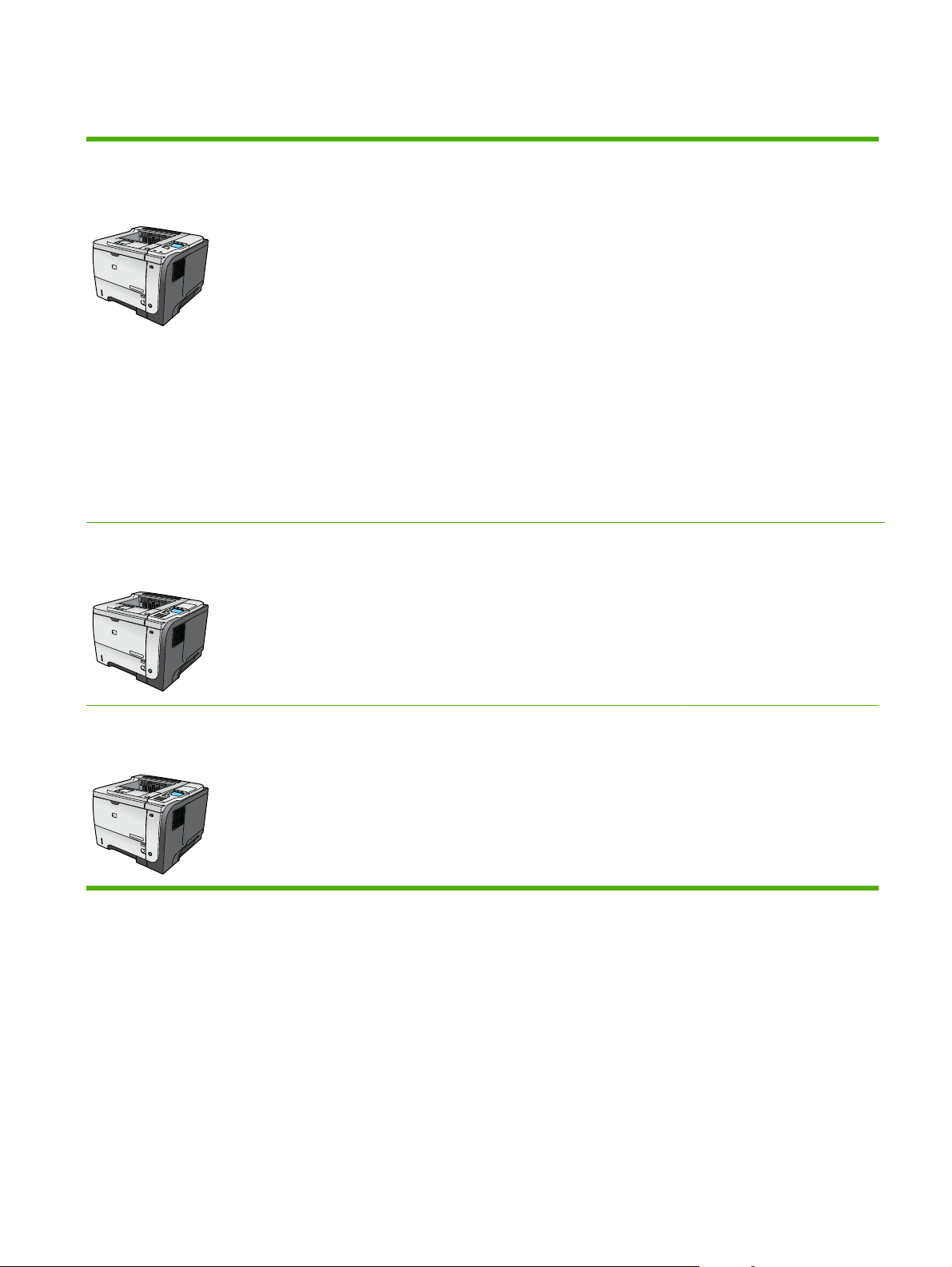
Ürün karşılaştırma
HP LaserJet P3015 yazıcı (temel
model)
CE525A
1
2
HP LaserJet P3015d yazıcı
CE526A
1
2
Letter boyutlu kağıda dakikada 42 sayfa (ppm) ve A4
●
boyutundaki kağıda 40 sayfa (ppm) baskı
96 mega baytlık (MB) rasgele erişim belleği (RAM) içerir 1 GB'ye
●
kadar çıkarılabilir.
Tepsi 1 en çok 100 yaprak alır
●
Tepsi 2 en çok 500 yaprak alır
●
250 sayfalık ön yüzü aşağı çıkış bölmesi
●
50 sayfalık ön yüzü aşağı çıkış bölmesi
●
4 hatlı grafik kontrol paneli ekranı
●
Yüksek hızlı USB 2.0 bağlantı noktası
●
Pratik yazdırma için ürünün ön tarafında bulunan USB bağlantı
●
noktası
Genişletilmiş giriş/çıkış (EIO) yuvası
●
Bir adet açık ik
●
ili doğrudan bellek modülü (DIMM) yuvası
HP LaserJet P3015 yazıcıyla aynı özelliklere sahip olmakla birlikte
aşağıdaki farklar vardır:
Kontrol paneli üzerinde 10 tuşlu sayısal tuş takımı
●
Otomatik iki taraflı (dupleks) yazdırma
●
128 MB RAM içerir. 1 GB'ye kadar çıkarılabilir.
●
Üçüncü taraflara ait güvenlik aygıtları takmak için donanım
●
entegrasyon cebi
HP LaserJet P3015n yazıcı
CE527A
1
2
HP LaserJet P3015 yazıcıyla aynı özelliklere sahip olmakla birlikte
aşağıdaki farklar vardır:
Kontrol paneli üzerinde 10 tuşlu sayısal tuş takımı
●
Katıştırılmış HP Jetdirect ağı
●
128 MB RAM içerir. 1 GB'ye kadar çıkarılabilir.
●
Üçüncü taraflara ait güvenlik aygıtları takmak için donanım
●
entegrasyon cebi
TRWW Ürün karşılaştırma 3
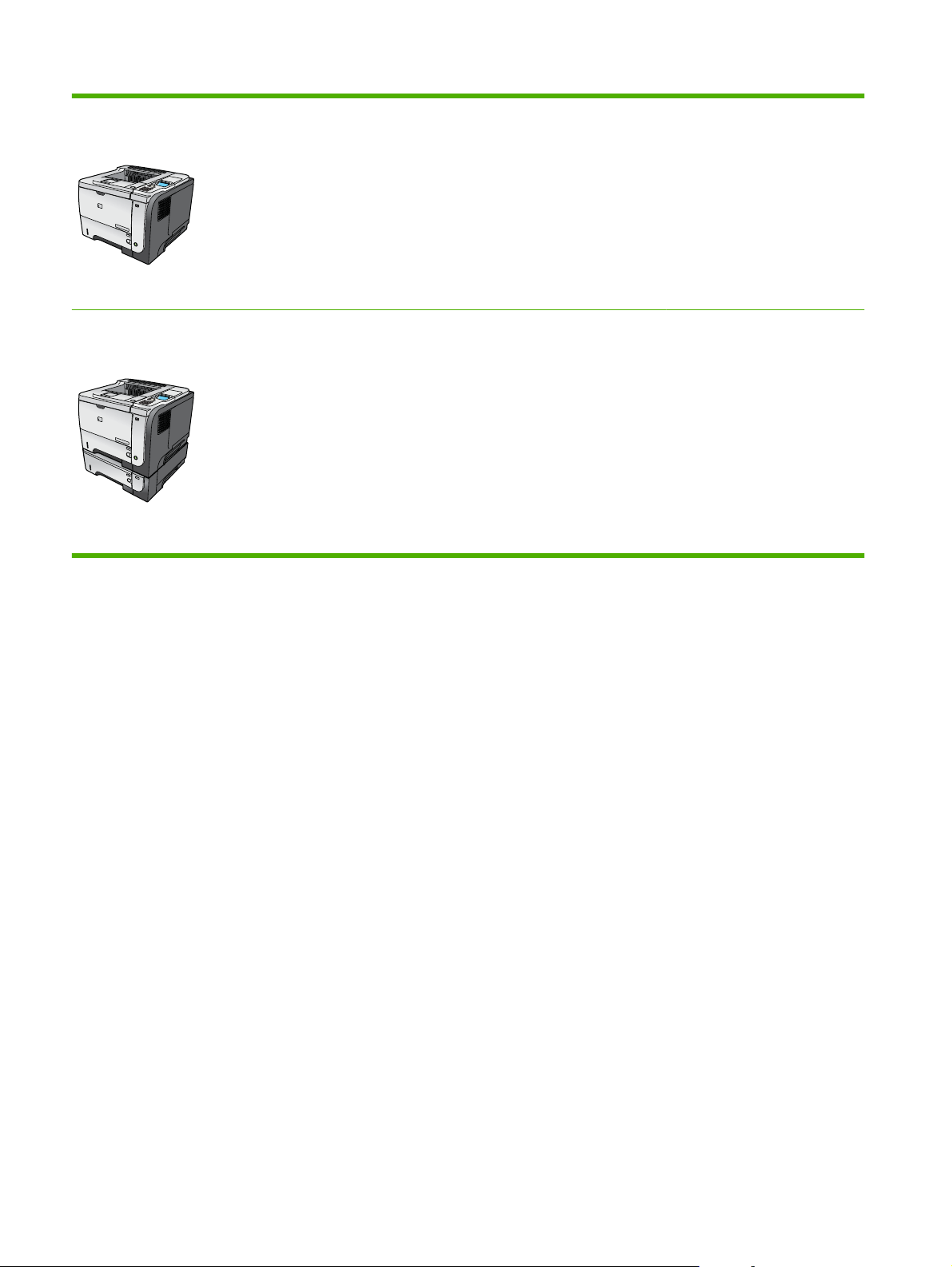
HP LaserJet P3015dn yazıcı
CE528A
1
2
HP LaserJet P3015 yazıcıyla aynı özelliklere sahip olmakla birlikte
aşağıdaki farklar vardır:
Kontrol paneli üzerinde 10 tuşlu sayısal tuş takımı
●
Otomatik iki taraflı (dupleks) yazdırma
●
Katıştırılmış HP Jetdirect ağı
●
128 MB RAM içerir. 1 GB'ye kadar çıkarılabilir.
●
Üçüncü taraflara ait güvenlik aygıtları takmak için donanım
●
entegrasyon cebi
HP LaserJet P3015x yazıcı
CE529A
1
2
3
HP LaserJet P3015 yazıcıyla aynı özelliklere sahip olmakla birlikte
aşağıdaki farklar vardır:
Kontrol paneli üzerinde 10 tuşlu sayısal tuş takımı
●
Otomatik iki taraflı (dupleks) yazdırma
●
Katıştırılmış HP Jetdirect ağı
●
128 MB RAM içerir. 1 GB'ye kadar çıkarılabilir.
●
İlave bir 500 sayfalık giriş tepsisi (Tepsi 3)
●
Üçüncü taraflara ait güvenlik aygıtları takmak için donanım
●
entegrasyon cebi
4 Bölüm 1 Temel ürün bilgileri TRWW
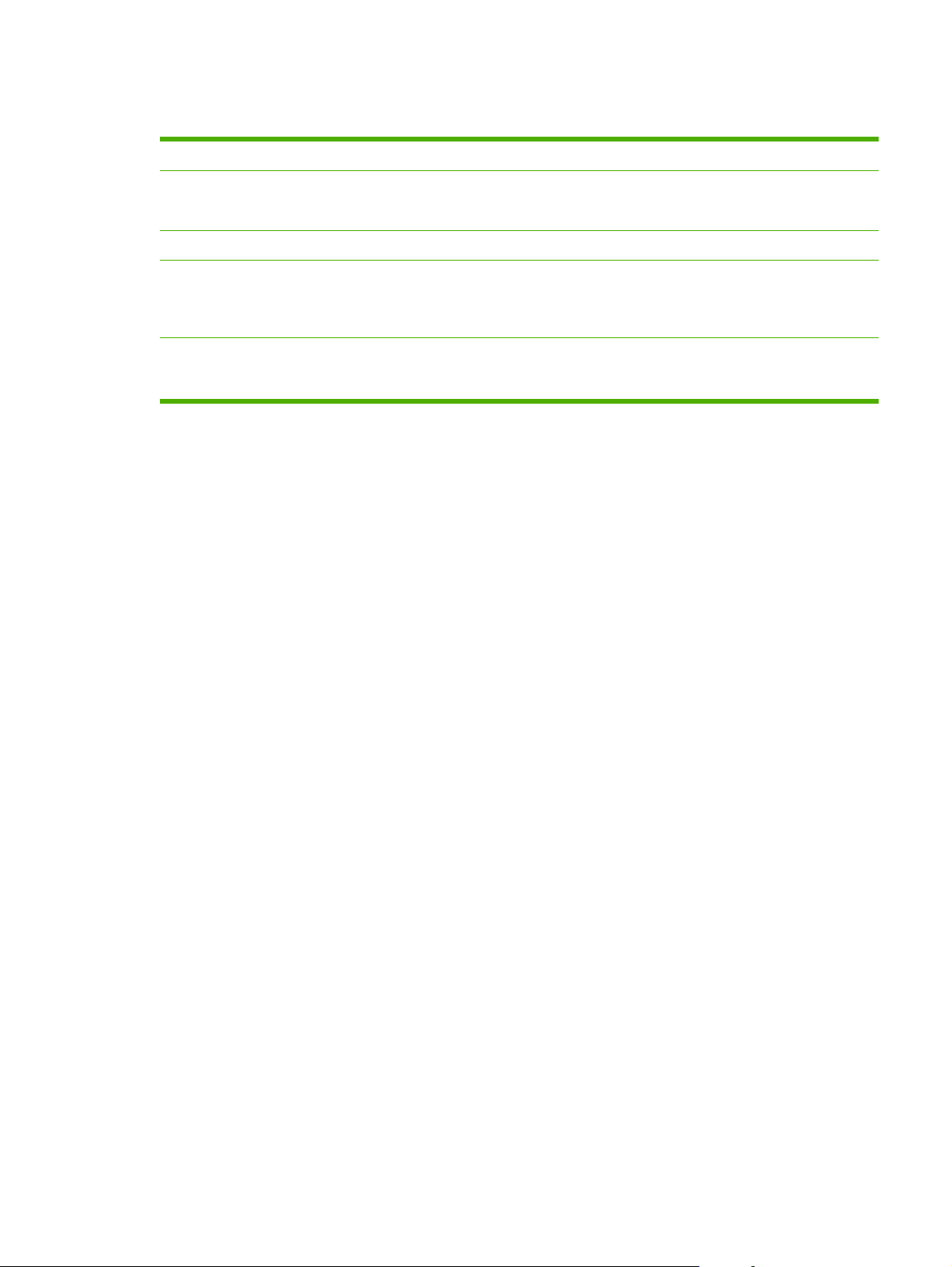
Çevreci özellikler
Dupleks Dupleks yazdırmayı varsayılan yazdırma ayarınız olarak kullanarak kağıt tasarrufu sağlayın.
Geri dönüşüm Geri dönüşümlü kağıt kullanarak atıkları azaltın.
Enerji tasarrufu Ürünün uyku modunu başlatarak enerji tasarrufu sağlayın.
HP Smart Web yazdırma Birden fazla Web sayfasından metin ve grafik seçmek, depolamak ve düzenlemek ve sonra
HP iade sürecini kullanarak baskı kartuşlarını geri dönüşüme gönderin.
tam olarak ekranda gördüklerinizi düzenlemek ve yazdırmak için HP Smart Web yazdırma
özelliğini kullanın. Bu size, bir yandan atıkları en aza indirirken diğer yandan anlamlı bilgileri
yazdırmak için gereksinim duyduğunuz denetimi sağlar.
İş depolama Yazdırma işlerini yönetmek için iş depolama özelliklerini kullanın. İş depolamayı kullanarak,
paylaşılan ürünün başında dururken yazdırmayı etkinleştirir ve böylece, daha sonra yeniden
yazdırılması gereken kayıp yazdırma işleri sorununu ortadan kaldırırsınız.
TRWW Çevreci özellikler 5
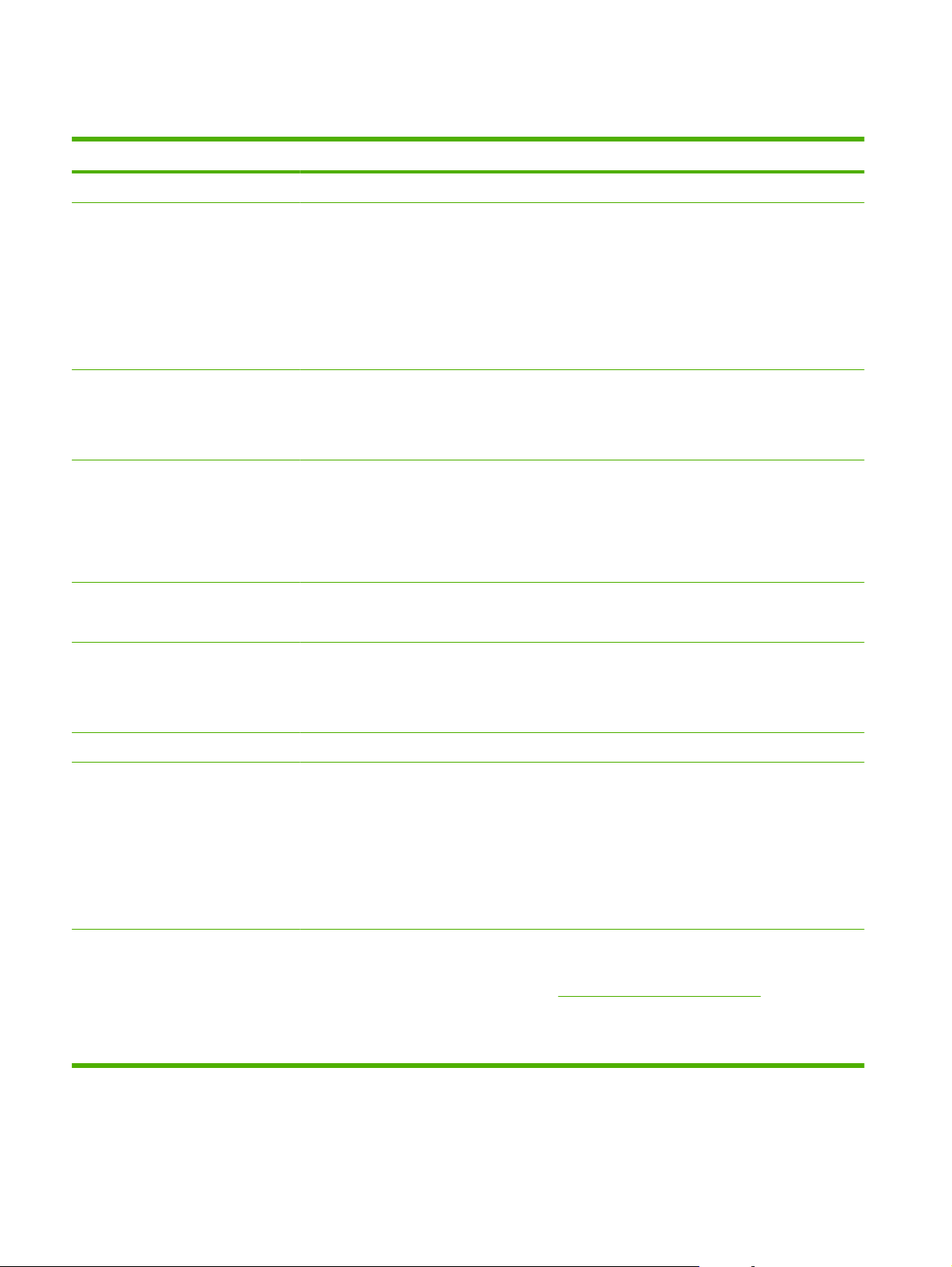
Ürün özellikleri
Özellik Açıklama
Performans
Kullanıcı arabirimi
Yazıcı sürücüleri
Resolution (Çözünürlük)
Saklama özellikleri
540 MHz işlemci
●
Kontrol paneli yardımı
●
Sayısal tuş takımı içeren 4 satırlık grafik ekran (Tuş takımı temel modele dahil değildir)
●
HP Easy Printer Care yazılımı (Web tabanlı durum ve sorun giderme aracı)
●
Windows® ve Macintosh yazıcı sürücüleri
●
Desteğe erişmek ve sarf malzemesi sipariş etmek için katıştırılmış Web sunucusu (yalnızca
●
ağa bağlı modeller için)
HP PCL 5 Windows İçin Universal Print Driver (HP UPD PCL 5)
●
HP PCL 6
●
HP postscript öykünmesi Windows İçin Universal Print Driver (HP UPD PS)
●
FastRes 1200—iş yazılarının ve grafiklerin hızlı ve yüksek kalitede yazdırılması için 1200 dpi
●
(inç başına nokta sayısı) baskı kalitesi sağlar
ProRes 1200—şekillerin ve grafik görüntülerin en iyi kalitede basılması için 1200 dpi
●
çözünürlükte yazdırır
600 dpi—en hızlı yazdırmayı sağlar
●
Yazı tipleri, formlar ve diğer makrolar
●
İş bekletme
●
Yazı tipleri
Aksesuarlar
Bağlantı
Sarf malzemeleri
PCL postscript öykünmesi için 103 ve HP UPD için 93 dahili ölçeklendirilebilir yazı tipi
●
Yazılım çözümüyle kullanılabilen TrueType biçiminde aygıt eşlemeli 80 adet ekran yazı tipi
●
USB ile ilave yazı tipleri eklenebilir
●
HP 500 sayfalık giriş tepsisi (en çok iki ilave tepsi)
●
Hi-Speed Host USB 2.0 bağlantısı
●
IPv4, IPv6 ve IP Güvenliği içeren HP Jetdirect tam özellikli katıştırılmış baskı sunucusu
●
(yalnızca n, dn ve x modeller için)
Pratik yazdırma için ürünün ön tarafında bulunan USB bağlantı noktası
●
HP Web Jetadmin yazılımı
●
Genişletilmiş giriş/çıkış (EIO) yuvası
●
Sarf malzemeleri durumu sayfası toner düzeyi, sayfa sayısı ve tahmini kalan ömür yüzdesiyle
●
ilgili bilgiler içerir
Baskı kartuşları hakkında bilgi için bkz.
●
Aygıt, yerleştirme sırasında orijinal HP baskı kartuşu takılıp takılmadığını denetler.
●
Internet üzerinden sarf malzemesi siparişi verme özelliği (HP Easy Printer Care kullanılarak)
●
www.hp.com/go/learnaboutsupplies
6 Bölüm 1 Temel ürün bilgileri TRWW

Özellik Açıklama
Desteklenen işletim sistemleri
Güvenlik
Erişilebilirlik
Microsoft® Windows® 2000, Windows® XP, Windows Server 2003, Windows Server 2008 ve
●
Windows Vista®
Macintosh OS X V10.3, V10.4, V10.5 ve sonraki sürümleri
●
Novell NetWare
●
UNIX®
●
Linux
●
Güvenlik Disk Silme
●
Güvenlik kilidi (isteğe bağlı)
●
İşi tutma
●
Depolanan işler için kullanıcı PIN kimlik doğrulaması
●
IPsec güvenliği
●
HP şifreli High Performance EIO sabit sürücü (isteğe bağlı)
●
Üçüncü taraflara ait güvenlik aygıtları takmak için donanım entegrasyon cebi (temel modele
●
dahil değildir)
Çevrimiçi kullanım kılavuzu, metin ekranı okuyucularla uyumludur.
●
Baskı kartuşu tek elle takılabilir ve çıkarılabilir.
●
Tüm kapılar ve kapaklar tek elle açılabilir.
●
Kağıt tek el ile Tepsi 1'e yüklenebilir
●
TRWW Ürün özellikleri 7
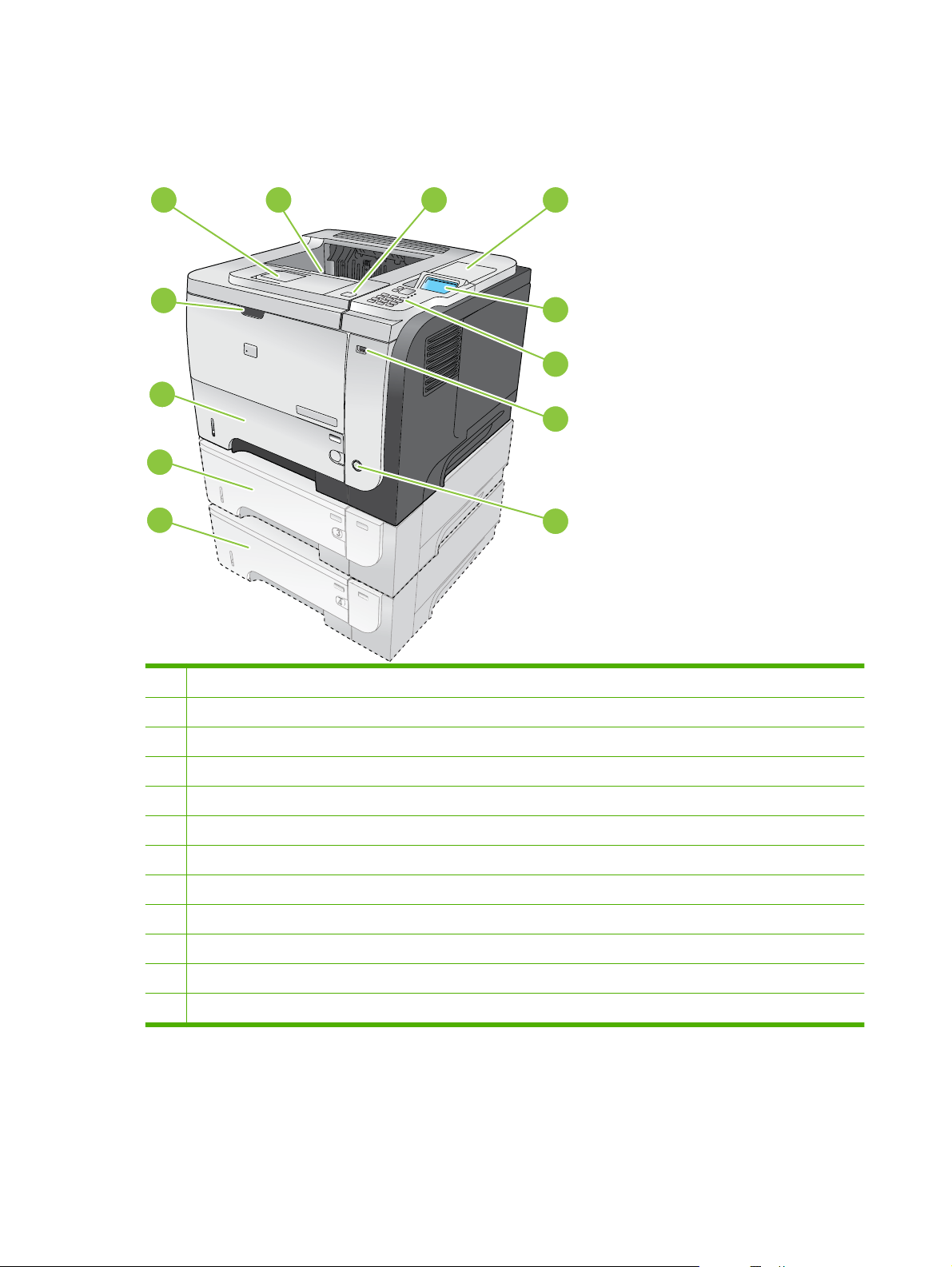
Ürün görünümleri
Önden görünüş
12
11
10
9
1
2
43
5
1
6
7
2
8
1 Üst çıkış bölmesi uzantısı
2 Üst çıkış bölmesi
3 Üst kapak (baskı kartuşuna, model ve seri numarasının bulunduğu etikete erişim sağlar)
4 Üçüncü taraflara ait güvenlik aygıtları takmak için donanım entegrasyon cebi (temel modele dahil değildir)
5 Kontrol paneli ekranı
6 Kontrol paneli düğmeleri (10 tuşlu sayısal tuş takımı temel modelde bulunmaz)
7 Pratik yazdırma için USB bağlantı noktası
8 Açma/kapama düğmesi
9 İsteğe Bağlı Tepsi 4
10 İsteğe Bağlı Tepsi 3 (x modelinde bulunur)
11 Tepsi 2
12 Tepsi 1 (açmak için çekin)
8 Bölüm 1 Temel ürün bilgileri TRWW
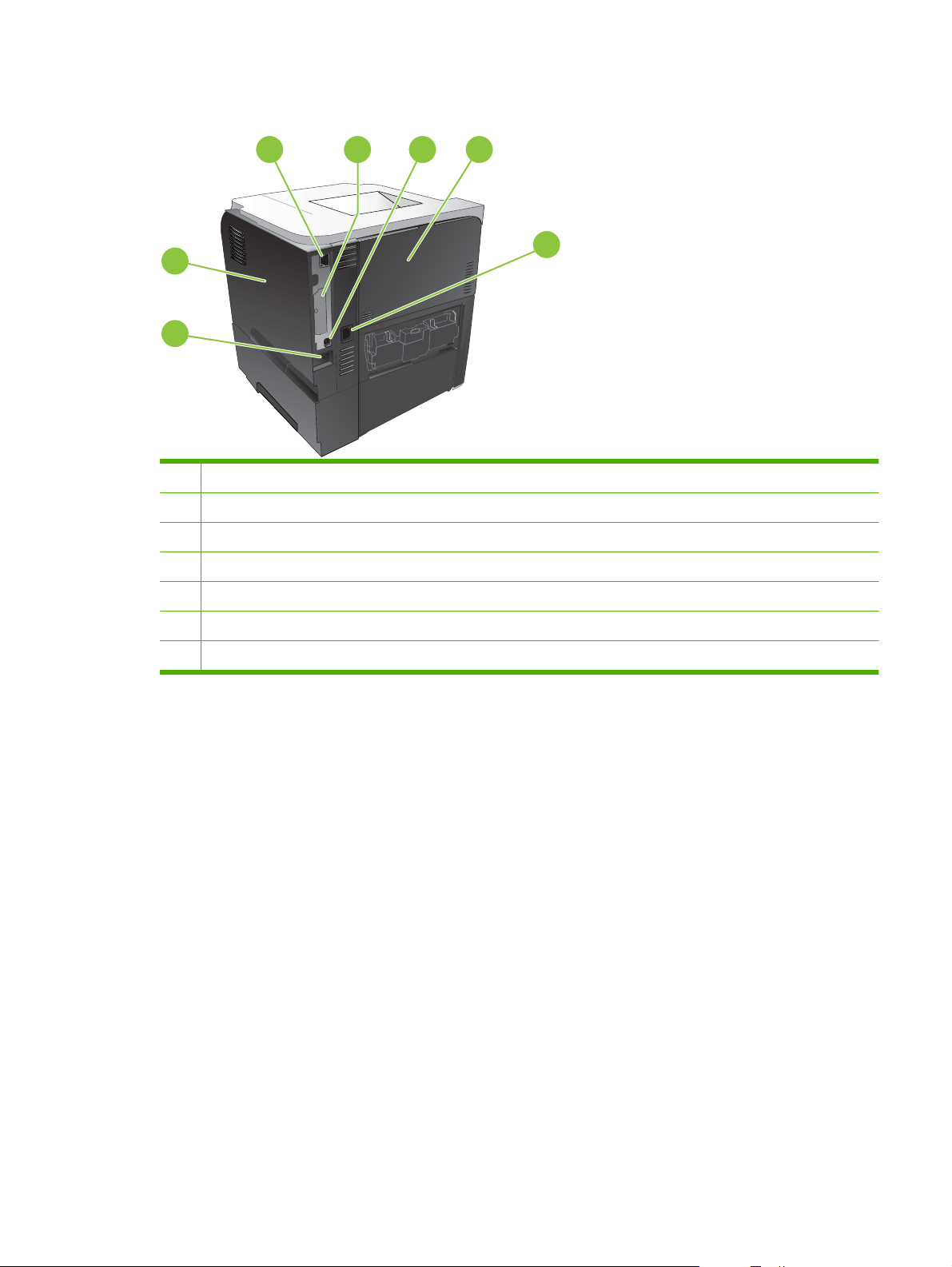
Arkadan görünüm
2
543
6
1
7
1 Sağ yan kapak (DIMM yuvasına ve ek USB bağlantı noktalarına erişim sağlar)
2 RJ.45 ağ bağlantısı (yalnızca n, dn ve x modelleri için)
3 EIO yuvası (kapaklı)
4 Doğrudan bilgisayara bağlanmak için yüksek hızlı, USB 2.0 bağlantısı
5 Arka kapak (düz baskı yapmak için 45° açıyla ve sıkışmaları gidermek için 90° açıyla çekerek açın)
6 Elektrik bağlantısı
7 Kablo tipi güvenlik kilidi yuvası
TRWW Ürün görünümleri 9
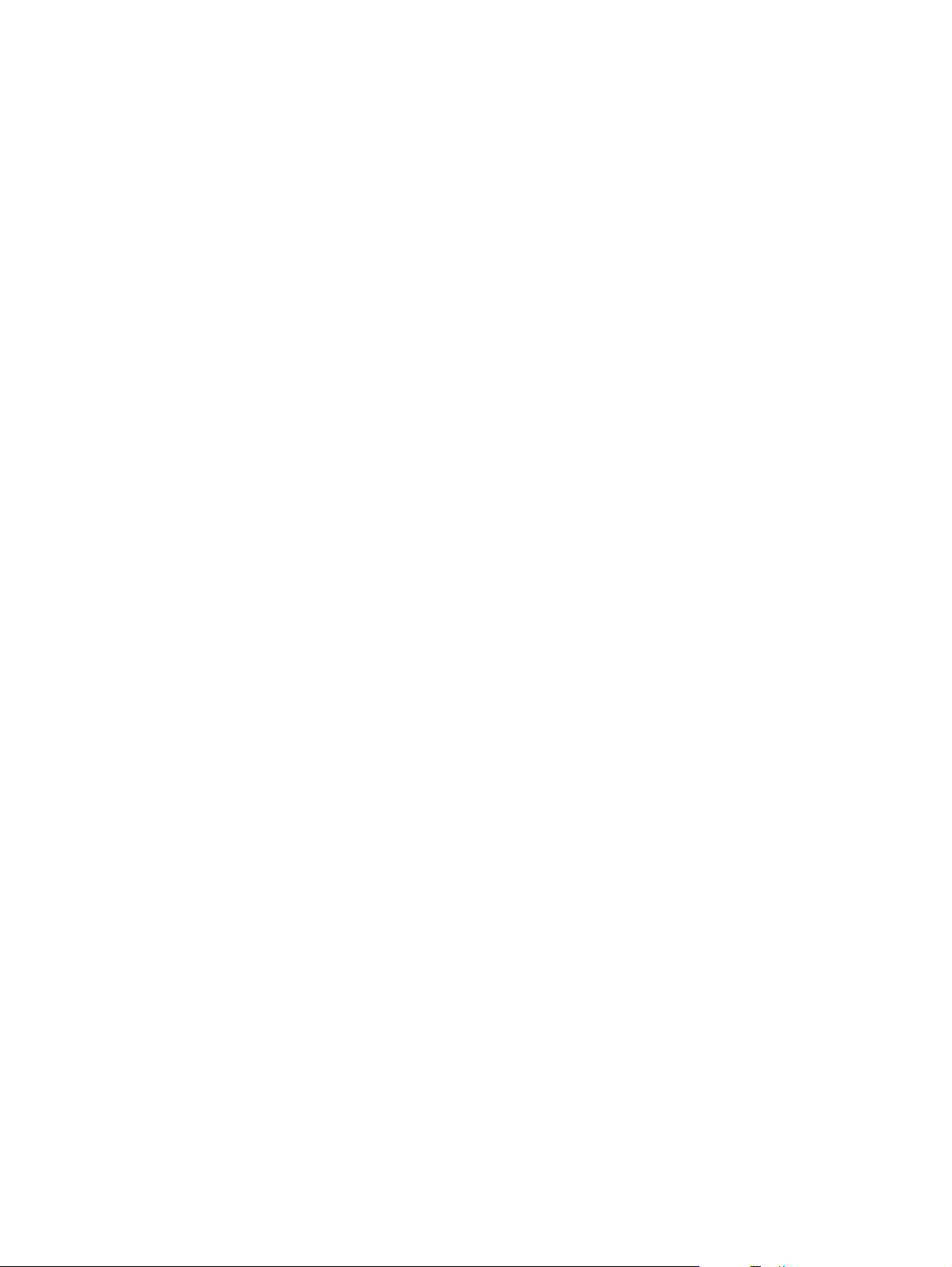
10 Bölüm 1 Temel ürün bilgileri TRWW
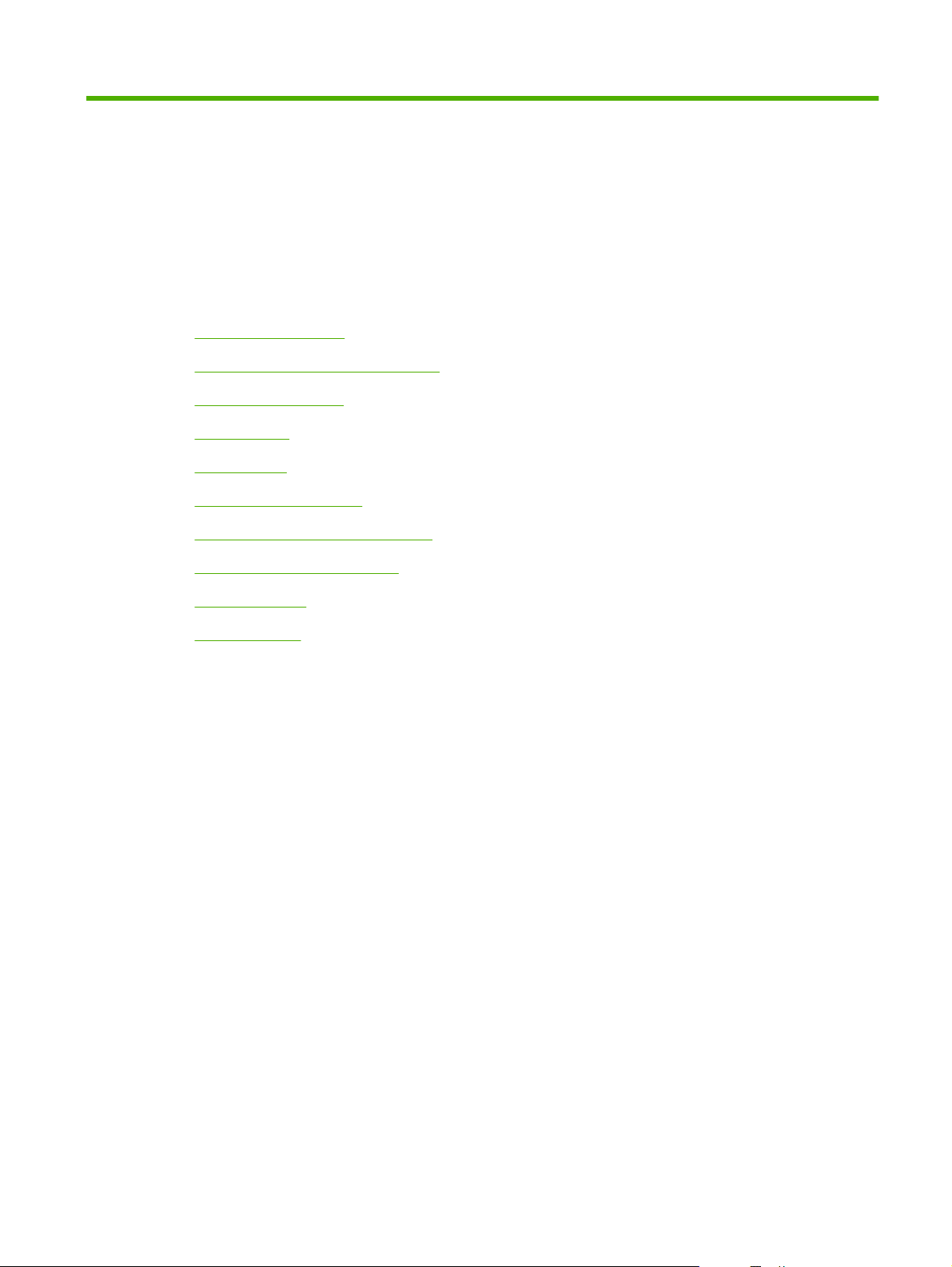
2 Kontrol paneli
Kontrol paneli düzeni
●
Kontrol paneli menülerini kullanma
●
Nasıl Yapılır menüsü
●
İşi al menüsü
●
Bilgi menüsü
●
Kağıt kullanımı menüsü
●
Sarf malzemelerini yönet menüsü
●
Cihazı yapılandırma menüsü
●
Tanılar menüsü
●
Servis menüsü
●
TRWW 11
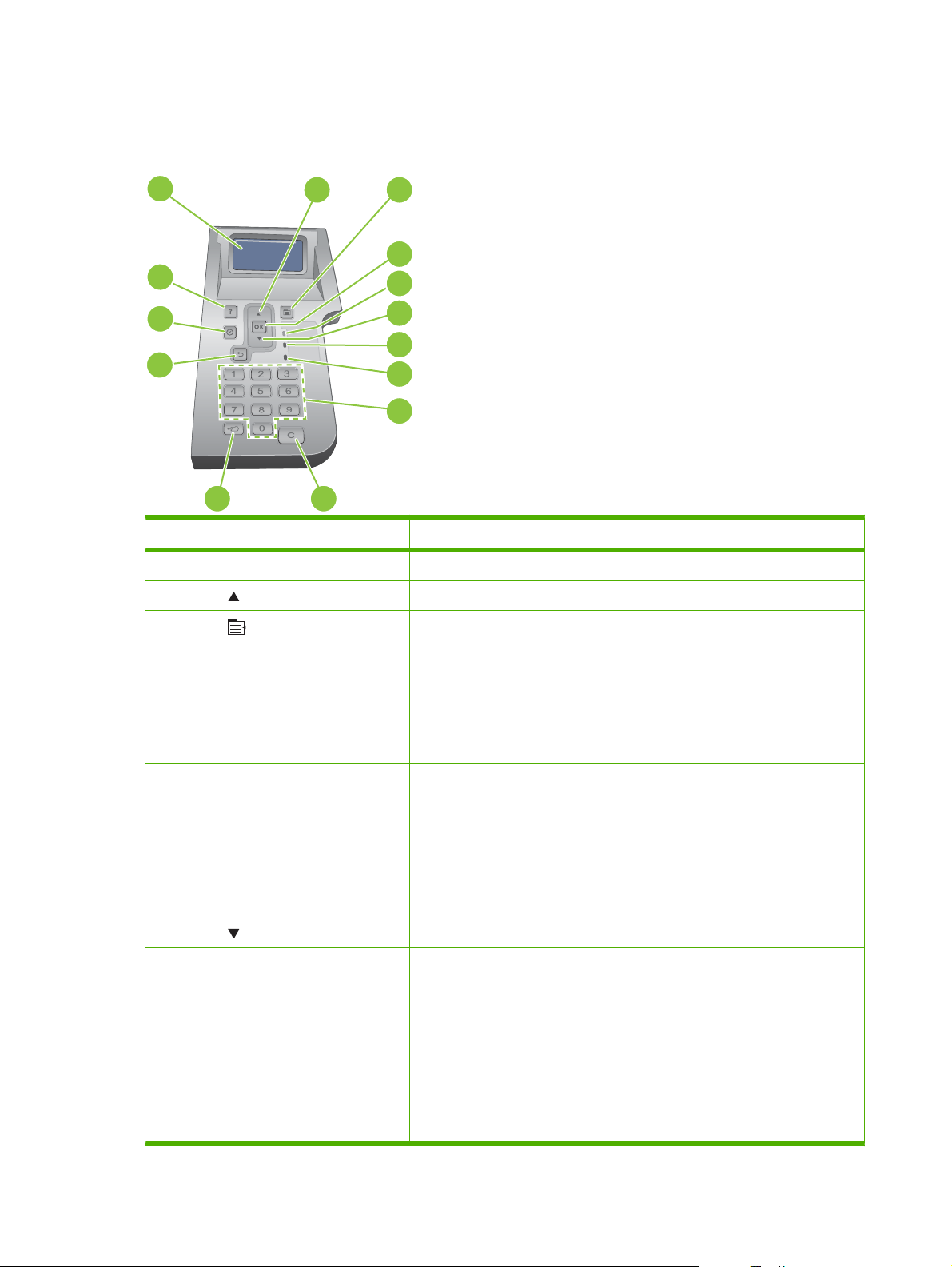
Kontrol paneli düzeni
Ürün ve iş durum bilgilerini almak ve ürünü yapılandırmak için kontrol panelini kullanın.
1
2
3
4
14
13
5
6
7
12
8
9
11
Numara Düğme veya ışık İşlevi
1 Kontrol paneli ekranı Durum bilgilerini, menüleri, yardım bilgilerini ve hata iletilerini görüntüler
2 Yukarı ok Listede bir önceki öğeye gider veya sayısal öğelerin değerini artırır
3
Menü düğmesi
10
Menüleri açar ve kapatır
4 Tamam düğmesi
5 Hazır ışığı
6 Aşağı ok Listede bir sonraki öğeye gider veya sayısal öğelerin değerini artırır
7 Veri ışığı
8 Dikkat ışığı
Öğe için seçilen değeri kaydeder
●
Kontrol paneli ekranında vurgulanan öğeyle ilişkili eylemi gerçekleştirir
●
Durum temizlenebilir olduğunda hata durumunu temizler
●
Ürün Hazır durumundayken menüleri açar
●
Açık: Ürün çevrimiçi durumdadır ve yazdırmak üzere verileri kabul etmek
●
için hazırdır.
Kapalı: Ürün çevrimdışı olduğu (duraklatıldığı) için veya bir hata
●
oluştuğundan verileri kabul edememektedir.
Yanıp Sönüyor: Ürün çevrimdışı duruma geçmektedir. Ürün geçerli
●
yazdırma işini yürütmeyi durdurur ve tüm etkin sayfaları kağıt yolundan
çıkarır.
Açık: Üründe yazdırılacak veri vardı r, ancak yazıcı verilerin tamamını
●
almayı beklemektedir.
Kapalı: Üründe yazdırılacak veri yoktur.
●
Yanıp Sönüyor: Ürün verileri işlemektedir veya yazdırmaktadır.
●
Açık: Üründe bir sorun oluşmuştur. Kontrol paneli ekranına bakın.
●
Kapalı: Ürün hatasız olarak çalışmaktadır.
●
Yanıp Sönüyor: Eylem gerekli. Kontrol paneli ekranına bakın.
●
12 Bölüm 2 Kontrol paneli TRWW
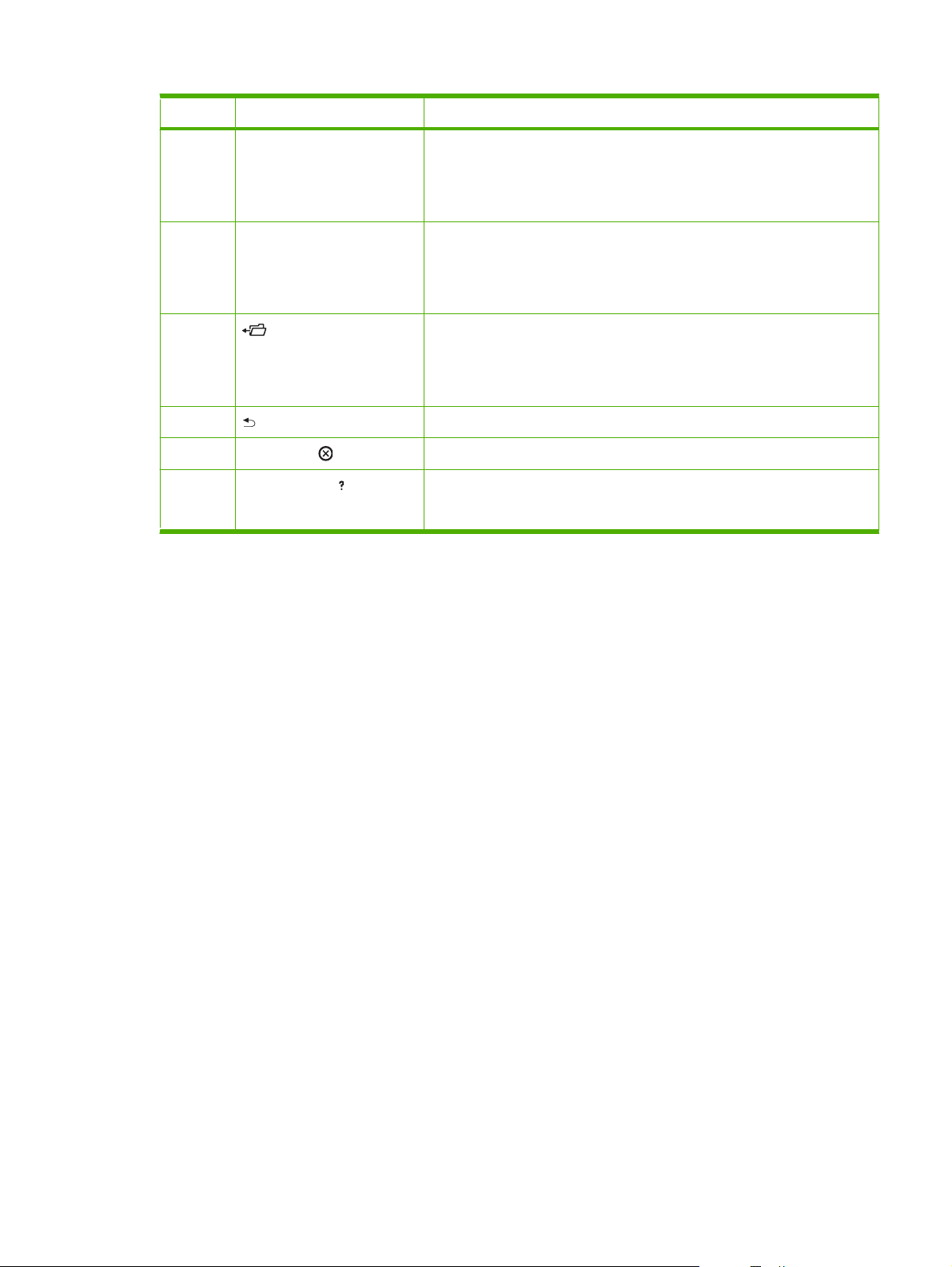
Numara Düğme veya ışık İşlevi
9 Sayısal tuş takımı
NOT: Bu öğe HP LaserJet
P3011 veya HP LaserJet
P3015 yazıcılarda yer almaz.
10 C Temizle düğmesi
NOT: Bu öğe HP LaserJet
P3011 veya HP LaserJet
P3015 yazıcılarda yer almaz.
11 Klasör düğmesi
NOT: Bu öğe HP LaserJet
P3011 veya HP LaserJet
P3015 yazıcılarda yer almaz.
12 Geri ok Menü ağacında bir düzey geri gider veya sayısal girişte bir basamak geri gider
13 Dur düğmesi Geçerli yazdırma işini iptal eder ve sayfaları üründen siler
14 Yardım düğmesi
Sayısal değerleri girin
Değerleri varsayılan değerlere getirir ve yardım ekranından çıkar
İŞİ ALMA menüsüne hızlı erişim sağlar
Kontrol paneli ekranındaki iletiyle ilgili bilgi sağlar
●
Yardım ekranından çıkar
●
TRWW Kontrol paneli düzeni 13
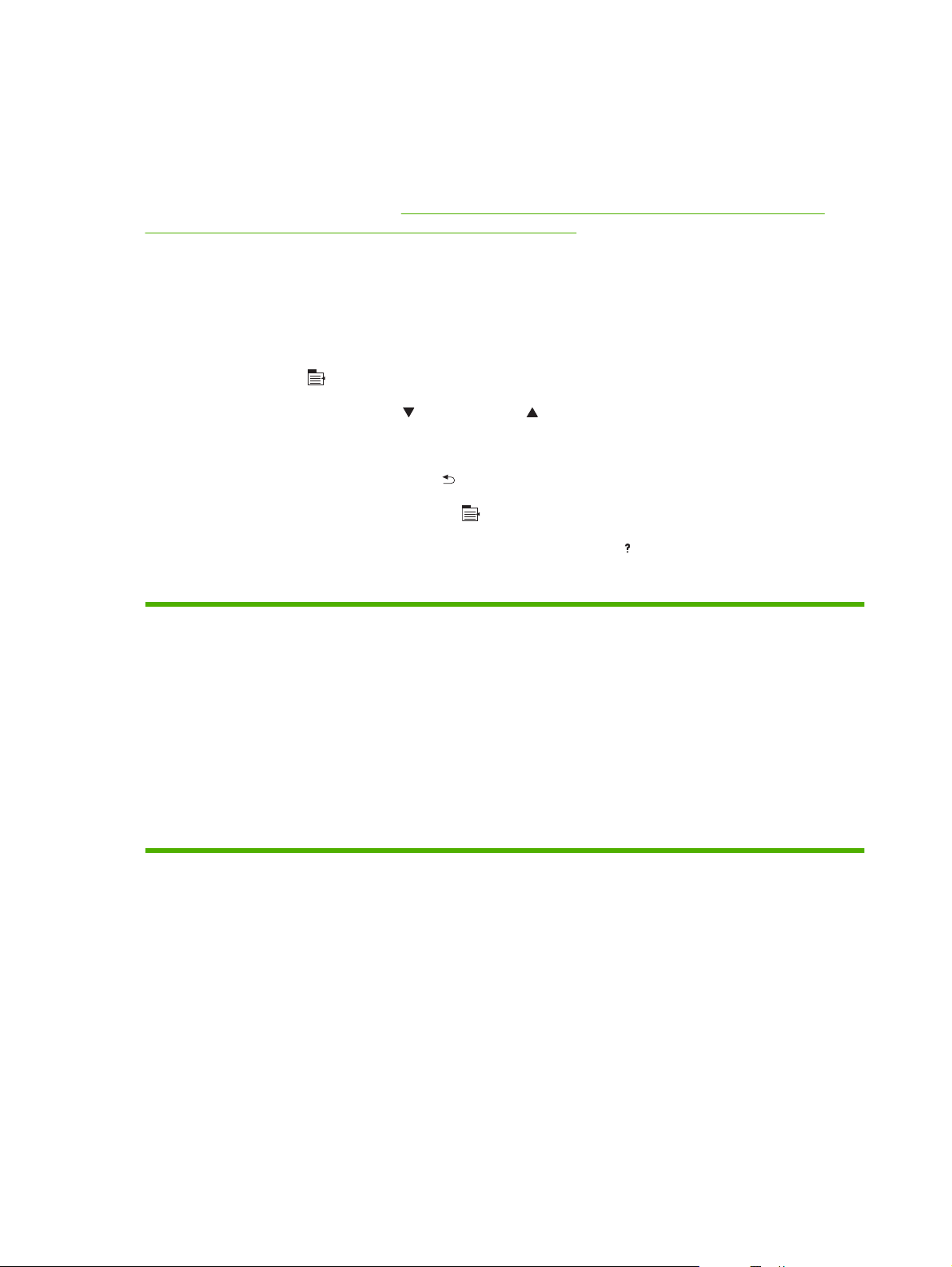
Kontrol paneli menülerini kullanma
Yazıcı sürücüsünü veya yazılım programını kullanarak, en çok kullanılan yazdırma görevlerini
bilgisayardan gerçekleştirebilirsiniz. Bu, ürünün denetimi için en uygun yol olup ürünün kontrol paneli
ayarını geçersiz kılar. Yazılım programının yardım dosyalarına bakın veya yazıcı sürücülerini açma
konusunda daha fazla bilgi için bkz.
Macintosh için yazıcı sürücüsü ayarlarını değiştirme sayfa 55.
Ürünü ayrıca, kontrol panelindeki ayarları değiştirerek de denetleyebilirsiniz. Yazıcı sürücüsü veya
yazılım programı tarafından desteklenmeyen özelliklere erişmek ve tepsileri kağıt boyutuna ve türüne
göre yapılandırmak için kontrol panelini kullanın.
Menüleri kullanma
1. Menü düğmesine basın.
Windows için yazıcı sürücüsü ayarlarını değiştirme sayfa 47 veya
2. Listede gezinmek için aşağı ok
veya yukarı ok düğmelerine basın.
3. Seçeneği belirlemek için Tamam düğmesine basın.
4. Önceki düzeye dönmek için geri oka
5. Menüden çıkmak için Menü düğmesine
basın.
basın.
6. Bir öğe hakkında ek bilgi görüntülemek için yardım düğmesine
Aşağıdakiler ana menülerdir.
Ana menüler NASIL YAPILIR
İŞİ ALMA
BİLGİ
KAĞIT KULLANIMI
SARF MALZEMELERİNİ YÖNET
AYGITI YAPILANDIR
TANILAR
HİZMET
basın.
14 Bölüm 2 Kontrol paneli TRWW
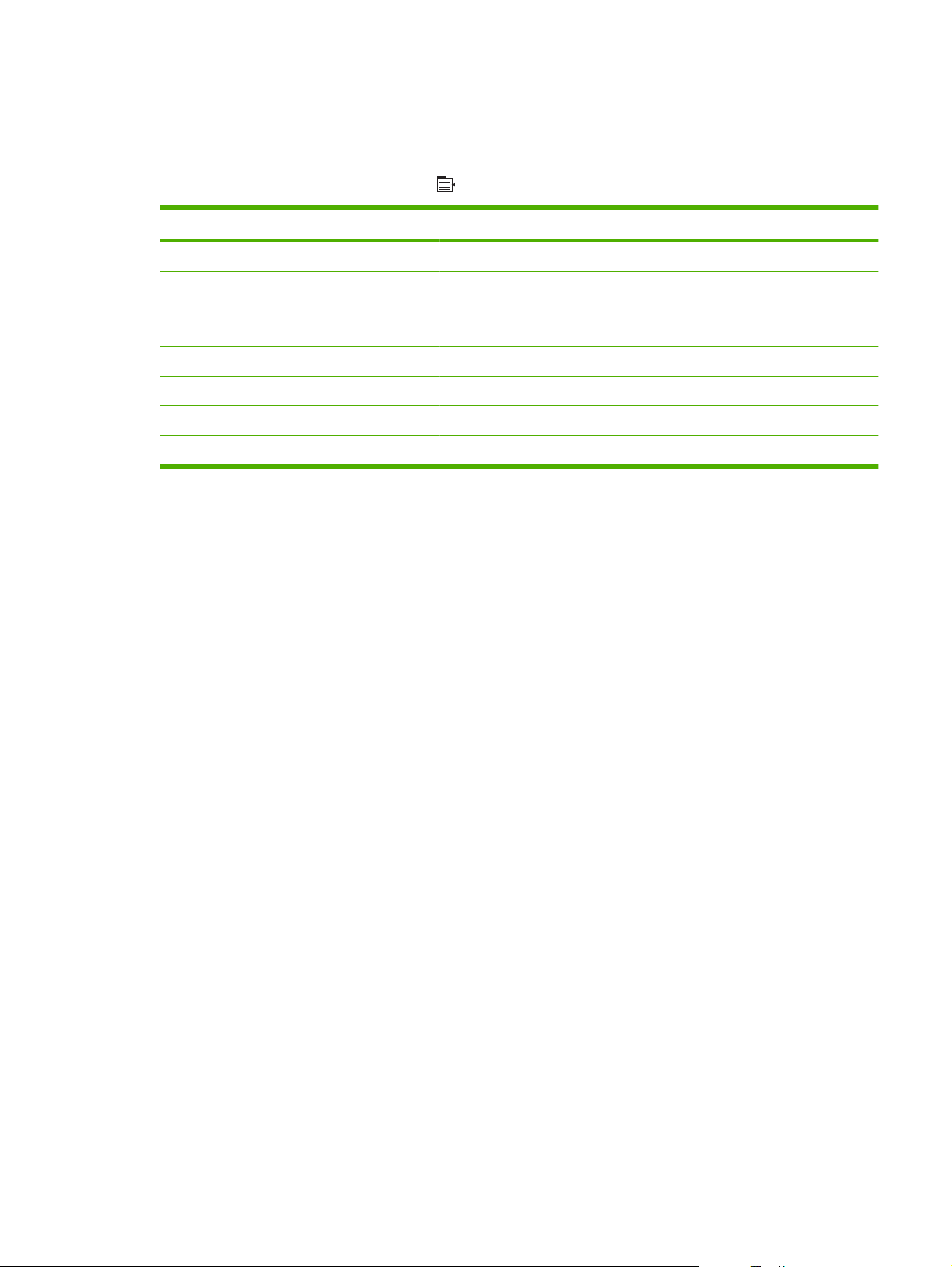
Nasıl Yapılır menüsü
Ürünün kullanılmasıyla ilgili yönergeleri yazdırmak için NASIL YAPILIR menüsünü kullanın.
Görüntülemek için: Menü düğmesine
Öğe Açıklama
SIKIŞMALARI GİDER Üründeki kağıt sıkışmalarını gidermek için yönergeler verir.
TEPSİLERİ YÜKLEYİN Tepsileri yüklemek ve yapılandırmak için yönergeler verir.
ÖZEL ORTAM YÜKLEYİN Zarflar, asetatlar ve etiketler gibi özel yazdırma ortamları yüklemek için
HER İKİ YÜZE YAZDIR Kağıdın her iki yüzüne yazdırmak (dupleks yazdırma) için yönergeler verir.
DESTEKLENEN KAĞIT Desteklenen kağıtların ve yazdırma ortamlarının listesini verir.
YARDIM KILAVUZU YAZDIR Web'de ek yardım konularına bağlantıları gösteren bir sayfa yazdırır.
ÜRÜNÜN GÖRÜNÜMLERİ Ürünün bileşenlerini tanımlayan bir sayfayı yazdırır.
basın ve sonra NASIL YAPILIR menüsünü seçin.
yönergeler verir.
TRWW Nasıl Yapılır menüsü 15
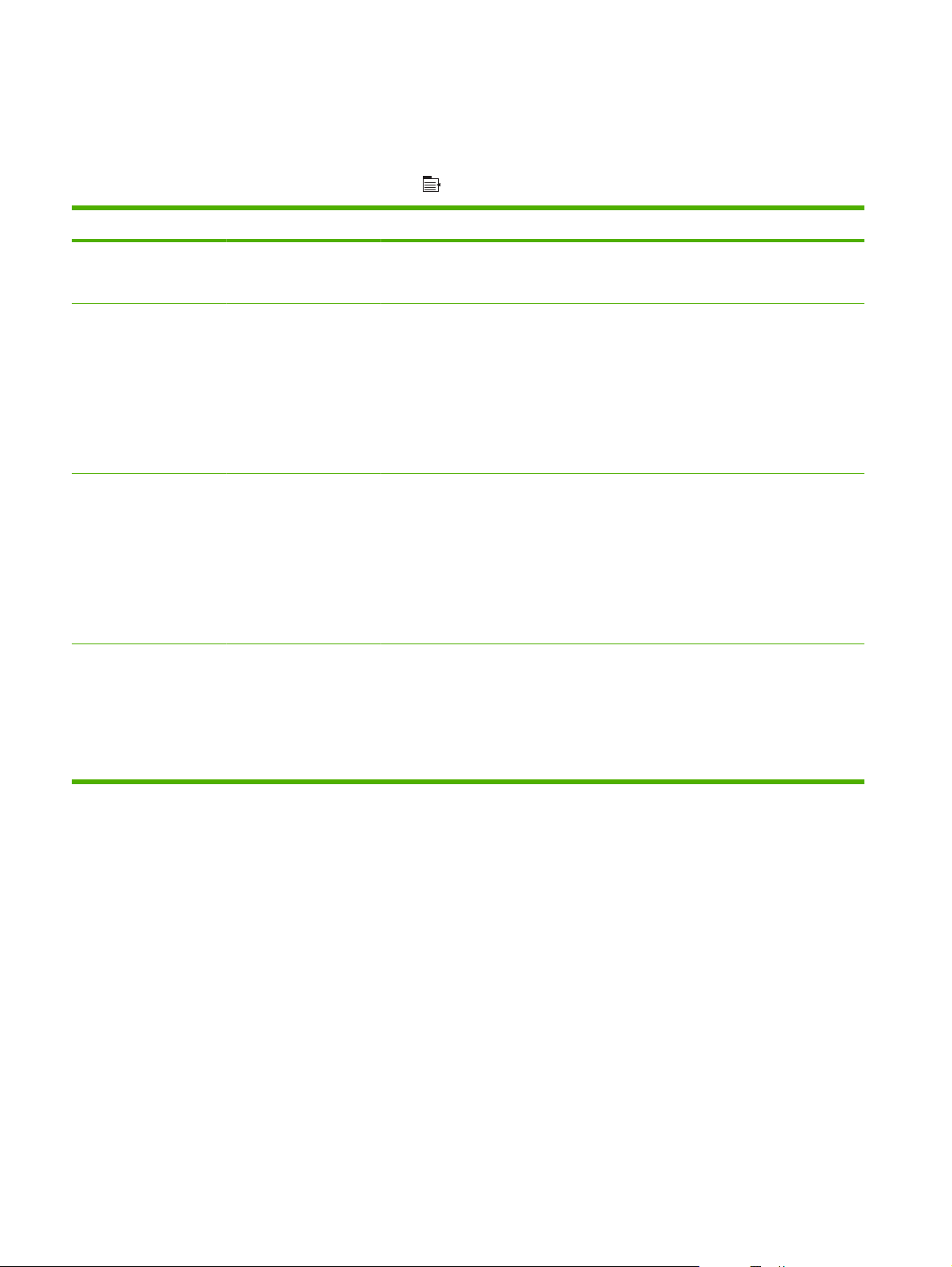
İşi al menüsü
Saklanan tüm işlerin listesini görüntülemek için İŞİ ALMA menüsünü kullanın.
Görüntülemek için: Menü düğmesine
Malzeme Alt öğe Seçenekler Açıklama
<KULLANICI ADI> Depolanmış işi bulunan her kullanıcı ada
TÜM İŞLER (PIN İLE) YAZDIR
YAZDIR VE SİL
SİL
TÜM İŞLER (PIN YOK) YAZDIR
YAZDIR VE SİL
SİL
basın ve sonra İŞİ ALMA menüsünü seçin.
göre listelenir. Depolanan işlerin listesini
görmek için uygun kullanıcı adını seçin.
Bir kullanıcının PIN gerektiren iki veya
daha çok depolanan işi varsa bu ileti
görüntülenir.
Listelenen işlerin türüne göre YAZDIR
seçeneği veya YAZDIR VE SİL seçeneği
görüntülenir.
Yazdırılacak işin kopya sayısını belirtmek
için KOPYA SAYISI seçeneğini kullanın.
Bir kullanıcının PIN gerektirmeyen iki
veya daha çok depolanan işi varsa bu ileti
görüntülenir.
Listelenen işlerin türüne göre YAZDIR
seçeneği veya YAZDIR VE SİL seçeneği
görüntülenir.
Yazdırılacak işin kopya sayısını belirtmek
için KOPYA SAYISI seçeneğini kullanın.
<İŞ ADI X> YAZDIR
YAZDIR VE SİL
SİL
Her iş ada göre listelenir.
Listelenen işlerin türüne göre YAZDIR
seçeneği veya YAZDIR VE SİL seçeneği
görüntülenir.
Yazdırılacak işin kopya sayısını belirtmek
için KOPYA SAYISI seçeneğini kullanın.
16 Bölüm 2 Kontrol paneli TRWW
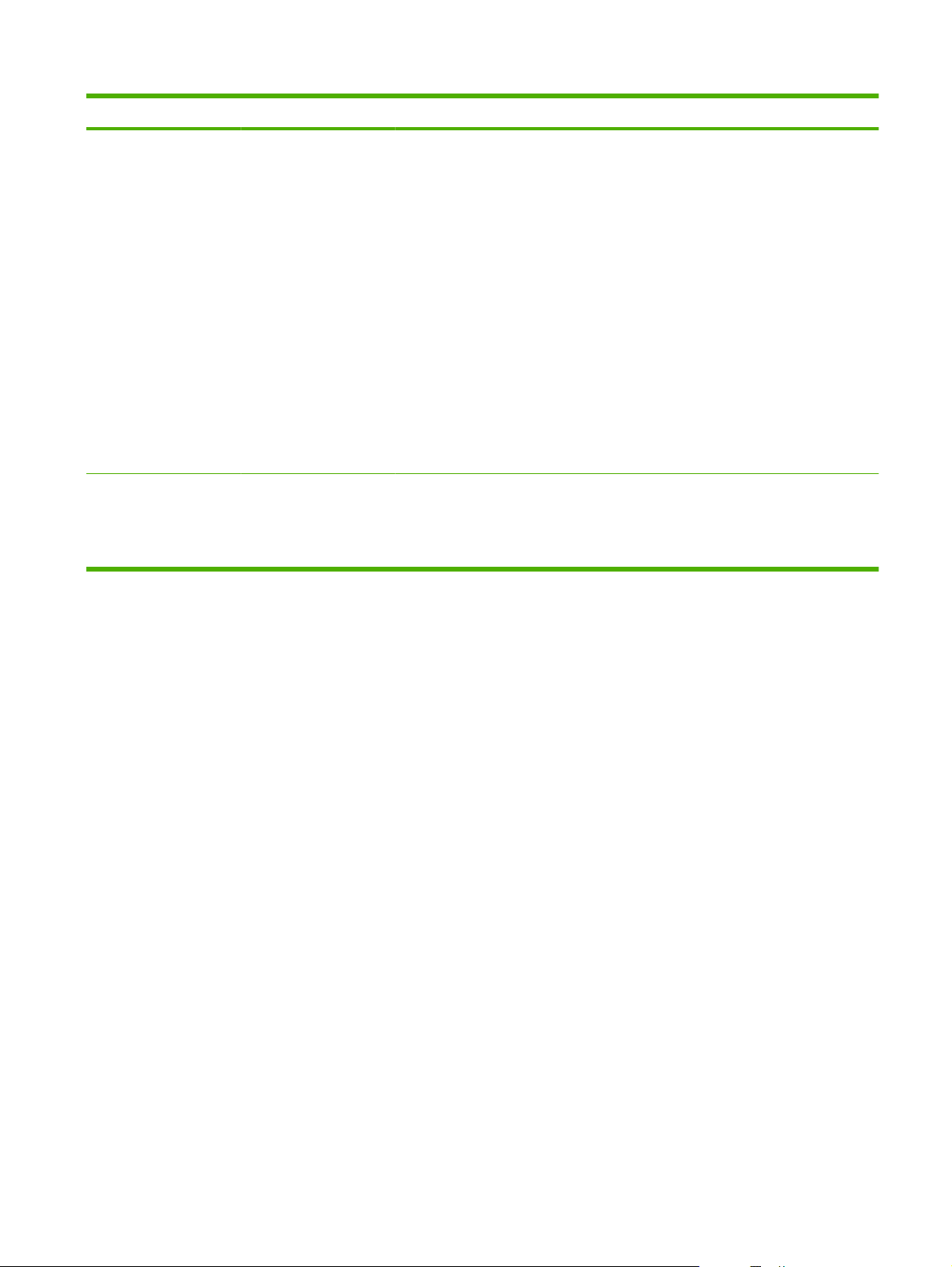
Malzeme Alt öğe Seçenekler Açıklama
KOPYA SAYISI Yazdırılacak işin kopya sayısını belirtir.
Varsayılan, 1 değeridir.
TÜM İŞLER (PIN YOK) ve TÜM İŞLER
(PIN İLE) menüleri için kullanılabilir iki
seçenek daha vardır:
İŞ seçeneğini belirlerseniz,
●
sürücüde belirtilen kopya sayısı
yazdırılır.
ÖZEL DEĞER menüsünü
●
seçerseniz, yazdırılacak işin kopya
sayısını belirtebileceğiniz başka bir
ayar görüntülenir. Sürücüde
belirtilen kopya sayısı, kontrol
panelinde belirtilen kopya sayısıyla
çarpılır. Örneğin, sürücüde iki kopya
ve kontrol panelinde iki kopya
belirttiyseniz, işin toplam dört
kopyası yazdırılır.
USB DEPOLAMA <KLASÖR ADI>
<İŞ ADI>
KOPYA SAYISI Bu menü, ürünün ön tarafında bir USB
depolama aygıtı bağladıysanız
görüntülenir. Klasörü ve dosyanın adını
seçin ve sonra yazdırılacak kopya
sayısını seçin.
TRWW İşi al menüsü 17
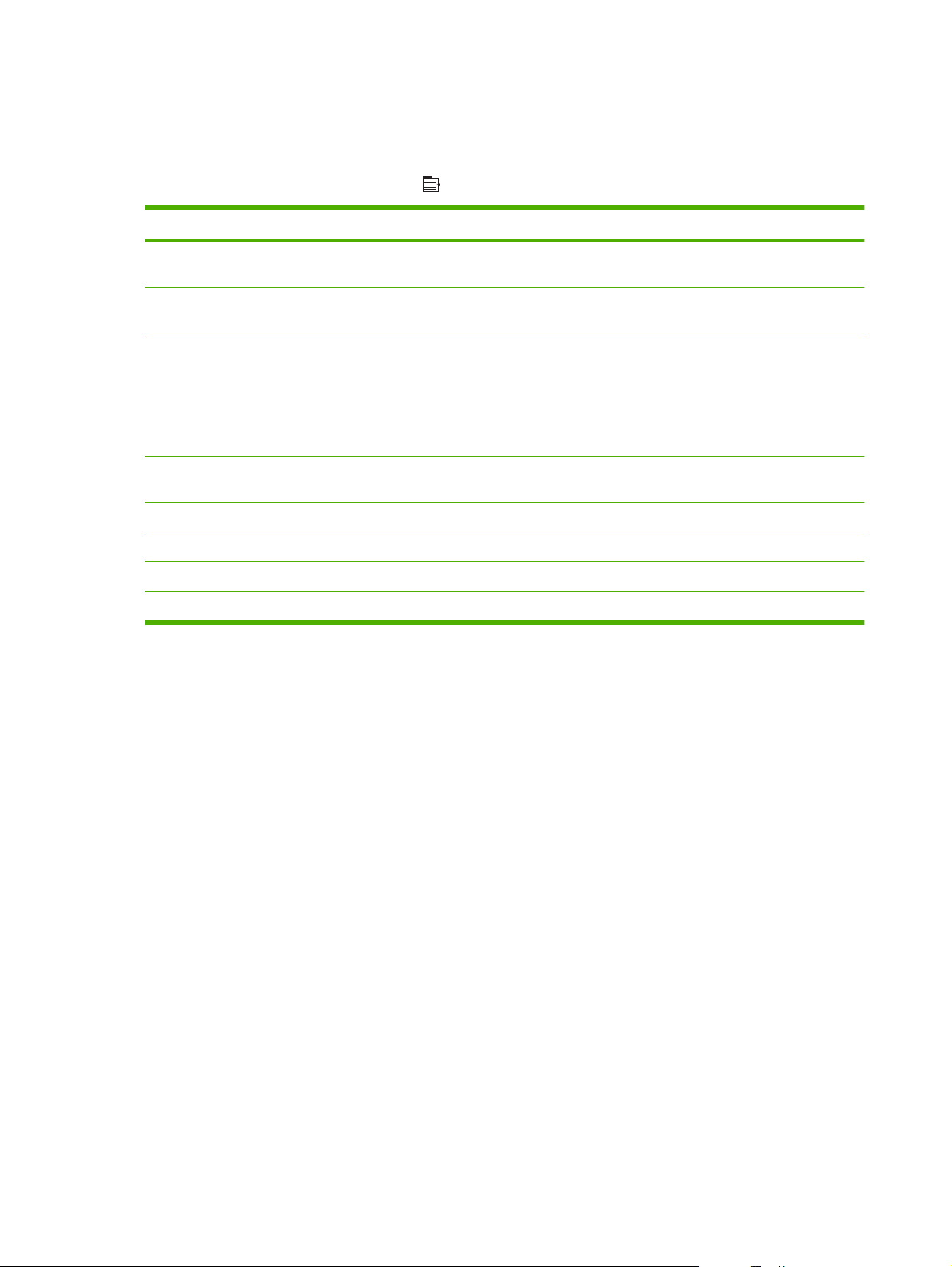
Bilgi menüsü
BİLGİ menüsünü, belirli yazıcı bilgilerine erişim sağlamak ve onları yazdırmak için kullanın.
Görüntülemek için: Menü düğmesine
Malzeme Açıklama
MENÜ HARİTASI YAZDIR Kontrol paneli menü öğelerinin yerleşimini ve geçerli ayarlarını gösteren
YAPILANDIRMA YAZDIR Yazıcı ayarlarını ve yüklenen aksesuarları gösteren ürün konfigürasyon
YAZDIRMA SARF MALZEMELERİ DURUM
SAYFASI
KULLANIM SAYFASI YAZDIR Üründen geçen tüm kağıt boyutlarının sayısını gösteren, tek taraflı veya iki
GÖSTERİM SAYFASI YAZDIR Deneme sayfası yazdırır.
DOSYA DİZİNİ YAZDIR Üründe depolanan dosyaların adını ve dizinini yazdırır.
PCL YAZI TİPİ LİSTESİ YAZDIR Kullanılabilir PCL yazı tiplerini yazdırır.
PS YAZI TİPİ LİSTESİ YAZDIR Kullanılabilir PS yazı tiplerini yazdırır.
basın ve sonra BİLGİ menüsünü seçin.
kontrol paneli menü haritasını yazdırır.
sayfalarını yazdırır.
Sarf malzemelerinin yaklaşık kalan ömürlerini, işlenen sayfaların veya işlerin
toplam sayıları üzerine rapor istatistikleri, seri numarası, sayfa sayısı ve
bakım bilgilerini yazdırır.
HP, müşterilerine kolaylık sağlamak için sarf malzemelerinin yaklaşık kalan
ömrünü verir. Gerçek kalan sarf malzemesi düzeyleri, verilen yaklaşık
değerlerden farklı olabilir.
taraflı olduklarını belirten ve sayfa sayısını bildiren bir sayfa yazdırır.
18 Bölüm 2 Kontrol paneli TRWW

Kağıt kullanımı menüsü
Giriş tepsilerini boyuta ve türe göre yapılandırmak için bu menüyü kullanın. İlk kez baskı yapmadan
önce, bu menüyü kullanarak tepsileri doğru şekilde yapılandırmanız önemlidir.
Görüntülemek için: Menü düğmesine
basın ve sonra KAĞIT KULLANIMI menüsünü seçin.
NOT: Diğer HP LaserJet ürünlerini kullandıysanız, Tepsi 1'i Birinci moda veya Kaset moduna
yapılandırmaya alışkınsınız demektir. HP LaserJet P3010 Series yazıcılarda, Tepsi 1'i HER BOYUT ve
HER TÜRDE şeklinde ayarlamak İlk modla aynıdır. Tepsi 1'i HER BOYUT veya HER TÜRDE dışında
ayarlamak Kaset moduyla aynıdır.
Menü öğesi Değer Açıklama
TEPSİ 1 BOYUTU Listeden bir kağıt boyutu seçin. Tepsi 1 için kağıt boyutunu yapılandırın.
Varsayılan HER BOYUT değeridir.
Kullanılabilir boyutların tam bir listesi için
bkz.
Desteklenen kağıt ve yazdırma ortamı
boyutları sayfa 73.
TEPSİ 1 TÜRÜ Listeden bir kağıt türü seçin. Tepsi 1 için kağıt türünü yapılandırın.
TEPSİ <X> BOYUTU
X = 2 ya da isteğe bağlı 3 veya 4
TEPSİ <X> TÜRÜ
X = 2 ya da isteğe bağlı 3 veya 4
Listeden bir kağıt boyutu seçin. Belirtilen tepsi için kağıt boyutunu
Listeden bir kağıt türü seçin. Belirtilen tepsi için kağıt türünü yapılandırın.
Varsayılan HER TÜRDE değeridir.
Kullanılabilir türlerin tam bir listesi için bkz.
Desteklenen kağıt ve yazdırma ortamı
türleri sayfa 76.
yapılandırın. Bulunduğunuz ülkeye/bölgeye
bağlı olarak varsayılan boyut LETTER veya
A4 şeklindedir. Kullanılabilir boyutların tam
bir listesi için bkz. Desteklenen kağıt ve
yazdırma ortamı boyutları sayfa 73.
Varsayılan DÜZ değeridir. Kullanılabilir
türlerin tam bir listesi için bkz.
kağıt ve yazdırma ortamı türleri sayfa 76.
Desteklenen
TRWW Kağıt kullanımı menüsü 19

Sarf malzemelerini yönet menüsü
Sarf malzemeleri tahmini ömrünün sonuna yaklaştığında ürünün nasıl uyarı vereceğini yapılandırmak
için bu menüyü kullanın.
Görüntülemek için: Menü düğmesine
basın ve sonra SARF MALZEMELERİNİ YÖNET menüsünü
seçin.
NOT: Yıldızlı (*) değerler fabrika varsayılan değerleridir. Bazı öğelerin varsayılan değeri yoktur.
Menü öğesi Alt menü öğesi Değerler Açıklama
ÇOK DÜŞÜK SİYAH KARTUŞ DUR
DEVAM ETMEK İÇİN SOR
DEVAM*
KULLANICI TANIMLI DÜŞÜK SİYAH KARTUŞ Ürünün sizi uyarmasını
Baskı kartuşu tahmini ömrünün
sonuna çok yaklaştığında ürünün
ne yapması gerektiğini belirleyin.
DUR: Kartuş değiştirilene kadar
ürün durur.
DEVAM ETMEK İÇİN SOR:
İstem iletisi temizlenene kadar
ürün durur.
DEVAM: Ürün bir uyarı iletisi
görüntüler, ancak yazdırmaya da
devam eder.
istediğiniz tahmini kartuş ömrü
yüzdesini girmek için ok
düğmelerini veya sayısal tuş
takımını kullanın.
20 Bölüm 2 Kontrol paneli TRWW

Cihazı yapılandırma menüsü
Aşağıdaki görevler için AYGITI YAPILANDIR menüsünü kullanın:
Varsayılan yazdırma ayarlarını değiştirin.
●
Baskı kalitesini ayarlayın.
●
Sistem yapılandırmasını ve G/Ç seçeneklerini ayarlayın.
●
Varsayılan ayarları sıfırlayın.
●
Yazdırma menüsü
Bu ayarlar, yalnı zca tanımlanmış özellikleri bulunmayan işleri etkiler. Birçok iş tüm özellikleri tanımlar
ve bu menüde ayarlanan değerleri geçersiz kılar.
Görüntülemek için: Menü düğmesine
basın, AYGITI YAPILANDIR menüsünü ve sonra
YAZDIRILIYOR menüsünü seçin.
NOT: Yıldızlı (*) değerler fabrika varsayılan değerleridir. Bazı öğelerin varsayılan değeri yoktur.
Menü öğesi Değerler Açıklama
KOPYA SAYISI Aralık: 1 - 32000 Yazdırma işleri için varsayılan kopya
sayısını ayarlayın. Varsayılan sayı 1'dir.
VARSAYILAN KAĞIT BOYUTU Kullanılabilir boyutların listesi
VARSAYILAN ÖZEL KAĞIT BOYUTU
DUPLEKS KAPALI*
DUPLEKS CİLTLEME UZUN KENAR*
görüntülenir.
ÖLÇÜ BİRİMİ
●
X BOYUTU
●
Y BOYUTU
●
AÇIK
KISA KENAR
Varsayılan kağıt boyutunu ayarlayın.
Herhangi bir özel yazdırma işi için
varsayılan boyutu ayarlayın.
İki taraflı yazdırmayı etkinleştirin veya
devre dışı bırakın.
NOT: Bu menü yalnızca d, dn ve x
modellerinde bulunur.
İki taraflı yazırma için cilt kenarını değiştirin.
NOT: Bu menü yalnızca d, dn ve x
modellerinde bulunur.
A4/LETTER'I GEÇERSİZ KIL HAYIR
EVET*
EL İLE BESLEME KAPALI*
AÇIK
KENARDAN KENARA GEÇERSİZ
KILMA
HAYIR*
EVET
Üründe A4 kağıdı olmadığında, ürünü bir
A4 işini letter boyutunda bir kağıda
yazdıracak şekilde ayarlayın.
EL İLE BESLEME ayarını, tepsi seçmeyen
işler için varsayılan yapar.
Letter ve A4 boyutlu kağıdın yazdırılabilir
alanını tek taraflı yazdırma için sol ve sağ
kenarlardan 2 mm olarak değiştirin.
Standart yazdırılabilir alan sol ve sağ
kenarlardan 4 mm'dir.
TRWW Cihazı yapılandırma menüsü 21

Menü öğesi Değerler Açıklama
COURIER YAZI TİPİ NORMAL*
GENİŞ A4 HAYIR *
PS HATALARINI YAZDIR KAPALI*
PDF HATALARINI YAZDIR KAPALI*
PCL alt menüsü
Bu menü yazıcı kontrol dili ayarlarını yapılandırır.
KOYU
EVET
AÇIK
AÇIK
Courier fontunun bir uyarlamasını seçin.
KOYU ayarı, HP LaserJet III Serisi ve daha
eski yazıcılarda bulunan dahili Courier yazı
tipidir.
A4 kağıdın yazdırılabilir alanını değiştirin.
HAYIR: Yazdırılabilir alan tek bir satır
üzerine 10 karakter sıklığında yetmiş sekiz
karakterdir.
EVET: Yazdırılabilir alan tek bir satır
üzerine 10 karakter sıklığında seksen
karakterdir.
PS hata sayfalarını yazdırın.
PDF hata sayfalarını yazdırın.
Görüntülemek için: Menü düğmesine
basın, AYGITI YAPILANDIR menüsünü, YAZDIRILIYOR
menüsünü ve sonra PCL menüsünü seçin.
NOT: Yıldızlı (*) değerler fabrika varsayılan değerleridir. Bazı öğelerin varsayılan değeri yoktur.
Malzeme Değerler Açıklama
FORM UZUNLUĞU Varsayılan sayfa boyutu için 5 satırdan 128 satıra kadar
YÖN DİKEY*
YATAY
YAZI TİPİ KAYNAĞI Kullanılabilir yazı tipi
kaynaklarının listesi
görüntülenir.
YAZI TİPİ NUMARASI Ürün her yazı tipine bir sayı atar ve PCL yazı tipi listesinde
YAZI TİPİ SIKLIĞI Yazı tipi sıklığını seçer. Seçilen yazı tipine bağlı olarak bu
SİMGE SETİ Kullanılabilir simge
kümelerinin listesi
görüntülenir.
dikey aralığı ayarlar. Varsayılan, 60 değeridir.
Varsayılan sayfa yönlendirmesini ayarlayın.
Yazı tipi kaynağını seçer. Varsayılan DAHİLİ değeridir.
bu sayıları listeler. Numara 0 - 102 arasındadır. Varsayılan,
0 değeridir.
seçenek görüntülenmeyebilir. 0,44 - 99,99 arasında bir değer
seçilebilir. Varsayılan, 10,00 değeridir.
Ürün kontrol panelindeki çeşitli simge kümelerinden herhangi
birini seçer. Bir simge kümesi, yazı tipindeki tüm karakterlerin
benzersiz bir gruplamasıdır. Çizgi çizme karakterleri için
PC-8 veya PC-850 önerilir. Varsayılan PC-8 değeridir.
22 Bölüm 2 Kontrol paneli TRWW

Malzeme Değerler Açıklama
CR'Yİ LF'YE EKLE HAYIR*
BOŞ SAYFALARI ENGELLE HAYIR*
ORTAM KAYNAĞI
EŞLEŞTİRME
STANDART* Numaralar, tepsilerin ve besleyicilerin numaralarında
KLASİK Numaralar, HP LaserJet 4 yazıcıları ve daha önceki
Baskı Kalitesi menüsü
Görüntülemek için: Menü düğmesine basın, AYGITI YAPILANDIR menüsünü ve sonra BASKI
KALİTESİ menüsünü seçin.
NOT: Yıldızlı (*) değerler fabrika varsayılan değerleridir. Bazı öğelerin varsayılan değeri yoktur.
Geriye doğru uyumlu PCL işlerinde (salt metin, iş denetimi
EVET
EVET
PCL5 ORTAM KAYNAĞI EŞLEŞTİRME komutu, çeşitli
yok) karşılaşılan her satır atlatmaya satır başı ekleyin. Bazı
ortamlar, yeni bir satırı yalnızca satır besleme kontrol
modunu kullanarak gösterir.
Kendi PCL'nizi oluştururken, boş bir sayfa yazdırılmasına
neden olan fazladan form beslemeleri dahil olur. Sayfa boş
ise, form beslemelerin ihmal edilmesi için EVET öğesini
seçin.
tepsilere ve besleyicilere giden bir sayı ile bir giriş tepsisi
seçer.
güncelleştirilen değişiklikleri içeren daha yeni HP LaserJet
yazıcıları esas alır.
modelleri esas alır.
Malzeme Alt öğe Alt öğe Değerler Açıklama
KAYDI AYARLA Her tepside, sayfadaki görüntüyü
TEPSİ <X>'İ AYARLA SINAMA SAYFASI
YAZDIR
X1 KAYDIRMA
Y1 KAYDIRMA
X2 KAYDIRMA
Y2 KAYDIRMA
X veya Y ekseni
boyunca -20 ile 20
arasından
kaydırın.
Varsayılan değer
0'dır.
yukarıdan aşağı ve soldan sağa
ortalamak için kenar boşluğu
hizalamasını ayarlayın. Ayrıca, arkada
yazdırılan görüntüyle öndeki görüntüyü
hizalayabilirsiniz.
Bir test sayfası yazdırın ve her tepsi için
hizalama yordamını uygulayın.
Ürün, bir görüntü oluşturduğunda,
yapraklar aygıt içinde üst taraftan alt
tarafa doğru beslenirken sayfayı bir
kenarından diğerine doğru, sayfa
boyunca tarar.
Tarama yönü X olarak adlandırılır. X1, tek
taraflı sayfanın veya iki taraflı sayfanın ilk
yüzünün tarama yönüdür. X2, iki taraflı
sayfanın ikinci yüzünün tarama yönüdür.
Besleme yönü Y olarak adlandırılır. Y1,
tek taraflı sayfanın veya iki taraflı sayfanın
ilk yüzünün besleme yönüdür. Y2, iki
taraflı sayfanın ikinci yüz
yönüdür.
ünün besleme
TRWW Cihazı yapılandırma menüsü 23

Malzeme Alt öğe Alt öğe Değerler Açıklama
FÜZER MODLARI Kağıt türlerinin listesi
görüntülenir.
MODLARI GERİ AL Tüm füzer modu ayarlarını fabrika
İYİLEŞTİR Baskı kalitesiyle ilgili sorunları çözmek
İYİLEŞTİR'İ GERİ YÜKLE İYİLEŞTİR menüsündeki tüm ayarları
ÇÖZÜNÜRLÜK 300
NORMAL
YÜKSEK2
YÜKSEK1
DÜŞÜK
DÜŞÜK1
600
FASTRES 1200*
PRORES 1200
Her kağıt türü için varsayılan bir füzer
modu vardır. Füzer modunu yalnızca
belirli kağıt türlerine yazdırırken sorun
yaşıyorsanız değiştirin. Kağıt türü
seçtikten sonra, o tür için kullanılabilir
olan bir füzer modu seçebilirsiniz.
varsayılan ayarlarına döndürün.
için çeşitli yazdırma modlarını en uygun
şekilde ayarlayın.
fabrika varsayılan değerlerine döndürün.
Ürünün yazdırdığı çözünürlüğü ayarlar.
300: Taslak baskı kalitesi üretir.
600: Metin için yüksek baskı kalitesi üretir.
FASTRES 1200: İş yazılarının ve
grafiklerin hızlı ve yüksek kalitede
yazdırılması için 1200 dpi baskı kalitesi
sağlar.
RET KAPALI
HAFİF
ORTA*
KOYU
ECONOMODE KAPALI*
AÇIK
PRORES 1200: Şekillerin ve grafik
görüntülerin hızlı ve yüksek kalitede
basılması için 1200 dpi baskı kalitesi
oluşturur.
Yumuşak açılı, kıvrımlı ve kenarlı baskı
üretmek için Çözünürlük Geliştirme
teknolojisi (REt) ayarını kullanın.
Çözünürlük FASTRES 1200 veya
PRORES 1200 olarak ayarlanırsa, REt,
baskı kalitesini etkilemez. Diğer tüm
yazdırma çözünürlükleri REt ayarından
yararlanır.
EconoMode, yazıcının sayfa başına daha
az toner kullanmasına olanak sağlayan
bir özelliktir. Bu seçeneği belirlemek toner
ömrünü uzatır ve sayfa başına maliyeti
azaltabilir. Ancak baskı kalitesini de
azaltır. Yazdırılan sayfa taslak basmak
için yeterlidir.
HP, EconoMode’un sürekli kullanılmasını
önermez. EconoMode sürekli kullanılırsa,
toner sarf malzemesi, baskı kartuşu
içindeki mekanik parçaların yıpranmasına
neden olabilir. Bu koşullar altında baskı
kalitesi düşmeye başlarsa, kartuşta toner
kalmış olsa bile yeni baskı kartuşu
takmanız gerekir.
24 Bölüm 2 Kontrol paneli TRWW

Malzeme Alt öğe Alt öğe Değerler Açıklama
TONER
YOĞUNLUĞU
OTOMATİK
TEMİZLEME
TEMİZLEME
ARALIĞI
OTOMATİK
TEMİZLEME
BOYUTU
TEMİZLEME
SAYFASI
OLUŞTUR
1 - 5 Sayfa füzerinde baskıyı açıklaştırır veya
koyulaştırır. En açık ayar 1, en koyu ayar
5'tir. Varsayılan ayar olan 3 genellikle en
iyi sonucu verir.
KAPALI*
AÇIK
500*
1000
2000
5000
10000
20000
LETTER*
A4
Füzerdeki baskı silindirinde bulunan fazla
Otomatik temizleme açıkken, sayfa sayısı
TEMİZLEME ARALIĞI ayarına ulaşınca,
ürün bir temizleme sayfası yazdırır.
OTOMATİK TEMİZLEME açıkken, bu
seçenek temizleme sayfası otomatik
olarak yazdırılmadan önce yazdırılacak
sayfa sayısını belirtir.
OTOMATİK TEMİZLEME açıkken, bu
seçenek temizleme sayfasını yazdırmak
için kullanılan sayfa boyutunu belirtir.
toneri temizlemek için bir yönerge sayfası
yazdırır.
NOT: Bu seçenek yalnı zca HP LaserJet
P3011 yazıcı, HP LaserJet P3015 yazıcı
ve HP LaserJet P3015n yazıcı için
kullanılabilir.
TEMİZLEME
SAYFASI İŞLE
Füzerdeki baskı silindirini temizlemek için
Sistem kurulumu menüsü
Uyku modu, ürün kişiliği (dil) ve sıkışma giderme gibi ürün yapılandırma varsayılanlarını değiştirmek
üzere SİSTEM KURULUMU menüsünü kullanın.
Görüntülemek için: Menü düğmesine
KURULUMU menüsünü seçin.
NOT: Yıldızlı (*) değerler fabrika varsayılan değerleridir. Bazı öğelerin varsayılan değeri yoktur.
bir temizleme sayfası oluşturun ve işleyin.
Temizleme işlemi gerçekleştirildiğinde,
bir temizleme sayfası yazdırılır. Bu sayfa
atılabilir.
basın, AYGITI YAPILANDIR menüsünü ve sonra SİSTEM
TRWW Cihazı yapılandırma menüsü 25

Malzeme Alt öğe Değerler Açıklama
TARİH/SAAT TARİH - - - - /[AAA]/[GG] YIL =
[YYYY]/- - - /[GG] AY=
[YYYY]/[AAA]/- - GÜN=
TARİH BİÇİMİ YYYY/AAA/GG*
AAA/GG/YYYY
GG/AAA/YYYY
SAAT - - :[DD] [ÖS] SAAT =
[SS]: - - [ÖS] DAKİKA=
[SS]:[DD] - - ÖÖ/ÖS=
SAAT BİÇİMİ 12 SAAT*
24 SAAT
İŞ DEPOLAMA SINIRI Sürekli değer
Aralık: 1–100
Varsayılan = 32
İŞ BEKLETME SÜRE SONU KAPALI*
1 SAAT
4 SAAT
1 GÜN
Doğru tarihi ayarlayın. Yıl aralığı
2008 - 2037'dir.
Tarihte yıl, ay ve günün gösterilme
sırasını belirleyin.
Saati görüntülemek için bir
yapılandırma seçin.
12 SAAT veya 24 SAAT biçimini
kullanmayı seçin.
Üründe depolanabilen Hızlı
Kopyalama işlerinin sayısını
belirtin.
Kuyruktan otomatik olarak
silinmeden önce, Hızlı Kopyalama
işlerinin saklanacağı süreyi
ayarlayın. Bu menü öğesi yalnızca
bir sabit disk yüklendiğinde
görüntülenir.
1 HAFTA
ADRESİ GÖSTER OTOMATİK
KAPALI*
SESSİZ MODU KAPALI*
AÇIK
TEPSİ DAVRANIŞI Ürünün kağıt tepsilerini ve kontrol
İSTENEN TEPSİYİ
KULLANIN
ÖZEL*
İLK
Yazıcının IP adresinin ekranda
Hazır iletisiyle görünüp
görünmeyeceğini belirtin.
Yazdırma sırasında gürültüyü
azaltın. Bu ayar etkin olduğunda,
yazıcı daha düşük hızda yazdırır.
panelindeki ilgili iletileri nasıl
kullanacağını belirleyin.
Bir giriş tepsisi belirtilmiş işlerin
nasıl işleneceğini ayarlayın.
ÖZEL: Kullanıcı belirli bir
●
tepsinin kullanılmasını
belirtmişse, tepsi boş olsa bile
ürün başka bir tepsi seçmez.
İLK: Kullanıcı iş için belirli bir
●
tepsinin kullanılmasını
belirtmiş olsa bile, belirtilen
tepsi boşsa ürün başka bir
tepsiden kağıt alabilir.
26 Bölüm 2 Kontrol paneli TRWW

Malzeme Alt öğe Değerler Açıklama
EL İLE BESLEME İSTEMİ HER ZAMAN*
YÜKLÜ DEĞİLSE
PS ERTELEME ORTAMI ETKİN*
DEVRE DIŞI
BOYUT/TÜR İSTEMİ GÖRÜNTÜLE*
GÖRÜNTÜLEME
Bir işin türü veya boyutu Tepsi 1
için yapılandırılan boyutla veya
türle eşleşmezse, el ile besleme
iletisi görüntülenip
görüntülenmeyeceğini belirtin.
HER ZAMAN: El ile besleme
●
işi yazdırılmadan önce her
zaman bir istem görüntülenir.
YÜKLÜ DEĞİLSE: Yalnızca
●
çok amaçlı tepsi boşsa ya da
işin boyutuyla veya türüyle
eşleşmezse bir ileti
görüntülenir.
Bir Adobe PS yazıcı sürücüsünden
yazdırırken kağıdın nasıl
kullanılacağını belirtin.
ETKİN: HP'nin kağıt işleme
●
modelini kullanır.
DEVRE DIŞI: Adobe PS kağıt
●
işleme modelini kullanır.
Bir tepsi kapatıldığında tepsi
yapılandırma iletisinin
görüntülenip
görüntülenmeyeceğini belirtin.
BAŞKA BİR TEPSİ
KULLANIN
ETKİN*
DEVRE DIŞI
GÖRÜNTÜLE: Bir tepsi
●
kapatıldığında tepsi
yapılandırma iletisi
görüntülenir. Tepsi boyutunu
veya türünü doğrudan bu
iletiden yapılandırabilirsiniz.
GÖRÜNTÜLEME: Tepsi
●
yapılandırma iletisi
görüntülenmez.
Belirtilen tepsi boş olduğu takdirde
başka tepsi seçilmesini soran
kontrol paneli istemini etkinleştirin
veya devre dışı bırakın.
ETKİN: Ürün seçili tepsiye
●
kağıt eklenmesini veya farklı
bir tepsi seçilmesini sorar.
DEVRE DIŞI: Ürün
●
kullanıcıdan başlangıçta
seçilen tepsiye kağıt
eklemesini ister.
TRWW Cihazı yapılandırma menüsü 27

Malzeme Alt öğe Değerler Açıklama
DUPLEKS BOŞ SAYFALAR OTOMATİK*
EVET
GÖRÜNTÜ DÖNDÜRME STANDART*
DİĞER
UYKU GECİKMESİ 1 DAKİKA
15 DAKİKA
Ürünün iki taraflı işleri
(dupleksleme) nasıl işleyeceğini
belirleyin.
OTOMATİK: İkinci yüz boş
●
olduğunda her iki yüzü işleme
koymamasını ürüne bildiren
Akıllı Dupleksleme özelliğini
etkinleştirir. Bu baskı hızını
artırabilir.
EVET: Akıllı Duplekslemeyi
●
devre dışı bırakır ve
dupleksleyiciyi yalnızca bir
tarafına yazdırılmış olsa bile
sayfayı çevirmeye zorlar.
NOT: Bu seçenek, yalnızca
HP LaserJet P3011n yazıcıda
veya HP LaserJet P3011dn
yazıcıda kullanılabilir.
Önceden basılı formlarda
görüntüleri hizalama konusunda
sorun yaşıyorsanız DİĞER ayarını
seçin.
Ürün seçilen süre kadar boşta
kaldığında güç tüketimini azaltır.
30 DAKİKA*
45 DAKİKA
60 DAKİKA
90 DAKİKA
2 SAAT
UYANMA ZAMANI <HAFTANIN GÜNÜ> KAPALI*
ÖZEL
PARLAKLIĞI GÖRÜNTÜLE Aralık 1 - 10'dur. Kontrol paneli ekranının
ÖZELLİK OTOMATİK*
PCL
PDF
PS
SİLİNEBİLİR UYARILAR İŞ*
AÇIK
OTOMATİK DEVAM KAPALI
AÇIK*
Ürün için günlük başlama saatini
yapılandırın.
parlaklığını ayarlayın. Varsayılan
değer 5'tir.
Varsayılan özelliği ayarlayın.
Bir uyarının kontrol panelinde mi
yoksa başka bir iş gönderildiğinde
mi silineceğini belirler.
Sistem Otomatik Devam Edebilir
hatası verdiğinde uygulanacak
yazıcı davranışını belirler.
28 Bölüm 2 Kontrol paneli TRWW

Malzeme Alt öğe Değerler Açıklama
SIKIŞMAYI GİDERME OTOMATİK*
KAPALI
AÇIK
RAM DİSKİ OTOMATİK*
KAPALI
DİL Kullanılabilir dillerin listesi görünür. Ürünün dilini ayarlayın. Varsayılan
Ürünün sıkışma sonrasında
sayfaları yeniden yazdırmayı
deneyip denemeyeceğini
ayarlayın.
OTOMATİK: Tam hızda iki taraflı
yazdırma için yeterli bellek varsa,
ürün sayfaları yeniden yazdırır.
RAM disk özelliğinin nasıl
yapılandırıldığını ayarlar. Bu,
yalnızca takılı bir sabit disk yoksa
ve yazıcıda en az 8 MB bellek
varsa kullanılabilir.
OTOMATİK: Ürün, kullanılabilir
belleği temel alarak en uygun RAM
diski boyutunu belirler.
KAPALI: RAM diski devre dışıdır,
ancak en alt düzeyde RAM diski
yine de etkindir.
dil ENGLISH olarak ayarlanmıştır.
G/Ç menüsü
G/Ç (giriş/çıkış) menüsündeki seçenekler, ürünle bilgisayar arasındaki iletişimi etkiler. Ürün bir
HP Jetdirect baskı sunucusu içeriyorsa, alt menüyü kullanarak temel ağ parametrelerini
yapılandırabilirsiniz. Bu ve diğer parametreleri aynı zamanda HP Web Jetadmin veya katıştırılmış Web
sunucusu ile de yapılandırabilirsiniz.
Bu seçeneklerle ilgili daha fazla bilgi için bkz.
Görüntülemek için: Menü düğmesine
Ağ yapılandırması sayfa 65.
basın, AYGITI YAPILANDIR menüsünü ve sonra G/Ç
menüsünü seçin.
NOT: Yıldızlı (*) değerler fabrika varsayılan değerleridir. Bazı öğelerin varsayılan değeri yoktur.
Malzeme Alt öğe Değerler Açıklama
G/Ç ZAMAN AŞIMI Aralık: 5 - 300 Ürünün G/Ç ZAMAN AŞIMI
değerini saniye cinsinden
ayarlayın. Varsayılan, 15
saniyedir.
En iyi performans için zaman
aşımını ayarlayın. Yazdırma
işinizin ortasında başka bağlantı
noktalarından gelen veriler
görüntülenirse, zaman aşımı
değerini artırın.
KARIŞTIRILMIŞ JETDIRECT
MENÜSÜ
Seçeneklerin listesi için bir sonraki tabloya bakın.
EIO <X> JETDIRECT MENÜSÜ
TRWW Cihazı yapılandırma menüsü 29

Katıştırılmış Jetdirect ve EIO <X> Jetdirect menüleri
Malzeme Alt öğe Alt öğe Değerler Açıklama
BİLGİ GÜV SAYFASI
YAZDIR
TCP/IP ETKİNLEŞTİR AÇIK*
ANA MAKİNE ADI Ürünü tanıtmak için kullanılan en çok 32
IPV4 AYARLARI YAPILANDIRMA
EVET*
HAYIR
KAPALI
BOOTP
YÖNTEMİ
DHCP*
OTOMATİK IP
EL İLE
EVET: HP Jetdirect baskı sunucusundaki
geçerli güvenlik ayarlarını içeren bir sayfa
yazdırır.
HAYIR: Güvenlik ayarları sayfası
yazdırılmaz.
AÇIK: TCP/IP protokolünü etkinleştirir.
KAPALI: TCP/IP protokolünü devre dışı
bırakır.
karakter uzunluğunda alfa sayısal bir dize. Bu
ad, HP Jetdirect yapılandırma sayfasında
listelenir. Varsayılan ana bilgisayar adı
NPIxxxxxx’tir. Burada xxxxxx, LAN donanım
(MAC) adresinin son altı basamağıdır.
TCP/IPv4 parametrelerinin HP Jetdirect
baskı sunucusunda yapılandırılacağı
yöntemi belirtin.
BOOTP: BootP (Bootstrap Protokolü)
sunucusundan otomatik yapılandırma.
DHCP: DHCPv4 (Dinamik Ana Makine
Yapılandırma Protokolü) sunucusundan
otomatik yapılandırma. Seçilirse ve DHCP
kirası varsa, DHCP kirası seçeneklerini
ayarlamak için DHCP SÜRÜMÜ ve DHCP
YENİLEME menüleri kullanılabilir.
EL İLE AYARLAR IP ADRESİ
ALT AĞ MASKESİ
VARSAYILAN AĞ
GEÇİDİ
OTOMATİK IP: Otomatik bağlantı yerel IPv4
adres verme yöntemi. 169.254.x.x
biçimindeki bir adres, otomatik olarak atanır.
EL İLE: TCP/IPv4 parametrelerini
yapılandırmak için EL İLE AYARLAR
menüsünü kullanın.
(Yalnızca YAPILANDIRMA YÖNTEMİ
menüsü EL İLE seçeneğine ayarlandığında
kullanılabilir) Parametreleri doğrudan ürünün
kontrol panelinden yapılanırın:
IP ADRESİ: Ürünün benzersiz IP adresi
(n.n.n.n); burada n, 0-255 arasında bir
değerdir.
ALT AĞ MASKESİ: Ürünün alt ağ maskesi
(n.n.n.n); burada n, 0-255 arasında bir
değerdir.
VARSAYILAN AĞ GEÇİDİ: Başka ağlarla
iletişim için kullanılan ağ geçidi veya
yönlendirici bilgisayarın IP adresi.
30 Bölüm 2 Kontrol paneli TRWW

Malzeme Alt öğe Alt öğe Değerler Açıklama
VARSAYILAN IP OTOMATİK IP*
ESKİ
DHCP SÜRÜMÜ EVET
HAYIR*
DHCP YENİLEME EVET
HAYIR*
Zorlamalı bir TCP/IP yeniden yapılandırması
sırasında (örneğin, BootP veya DHCP
kullanacak şekilde el ile yapılandırıldığında),
baskı sunucusunun ağdan IP adresini
alamaması durumunda varsayılan değer
olarak kullanılacak IP adresini belirleyin.
NOT: Bu özellik, yönetilen ağ ile etkileşime
girebilen bir statik IP adresi atar.
OTOMATİK IP: Yerel bağlantı IP adresi
169.254.x.x ayarlanır.
ESKİ: Eski HP Jetdirect aygıtlarıyla uyumlu
olan 192.0.0.192 adresi ayarlanır.
Geçerli DHCP kirasını ve kiralanan IP
adresini serbest bırakıp bırakmamayı belirtin.
NOT: Bu menü YAPILANDIRMA
YÖNTEMİ ayarı DHCP seçeneğine
ayarlanırsa ve baskı sunucusu için DHCP
kirası varsa görüntülenir.
Baskı sunucusunun, geçerli DHCP kirasının
yenilenmesini isteyip istemeyeceğini belirtin.
NOT: Bu menü YAPILANDIRMA
YÖNTEMİ menüsü DHCP seçeneğine
ayarlanırsa ve baskı sunucusu için DHCP
kirası varsa görüntülenir.
BİRİNCİL DNS Birincil DNS Sunucusu’nun IP adresini
İKİNCİL DNS İkincil Etki Alanı Ad Sistemi (DNS)
IPV6 AYARLARI ETKİNLEŞTİR AÇIK*
KAPALI
ADRES EL İLE AYARLAR
ETKİNLEŞTİR
●
ADRES
●
(n.n.n.n) belirleyin.
Sunucusu’nun IP adresini (n.n.n.n) belirtir.
Baskı sunucusunda IPv6 işlemini etkinleştirin
veya devre dışı bırakın.
Bir TCP/IPv6 adresini etkinleştirin ve el ile
yapılandırın.
ETKİNLEŞTİR: El ile yapılandırmayı
etkinleştirmek için AÇIK öğesini veya devre
dışı bırakmak için KAPALI öğesini belirleyin.
Varsayılan KAPALI değeridir.
ADRES: İki nokta işaretiyle ayrılmış onaltılık
sayı sözdizimini kullanan 32 onaltı basamaklı
IPv6 düğümü adresini yazın.
TRWW Cihazı yapılandırma menüsü 31

Malzeme Alt öğe Alt öğe Değerler Açıklama
DHCPV6 İLKESİ YÖNLENDİRİCİ
BELİRTİLDİ*
YÖNLENDİRİCİ
KULLANILAMAZ
HER ZAMAN
BİRİNCİL DNS Baskı sunucusunun kullanması gereken
İKİNCİL DNS Baskı sunucusunun kullanması gereken
PROXY
SUNUCUSU
Üründeki yerleşik uygulamalar tarafından
YÖNLENDİRİCİ BELİRTİLDİ: Baskı
sunucusu tarafından kullanılacak durum
bilgisi içeren otomatik yapılandırma yöntemi
yönlendirici tarafından belirlenir. Yönlendirici,
baskı sunucusunun adresini mi,
yapılandırma bilgilerini mi yoksa her ikisini
birden mi DHCPv6 sunucusundan alacağını
belirtir.
YÖNLENDİRİCİ KULLANILAMAZ:
Yönlendirici kullanılamıyorsa, baskı
sunucusu durum yapılandırmasını bir
DHCPv6 sunucusundan almayı denemelidir.
HER ZAMAN: Yönlendirici olsun veya
olmasın, baskı sunucusu her zaman durum
yapılandırmasını bir DHCPv6 sunucusundan
almayı dener.
birincil DNS sunucusu IPv6 adresini belirtin.
ikincil DNS sunucusu IPv6 adresini belirtin.
kullanılacak proxy sunucusunu belirtir. Bir
proxy sunucusu, genellikle ağ istemcileri
tarafından Internet erişimi için kullanılır. Web
sayfalarını önbelleğe alır ve söz konusu
istemciler için belirli düzeyde Internet
güvenliği sağlar.
PROXY BAĞLANTI
NOKTASI
BOŞTA KALMA
SÜRE SONU
Bir proxy sunucusu belirtmek için IPv4
adresini veya etki alanının tam adını girin. Ad,
en çok 255 sekizlik içerebilir.
Bazı ağlarda, proxy sunucusunun adresi için
Internet Servis Sağlayıcınıza (ISP)
başvurmanız gerekebilir.
İstemci desteği için proxy sunucusu
tarafından kullanılan bağlantı noktası
numarasını yazın. Bağlantı noktası
numarası, ağınızdaki proxy etkinliği için
ayrılan bağlantı noktasını tanımlar ve 0 –
65535 arasında bir değer olabilir.
Saniye olarak, boşta kalan bir TCP yazıcı veri
bağlantısının kapanması için geçmesi
gereken süreyi yapılandırın (varsayılan
değer 270 saniyedir, 0 değeri zaman aşımını
devre dışı bırakır).
32 Bölüm 2 Kontrol paneli TRWW

Malzeme Alt öğe Alt öğe Değerler Açıklama
IPX/SPX ETKİNLEŞTİR AÇIK*
KAPALI
ÇERÇEVE TÜRÜ OTOMATİK*
EN_8023
EN_II
EN_8022
EN_SNAP
APPLETALK ETKİNLEŞTİR AÇIK*
KAPALI
DLC/LLC ETKİNLEŞTİR AÇIK*
KAPALI
GÜVENLİK GÜVENLİ WEB HTTPS GEREKLİ*
HTTPS İSTEĞE
BAĞLI
IPSEC SAKLA
DEVRE DIŞI BIRAK*
IPX/SPX protokolünü etkinleştirin veya devre
dışı bırakın.
Ağınız için çerçeve türü ayarını seçin.
OTOMATİK: Çerçeve türünü otomatik olarak
ilk algılanan türe ayarlar ve bununla sınırlar.
EN_8023, EN_II, EN_8022 ve EN_SNAP,
Ethernet ağları için çerçeve türü seçimlerdir
Bir AppleTalk ağı yapılandırır.
DLC/LLC protokolünü etkinleştirin veya
devre dışı bırakın.
Yapılandırma yönetimi için, katıştırılmış Web
sunucusunun yalnızca HTTPS (Güvenli
HTTP) ya da HTTP ve HTTPS'nin her ikisini
birlikte kullanan iletişimleri kabul edip
etmeyeceğini belirler.
Baskı sunucusundaki IPSec durumunu
belirtin.
SAKLA: IPSec durumu şu anki
yapılandırmayla aynı kalır.
802.1X SIFIRLA
SAKLA*
GÜVENLİĞİ
SIFIRLA
TANILAR KATIŞTIRILMIŞ
TESTLER
EVET
HAYIR*
Bu menü, ağ donanımını veya TCP/IP ağ
DEVRE DIŞI BIRAK: Baskı sunucusundaki
IPSec işlemi devre dışı bırakılır.
Baskı sunucusundaki 802.1X ayarlarını
korumayı veya fabrika varsayılanlarına
döndürmeyi belirtin.
Baskı sunucusundaki geçerli güvenlik
ayarlarının kaydedilmesini veya varsayılan
fabrika değerlerinin geri yüklenmesini
belirler.
bağlantısı sorunlarını tanılamaya yardımcı
olan testler sağlar.
Katıştırılmış testler, ağ hatasının ürünün
içinden mi yoksa dışından mı olduğunun
tanımlanmasına yardımcı olurlar. Baskı
sunucusundaki donanımı ve iletişim yollarını
kontrol etmek için katıştırılmış test kullanın.
Bir testi seçip etkinleştirdikten ve yürütme
zamanını ayarladıktan sonra, testi başla
için YÜRÜT seçeneğini belirlemelisiniz.
Yürütme zamanına göre, ürün kapanıncaya
ya da bir hata oluşuncaya kadar seçilen test
sürekli çalıştırılır ve bir tanılama sayfası
yazdırılır.
tmak
TRWW Cihazı yapılandırma menüsü 33

Malzeme Alt öğe Alt öğe Değerler Açıklama
LAN HW TESTİ EVET
HAYIR*
HTTP TESTİ EVET
HAYIR*
SNMP TESTİ EVET
HAYIR*
VERİ YOLU TESTİ EVET
HAYIR*
TÜM TESTLERİ
SEÇ
YÜRÜTME ZAMANI
[D]
EVET
HAYIR*
Katıştırılmış testin çalışacağı süreyi (dakika
DİKKAT: Bu katıştırılmış test çalıştırılınca
TCP/IP yapılandırmanız silinir.
Yalnızca dahili ağ donanımında paketlerin
gönderilip alındığı bir dahili geri döngü testi
yapın. Ağınızda dış aktarma olmaz.
Üründen önceden tanımlanmış sayfaları
alarak HTTP'nin çalışmasını denetleyin ve
katıştırılmış Web sunucusunu test edin.
Üründeki önceden tanımlanmış SNMP
nesnelerine erişerek SNMP iletişimlerinin
çalışmasını denetleyin.
HP postscript düzey 3 öykünmesi ürünündeki
veri yolu ve bozulma sorunlarını belirleyin. Bu
test ürüne önceden tanımlanmış bir PS
dosyası gönderir. Bununla birlikte, test
kağıtsız olarak yapılır; dosya yazdırılmaz.
Kullanılabilir tüm katıştırılmış testleri seçin.
olarak) belirtin. 0-24 dakika arasında bir
değer seçebilirsiniz. Sıfır (0) seçerseniz, bir
hata oluşana veya ürün kapatılana kadar test
süresiz çalışır.
Test tamamlandıktan sonra, HTTP, SNMP ve
Veri Yolu testlerinden toplanan veriler
yazdırılır.
YÜRÜT EVET
HAYIR*
PING TESTİ Ağ iletişimlerini denetleyin. Bu test, uzak ağ
HEDEF TÜRÜ IPV4
IPV6
HEDEF IPV4 IPv4 adresini yazın.
HEDEF IPV6 IPv6 adresini yazın.
PAKET BOYUTU Uzak ana makineye gönderilecek her paketin
SÜRE SONU Uzak ana makineden yanıt bekleme süresini
Seçili testlerin başlatılıp başlatılmayacağını
belirleyin.
ana makinesine bağlantı düzeyinde paketler
gönderir, ardından uygun bir yanıt bekler.
Ping testi çalıştırmak için aşağıdaki öğeleri
ayarlayın:
Hedef ürünün bir IPv4 düğümü mü yoksa
IPv6 düğümü mü olduğunu belirtin.
boyutunu bayt olarak belirtin. En az 64
(varsayılan) ve en fazla 2048'dir.
saniye olarak belirtin. Varsayılan 1 ve en fazla
100'dür.
34 Bölüm 2 Kontrol paneli TRWW

Malzeme Alt öğe Alt öğe Değerler Açıklama
SAYI Bu test için gönderilecek ping test
paketlerinin sayısını belirtin. 1 ile 100
arasında bir değer seçin. Varsayılan, 4
değeridir. Testi sürekli olarak
gerçekleştirilecek şekilde ayarlamak için 0'ı
seçin.
YAZDIRMA
SONUÇLARI
YÜRÜT EVET
PING SONUÇLARI Ping testinin durumunu ve sonuçlarını kontrol
GÖNDERİLEN
PAKETLER
ALINAN
PAKETLER
KAYBOLAN YÜZDE En son testin başlatılmasından veya
RTT MİN Paket aktarımı ve yanıtı için algılanan
EVET
HAYIR*
HAYIR*
En son testin başlatılmasından veya
En son testin başlatılmasından veya
Ping testi sürekli çalışmaya ayarlanmadıysa,
test sonuçlarını yazdırabilirsiniz.
Ping testinin başlatılıp başlatılmayacağını
belirler.
paneli ekranında görüntüleyin. Aşağıdaki
öğeleri seçebilirsiniz:
tamamlanmasından bu yana uzak ana
bilgisayara gönderilen paket sayısını (0 -
65535) gösterir. Varsayılan, 0 değeridir.
tamamlanmasından bu yana uzak ana
bilgisayardan alınan paket sayısını (0 -
65535) gösterir. Varsayılan, 0 değeridir.
tamamlanmasından bu yana uzak ana
bilgisayardan yanıt alınmadan gönderilen
ping testi paketleri yüzdesini (0 - 100)
gösterir. Varsayılan, 0 değeridir.
minimum gidiş geliş süresini (RTT) 0 ile 4096
milisaniye arasında gösterir. Varsayılan, 0
değeridir.
RTT MAKS Paket aktarımı ve yanıtı için algılanan
RTT ORTALAMA Paket aktarımı ve yanıtı için ortalama gidiş
PING DEVAM
EDİYOR
EVET
HAYIR*
minimum gidiş geliş süresini (RTT) 0 ile 4096
milisaniye arasında gösterir. Varsayılan, 0
değeridir.
geliş süresini (RTT) 0 ile 4096 milisaniye
arasında gösterir. Varsayılan, 0 değeridir.
Kontrol panelinde, devam eden ping testi
olduğunun gösterilip gösterilmeyeceğini
belirtin.
TRWW Cihazı yapılandırma menüsü 35

Malzeme Alt öğe Alt öğe Değerler Açıklama
YENİLE EVET
HAYIR*
BAĞLANTI HIZI OTOMATİK*
10T YARIM
10T TAM
100TX YARIM
100TX TAM
100TX OTO
1000TX TAM
Ping testi sonuçlarını görüntülerken, bu öğe
ping testi verilerini geçerli sonuçlarla
güncelleştirir. Menü zaman aşımına
uğradığında veya el ile ana menüye
döndüğünüzde, otomatik olarak bir yenileme
gerçekleşir.
Baskı sunucusunun bağlantı hızı ve iletişim
modu ağa uymalıdır. Kullanılabilen ayarlar
ürüne ve takılan baskı sunucusuna bağlıdır.
DİKKAT: Bağlantı ayarını değiştirirseniz,
baskı sunucusu ve ağ ürünüyle ağ iletişimi
kaybolabilir.
OTOMATİK: Baskı sunucusu, kendisini izin
verilen en yüksek bağlantı hızı ve iletişim
moduna yapılandırmak için otomatik
anlaşmayı kullanır. Otomatik anlaşma
başarısız olurs
bağlantı noktası bağlantı hızına göre 100TX
YARIM veya 10T YARIM olarak ayarlanır.
(1000T yarım dubleks seçimi desteklenmez.)
10T YARIM: 10 Mbps, yarım dubleks
çalışma.
10T TAM: 10 Mbps, tam dupleks çalışma.
100TX YARIM: 100 Mbps, yarım dubleks
çalışma.
a, algılanan hub/switch
Sıfırlamalar menüsü
Fabrika ayarlarını sıfırlamak, uyku modunu devre dışı bırakmak ve etkinleştirmek, yeni sarf malzemeleri
takıldıktan sonra ürünü güncelleştirmek için SIFIRLAMALAR menüsünü kullanın.
Görüntülemek için: Menü düğmesine
SIFIRLAMALAR menüsünü seçin.
NOT: Yıldızlı (*) değerler fabrika varsayılan değerleridir. Bazı öğelerin varsayılan değeri yoktur.
100TX TAM: 100 Mbps, tam dubleks
çalışma.
100TX OTO: Otomatik anlaşmayı en fazla
100 Mbps bağlantı hızıyla sınırlandırır.
1000TX TAM: 1000 Mbps, tam dubleks
çalışma.
basın, AYGITI YAPILANDIR menüsünü ve sonra
36 Bölüm 2 Kontrol paneli TRWW

Malzeme Alt öğe Değerler Açıklama
FABRİKA AYARLARINI GERİ
YÜKLE
UYKU MODU KAPALI
Sayfa arabelleğini temizleyin,
AÇIK*
tüm geçici özellik verilerini
kaldırın, yazdırma ortamını
sıfırlayın ve tüm varsayılan
ayarları fabrika varsayılanlarına
döndürün.
Ürünün uyku moduna girip
giremeyeceğini belirleyin. Bu
ayarı devre dışı bırakırsanız,
UYKU GECİKMESİ
menüsündeki ayarların hiçbirini
değiştiremezsiniz.
TRWW Cihazı yapılandırma menüsü 37

Tanılar menüsü
Yazıcıyı kullanırken karşılaştığınız sorunları tanımlamanıza ve çözmenize yardımcı olabilecek testleri
çalıştırmak için TANILAR menüsünü kullanın.
Görüntülemek için: Menü düğmesine
basın ve sonra TANILAR menüsünü seçin.
NOT: Yıldızlı (*) değerler fabrika varsayılan değerleridir. Bazı öğelerin varsayılan değeri yoktur.
Malzeme Alt öğe Değerler Açıklama
OLAY GÜNLÜĞÜ YAZDIR En sonuncudan başlamak
kaydıyla, ürünün olay
günlüğündeki son 50 girişi içeren
bir rapor yazdırır.
OLAY GÜNLÜĞÜNÜ
GÖSTER
KAĞIT YOLU
ALGILAYICILARI
KAĞIT YOLU TESTİ Tepsilerin yapılandırması gibi,
SINAMA SAYFASI YAZDIR Kağıt kullanım özelliklerini test
En sonuncudan başlamak
kaydıyla, son 50 olayı görüntüler.
Bu öğe ürünün tüm algılayıcılarının
düzgün çalışıp çalışmadığını
belirlemek üzere tüm algılayıcıları
test eder ve her algılayıcının
durumunu görüntüler.
ürünün kağıt işleme özelliklerini
test eder.
etmek için bir sayfa oluşturur. Belirli
kağıt yollarını test etmek için testin
yolunu tanımlamalısınız.
KAYNAK TÜM TEPSİLER
TEPSİ 1
TEPSİ 2*
TEPSİ 3
TEPSİ 4
DUPLEKS KAPALI
AÇIK
KOPYA SAYISI 1*
10
50
100
500
EL İLE ALGILAYICI TESTİ Kağıt yolu algılayıcılarının düzgün
Test sayfasının tüm tepsilerden mi
yoksa belirli bir tepsiden mi
yazdırılacağını belirtin.
Dupleksleyicinin teste dahil olup
olmadığını belirler.
NOT: Bu seçenek, yalnızca
HP LaserJet P3011n yazıcıda ve
HP LaserJet P3011dn yazıcıda
kullanılabilir.
Testin bir parçası olarak belirtilen
kaynaktan kaç sayfanın
gönderileceğini belirler.
çalışıp çalışmadığını belirlemek
üzere testler gerçekleştirir.
38 Bölüm 2 Kontrol paneli TRWW

Malzeme Alt öğe Değerler Açıklama
MANÜEL ALGILAYICI
TESTİ 2
BİLEŞEN TESTİ Kullanılabilir bileşenlerin bir listesi
YAZDIRMA/DURDURMA
TESTİ
FÜZER TEST SAYFASI
YAZDIR
İMZA DENETİMİ BOZUKSA İPTAL ET*
Kağıt yolu algılayıcılarının düzgün
Gürültüyü, sızıntıyı ve diğer
görüntülenir.
Aralık 0 - 60.000 milisaniyedir.
Varsayılan, 0 değeridir.
Füzerin mevcut durumunu
BOZUKSA SOR
çalışıp çalışmadığını belirlemek
üzere ilave testler gerçekleştirir.
donanım sorunlarını yalıtmak için
parçaları ayrı ayrı, birbirinden
bağımsız olarak etkinleştirin.
Ürünü orta baskı döngüsünde
durdurarak baskı kalitesi hatalarını
izole eder ve bu da görüntünün
nerede kötüleşmeye başladığını
görmenizi sağlar. Bu, el ile olarak
silinmesi gereken bir sıkışma iletisi
oluşturabilir. Bu testi bir servis
temsilcisi yapmalıdır.
belirlemek için bu sayfayı yazdırın.
Ürün yazılımı yükseltme kodu ürün
imzasıyla eşleşmediği takdirde,
ürünün ürün yazılımı yükseltme
işlemi sırasında nasıl tepki
vereceğini yapılandırın.
TRWW Tanılar menüsü 39

Servis menüsü
SERVİS menüsü kilitlidir ve erişim için bir PIN gerekir. Bu menüyü yetkili servis personelinin kullanması
amaçlanmıştır.
40 Bölüm 2 Kontrol paneli TRWW

3 Windows Yazılımı
Windows için desteklenen işletim sistemleri
●
Windows için desteklenen yazıcı sürücüleri
●
HP Universal Print Driver (UPD)
●
Windows için doğru yazıcı sürücüsünü seçme
●
Yazdırma ayarlarının önceliği
●
Windows için yazıcı sürücüsü ayarlarını değiştirme
●
Windows yazılımını kaldırma
●
Windows için desteklenen yardımcı programlar
●
Diğer işletim sistemlerine yönelik yazılımlar
●
TRWW 41

Windows için desteklenen işletim sistemleri
Windows Vista (32 bit ve 64 bit)
●
Windows XP (32 bit ve 64 bit)
●
Windows Server 2008 (32 bit ve 64 bit)
●
Windows Server 2003 (32 bit ve 64 bit)
●
Windows 2000 (32 bit)
●
42 Bölüm 3 Windows Yazılımı TRWW

Windows için desteklenen yazıcı sürücüleri
HP PCL 6 (varsayılan yazıcı sürücüsü)
●
HP postscript öykünmesi Evrensel Yazıcı Sürücüsü (HP UPD PS)
●
HP PCL 5 UPD Universal Print Driver (HP UPD PCL 5) -
●
ljp3010series_software adresinden indirilebilir
Yazıcı sürücüleri çevrimiçi Yardım içerir.
NOT: UPD ile ilgili daha fazla bilgi için www.hp.com/go/upd adresine bakın.
www.hp.com/go/
TRWW Windows için desteklenen yazıcı sürücüleri 43

HP Universal Print Driver (UPD)
Windows için HP Universal Print Driver (UPD), herhangi bir HP LaserJet ürününe, herhangi bir
konumdan, başka sürücü yüklemeniz gerekmeden, sanal olarak anında erişme olanağı sağlayan tek
bir sürücüdür. Kanıtlanmış HP yazdırma sürücüsü teknolojisi üzerine oluşturulmuştur ve pek çok yazılım
programıyla ayrıntılı bir şekilde sınanmış ve kullanılmıştır. Her zaman tutarlı çalışan güçlü bir çözümdür.
HP UPD, tüm HP ürünleriyle doğrudan iletişim kurar, yapılandırma bilgilerini alır ve sonra ürünün
benzersiz, kullanılabilir özelliklerini gösteren kullanıcı arabirimini özelleştirir. Kullanılabilen, iki yüze
yazdırma ve zımbalama gibi ürün özelliklerini otomatik olarak özelleştirdiğinden, bu özellikleri el ile
etkinleştirmeniz gerekmez.
Daha fazla bilgi için
www.hp.com/go/upd adresine gidin.
UPD yükleme modları
Geleneksel mod
Dinamik mod
Sürücüyü tek bir bilgisayar için CD'den yüklüyorsanız, bu modu kullanın.
●
Ürünle birlikte gelen CD'den yüklendiğinde, UPD geleneksel yazıcı sürücüleri
●
gibi çalışır. Belirli bir ürünle çalışır.
Bu modu kullanırsanız, UPD'yi tüm bilgisayarlara ve tüm ürünlere ayrı ayrı
●
yüklemeniz gerekir.
Bu modu kullanmak için UPD'yi Internet'ten yükleyin. www.hp.com/go/upd
●
adresine bakın.
Dinamik mod, tek bir sürücü yüklemesi kullanmanıza olanak verir; böylece
●
herhangi bir konumdan HP ürünlerini bulup bunlardan yazdırabilirsiniz.
UPD'yi çalışma grubuna yüklüyorsanız, bu modu kullanın.
●
44 Bölüm 3 Windows Yazılımı TRWW

Windows için doğru yazıcı sürücüsünü seçme
Yazıcı sürücüleri ürün özelliklerine erişim sağlar ve bilgisayarın ürünle iletişim kurmasına olanak verir
(bir yazıcı dili kullanarak). Ek yazılımlar ve diller için aygıtın CD'sindeki yükleme notlarına ve benioku
dosyalarına bakın.
HP PCL 6 sürücüsü açıklaması
Ürün CD'sinde ve
●
Varsayılan sürücü olarak sağlanır
●
Tüm Windows ortamlarında yazdırmak için önerilir
●
Pek çok kullanıcı için toplamda en iyi hızı, baskı kalitesini ve ürün özelliği desteğini sağlar
●
Windows ortamlarında en iyi hızı sağlamak için tasarlanan Windows Grafik Aygıt Arabirimi (GDI)
●
ile çalışmak üzere geliştirilmiştir
PCL 5 tabanlı üçüncü taraf veya özel yazılım programlarıyla tam olarak uyumlu olmayabilir
●
HP UPD PS sürücüsü açıklaması
Ürün CD'sinde ve
●
®
Adobe
●
yazdırmak için önerilir
Postscript öykünme üzerinden yazdırma gereksinimleri veya postscript flash yazı tipi için destek
●
sağlar
HP UPD PCL 5 sürücüsü açıklaması
Yazıcı Ekle sihirbazından yüklenir
●
yazılım programlarıyla veya diğer yüksek oranda grafik içeren yazılım programlarıyla
www.hp.com/go/ljp3010series_software adresinde sağlanır
www.hp.com/go/ljp3010series_software adresinde sağlanır
Windows ortamlarında genel işyeri yazdırma işlemleri için önerilir
●
Önceki PCL sürümleri ve eski HP LaserJet ürünleriyle uyumludur
●
Üçüncü taraf veya özel yazılım programlarıyla yazdırmak için en iyi seçimdir
●
Ürünün PCL 5 olarak ayarlanması gereken karma işletim sistemi ortamları için en iyi çözümdür
●
(UNIX, Linux, ana bilgisayar sistemi)
Birden çok yazıcı modeliyle kullanılmak üzere tek bir sürücü sağlanması hedeflenen, şirketlere
●
yönelik Windows ortamlarında kullanılmak amacıyla tasarlanmıştır
Mobil Windows bilgisayarından birden çok yazıcı m
●
odeline yazdırıldığın
da tercih edilir
TRWW Windows için doğru yazıcı sürücüsünü seçme 45

Yazdırma ayarlarının önceliği
Yazdırma ayarlarında yapılan değişikliklerin önceliği nerede yapıldıklarına göre belirlenir:
NOT: Komut ve iletişim kutusu adları yazılım programınıza bağlı olarak değişebilir.
Sayfa Yapısı iletişim kutusu: Bu iletişim kutusunu açmak için, çalışmakta olduğunuz programın
●
Dosya menüsünde Sayfa Yapısı veya buna benzer komutu tıklatın. Burada değiştirilen ayarlar,
başka bir yerde değiştirilen ayarları geçersiz kılar.
Yazdır iletişim kutusu: Bu iletişim kutusunu açmak için çalıştığınız programın Dosya menüsünde
●
bulunan Yazdır, Yazıcı Ayarları veya benzeri bir komutu tıklatın. Yazdır iletişim kutusunda
değiştirilen ayarlar daha düşük önceliğe sahiptir ve genellikle Sayfa Düzeni iletişim kutusunda
yapıla
n değişik
Yazıcı Özellikleri iletişim kutusu (yazıcı sürücüsü): Yazıcı sürücüsünü açmak için Yazdır
●
iletişim kutusunda Özellikler'i tıklatın. Yazıcı Özellikleri iletişim kutusunda değiştirilen ayarlar,
genellikle yazdırma yazılımının başka herhangi bir bölümündeki ayarları geçersiz kılmaz. Yazdırma
ayarlarının çoğunu buradan değiştirebilirsiniz.
Varsayılan yazıcı sürücüsü ayarları: Varsayılan yazıcı sürücüsü ayarları Sayfa Yapısı, Yazdır
●
vey
a Yazıcı Özellikleri iletişim kutularındaki ayarlar değiştirilmediği sürece tüm yazdırma işlerinde
kullanılan ayarları tanımlar.
Yazıcı kontrol paneli ayarları: Yazıcı kontrol panelinde değiştirilen ayarların önceliği, başka
●
yerlerde yapılan değişikliklere göre daha düşüktür.
likleri geçersiz kılmaz.
46 Bölüm 3 Windows Yazılımı TRWW

Windows için yazıcı sürücüsü ayarlarını değiştirme
Tüm yazdırma işlerinin ayarlarını
yazılım programı kapatılıncaya kadar
geçerli olacak şekilde değiştirme
1. Yazılım programının Dosya
menüsünde Yazdır'ı tıklatın.
2. Sürücüyü seçin ve Özellikler veya
Tercihler'i tıklatın.
İzlenecek adımlar değişebilir; bu en
yaygın yordamdır.
Tüm yazdırma işleri için varsayılan
ayarları değiştirme
1. Windows XP, Windows Server
2003 ve Windows Server 2008
(varsayılan Başlat menüsü
görünümünü kullanarak):
Başlat'ı ve sonra Yazıcı ve
Fakslar'ı tıklatın.
-veya-
Windows 2000, Windows XP,
Windows Server 2003 ve
Windows Server 2008 (Klasik
Başlat menüsü görünümünü
kullanarak): Başlat'ı, Ayarlar'ı ve
sonra Yazıcılar'ı tıklatın.
-veya-
ndows Vista: Başlat'ı, Denetim
Wi
Masası'nı ve sonra Donanım ve
Ses kategorisinde Yazıcı'yı tıklatın.
2. Sürücü simgesini sağ tıklatın ve
Yazdırma Tercihleri'ni seçin.
Ürün yapılandırma ayarlarını
değiştirme
1. Windows XP, Windows Server
2003 ve Windows Server 2008
(varsayılan Başlat menüsü
görünümünü kullanarak):
Başlat'ı ve sonra Yazıcı ve
Fakslar'ı tıklatın.
-veya-
Windows 2000, Windows XP,
Windows Server 2003 ve
Windows Server 2008 (Klasik
Başlat menüsü görünümünü
kullanarak): Başlat'ı, Ayarlar'ı ve
sonra Yazıcılar'ı tıklatın.
-veya-
Windows Vista: Başlat'ı, Denetim
Masası'nı ve sonra Donanım ve
Ses kategorisinde Yazıcı'yı tıklatın.
2. Sürücü simgesini sağ tıklatın ve
Özelikler'i seçin.
3. Aygıt Ayarları sekmesini tıklatın.
TRWW Windows için yazıcı sürücüsü ayarlarını değiştirme 47

Windows yazılımını kaldırma
Windows XP
1. Başlat, Denetim Masası ve sonra Program Ekle/Kaldır'ı tıklatın.
2. Listeden ürünü bulup seçin.
3. Yazılımı kaldırmak için Değiştir/Kaldır düğmesini tıklatın.
Windows Vista
1. Başlat, Denetim Masası ve sonra Programlar ve Özellikler'i tıklatın.
2. Listeden ürünü bulup seçin.
3. Kaldır/Değiştir seçeneğini belirleyin.
48 Bölüm 3 Windows Yazılımı TRWW

Windows için desteklenen yardımcı programlar
HP Web Jetadmin
HP Web Jetadmin, uzaktan yapılandırma, etkin izleme, güvenlik sorunlarını giderme ve yazdırma ve
görüntüleme ürünlerini raporlama olanağı sağlayarak ürün kullanımını iyileştirmeye, renk maliyetlerini
kontrol etmeye, ürünleri korumaya ve sarf malzemesi yönetimini verimli hale getirmeye yardımcı olan
basit bir yazdırma ve görüntüleme çevrebirim yönetimi yazılım aracıdır.
HP Web Jetadmin'in geçerli bir sürümünü indirmek ve desteklenen ana bilgisayar sistemlerinin en son
listesi için
Ana bilgisayar sunucusuna yüklenirse, Windows istemcisi desteklenen bir Web tarayıcısını (Microsoft®
Internet Explorer) kullanıp HP Web Jetadmin ana bilgisayarına giderek HP Web Jetadmin'e erişebilir.
Katıştırılmış Web sunucusu
Ürün, ürün ve ağ etkinlikleri hakkındaki bilgilere erişim olanağı veren katıştırılmış bir Web sunucusuna
sahiptir. Bu bilgiler Microsoft Internet Explorer, Netscape Navigator, Apple Safari veya Firefox gibi bir
Web tarayıcısında görüntülenir.
Katıştırılmış Web sunucusu üründe bulunur. Bir ağ sunucusuna yüklenmez.
Katıştırılmış Web sunucusu, ağa bağlı bir bilgisayarı ve standart Web tarayıcısı olan herkesin
kullanabileceği bir ürün arabirimi sağlar. Özel bir yazılım yüklenmez veya yapılandırılmaz, ancak
bilgisayarınızda desteklenen bir Web tarayıcısı olması gerekir. Katıştırılmış W
için tarayıcının adres satırına ürünün IP adresini yazın. (IP adresini bulmak için bir yapılandırma sayfası
yazdırın. Yapılandırma sayfası yazdırma hakkında ek bilgi için bkz.
yazdırma sayfa 106.)
www.hp.com/go/webjetadmin sitesini ziyaret edin.
eb sunucusuna erişme
Bilgileri ve nasıl yapılır sayfalarını
k
Katıştırılmış Web sunucusu özelliklerinin ve işlevlerinin kapsamlı açıklaması için bkz.
sunucusunu kullanma sayfa 111.
HP Easy Printer Care
HP Easy Printer Care yazılımı aşağıdaki görevler için kullanabileceğiniz bir programdır:
Ürün durumunu denetleme
●
Sarf malzemesi durumunu denetleme ve sarf malzemelerini çevrimiçi satın almak için
●
HP SureSupply ürününü kullanma
Uyarıları ayarlama
●
Ürün kullanım raporlarını görüntüleme
●
Ürün belgelerini görüntüleme
●
Sorun giderme ve bakım araçlarına erişim sağlama
●
Yazdırma sisteminizi düzenli olarak taramak ve olası sorunları engellemek için HP Proactive
●
Support hizmetini kullanın. HP Proactive Support yazılımları, ürün yazılımlarını ve HP yazıcı
sürücülerini güncelleştirebilir.
Ürün bilgisayarınıza doğrudan bağlı olduğunda veya ağa bağlı olduğunda, HP Easy Printer Care
ün
yazılımı gör
tülenebilir.
Katıştırılmış Web
TRWW Windows için desteklenen yardımcı programlar 49

Desteklenen işletim sistemleri
®
Microsoft
●
Microsoft Windows XP, Service Pack 2 (32 bit ve 64 bit)
●
Microsoft Windows Server 2003, Service Pack 1 (32 bit
●
ve 64 bit)
Microsoft Windows Server 2008 (32 bit ve 64 bit)
●
Microsoft Windows Vista™ (32 bit ve 64 bit)
●
Windows 2000, Service Pack 4
Desteklenen tarayıcılar
Microsoft Internet Explorer 6.0 veya 7.0
●
HP Easy Printer Care yazılımını karşıdan yüklemek için www.hp.com/go/easyprintercare sitesine gidin.
Bu Web sitesi ayrıca desteklenen tarayıcılarla ilgili güncelleştirilmiş bilgiler ve HP Easy Printer Care
yazılımını destekleyen HP ürünlerinin listesini sağlar.
HP Easy Printer Care yazılımını kullanmayla ilgili bilgiler için bkz.
HP Easy Printer Care yazılımını açın
sayfa 108.
50 Bölüm 3 Windows Yazılımı TRWW

Diğer işletim sistemlerine yönelik yazılımlar
İşletim Sistemi Yazılım
UNIX HP-UX ve Solaris ağlarında, model komut dosyalarını UNIX için HP Jetdirect yazıcı
Linux Bilgi için www.hp.com/go/linuxprinting adresine gidin.
yükleyicisini (HPPI) kullanarak yüklemek için
jetdirectunix_software adresine gidin.
En son model komut dosyaları için
www.hp.com/go/unixmodelscripts adresine gidin.
www.hp.com/support/go/
TRWW Diğer işletim sistemlerine yönelik yazılımlar 51

52 Bölüm 3 Windows Yazılımı TRWW

4 Ürünü Macintosh ile birlikte kullanın
Macintosh için yazılım
●
Macintosh yazıcı sürücüsündeki özellikleri kullanma
●
TRWW 53

Macintosh için yazılım
Macintosh için desteklenen işletim sistemleri
Ürün aşağıdaki Macintosh işletim sistemlerini destekler:
Mac OS X V10.3.9, V10.4, V10.5 ve sonraki sürümleri
●
NOT: Mac OS X V10.4 ve üzeri için, PPC ve Intel® Core™ İşlemcili Mac bilgisayarlar desteklenir.
Macintosh için desteklenen yazıcı sürücüleri
HP LaserJet yazılımı Mac OS X ve Macintosh bilgisayarlarıyla kullanılmak üzere PostScript® Printer
Description (PPD) dosyalarını, Printer Dialog Extensions (PDE) ve HP Printer Utility programını sağlar.
HP yazıcı PPD ve PDE dosyaları, yerleşik Apple PostScript yazıcı sürücüleriyle birlikte, tüm baskı
işlevlerini ve belirli HP yazıcı özelliklerine erişim sağlar.
Yazılımı Macintosh işletim sistemlerinden kaldırma
Yazılımı kaldırmak için yönetici haklarına sahip olmanız gerekir.
Mac OS X V10.3 ve V10.4
1. Aşağıdaki klasöre gidin:
Library/Printers/PPDs/Contents/Resources
2. <lang>.lproj klasörünü açın; burada <lang> iki harfli dil kodudur.
3. Bu ürünle ilgili .GZ dosyasını silin.
4. Dil klasörlerinin her biri için 2 ve 3 numaralı adımları yineleyin.
Mac OS X V10.5
1. Aşağıdaki klasöre gidin:
Library/Printers/PPDs/Contents/Resources
2. Bu ürünle ilgili .GZ dosyasını silin.
Macintosh için yazdırma ayarlarının önceliği
Yazdırma ayarlarında yapılan değişikliklerin önceliği nerede yapıldıklarına göre belirlenir:
NOT: Komut ve iletişim kutusu adları yazılım programınıza bağlı olarak değişebilir.
Page Setup (Sayfa Ayarı) iletişim kutusu: Bu iletişim kutusunu açmak için Page Setup'ı (Sayfa
●
Ayarı) veya çalıştığınız programın File (Dosya) menüsünden benzeri bir komutu tıklatın. Burada
değiştirilen ayarlar başka bir yerde değiştirilen ayarları geçersiz kılabilir.
Yazdır iletişim kutusu: Bu iletişim kutusunu açmak için, çalışmakta olduğunuz programın
●
Dosya menüsünde Yazdır, Sayfa Yapısı veya buna benzer komutu tıklatın. Yazdır iletişim
kutusunda değiştirilen ayarların önceliği daha düşüktür ve Sayfa Yapısı iletişi
değişiklikleri geçersiz kılmazlar.
m kutusunda yapıla
n
54 Bölüm 4 Ürünü Macintosh ile birlikte kullanınTRWW

Varsayılan yazıcı sürücüsü ayarları: Varsayılan yazıcı sürücüsü ayarları Sayfa Yapısı, Yazdır
●
veya Yazıcı Özellikleri iletişim kutularındaki ayarlar değiştirilmediği sürece tüm yazdırma işlerinde
kullanılan ayarları tanımlar.
Yazıcı kontrol paneli ayarları: Yazıcı kontrol panelinde değiştirilen ayarların önceliği, başka
●
yerlerde yapılan değişikliklere göre daha düşüktür.
Macintosh için yazıcı sürücüsü ayarlarını değiştirme
Tüm yazdırma işlerinin ayarlarını
yazılım programı kapatılıncaya kadar
geçerli olacak şekilde değiştirme
1. File (Dosya) menüsünde Print'i
(Yazdır) tıklatın.
2. Çeşitli menülerde istediğiniz
ayarları değiştirme.
Tüm yazdırma işleri için varsayılan
ayarları değiştirme
1. File (Dosya) menüsünde Print'i
(Yazdır) tıklatın.
2. Çeşitli menülerde istediğiniz
ayarları değiştirme.
3. Presets (Ön Ayarlar) menüsünde
Save as'i (Farklı Kaydet) tıklatın ve
ön ayar için bir ad yazın.
Bu ayarlar Presets (Ön Ayarlar)
menüsüne kaydedilir. Bir programı açıp
yaptığınız her yazdırma işleminde, yeni
ayarları kullanmak için kaydedilen ayar
seçeneğini seçmeniz gerekir.
Ürün yapılandırma ayarlarını
değiştirme
Mac OS X V10.3 veya Mac OS X V10.4
1. Apple menüsünden, System
Preferences (Sistem Tercihleri) ve
sonra Print & Fax (Yazdırma ve
Faks) seçeneklerini tıklatın.
inter Setup (Yazıcı Kurulumu)
2. Pr
seçeneğini tıklatın.
3. Installable Options (Yüklenebilir
Seçenekler) menüsünü tıklatın.
Mac OS X V10.5
1. Apple menüsünden, System
Preferences (Sistem Tercihleri) ve
sonra Print & Fax (Yazdırma ve
Faks) seçeneklerini tıklatın.
2. Options & Supplies (Seçenekler
ve Sarf Malzemeleri) seçeneğini
tıklatın.
3. Driver (Sürücü) menüsünü tıklatın.
4. Listeden sürücüyü seçin ve
yüklenen seçenekleri yapılandırın.
Macintosh bilgisayarları için yazılım
HP Printer Utility
Yazıcı sürücüsünde bulunmayan ürün özelliklerini yapılandırmak, yönetmek ve ayarlamak için
HP Printer Utility'yi (HP Yazıcı Yardımcı Programı) kullanın.
HP Printer Utility'yi, evrensel seri veri yolu (USB) kablosuyla, Ethernet kablosuyla veya kablosuz
bağlantıyla ağa bağlı olan HP ürünlerinde kullanabilirsiniz.
TRWW Macintosh için yazılım55

HP Printer Utility'yi açma
Mac OS X V10.3 veya Mac OS X V10.4 1. Finder'ı (Bulma Aracı ) açın, Applications (Uygulamalar), Utilities (Yardımcı
Mac OS X V10.5 1. Printer (Yazıcı) menüsünde Printer Utility (Yazıcı Yardımcı Programı)
HP Printer Utility özellikleri
HP Printer Utility, Configuration Settings (Yapılandırma Ayarları) listesinden tıklatılarak açılan
sayfalardan oluşur. Aşağıdaki tabloda, bu sayfalardan gerçekleştirebileceğiniz görevler açıklanır.
Öğe Açıklama
Configuration Page
(Yapılandırma Sayfası)
Supplies Status (Sarf
Malzemeleri Durumu)
Programlar) ve sonra Printer Setup Utility (Yazıcı Kurulumu Yardımcı
Programı) öğelerini tıklatın.
2. Yapılandırmak istediğiniz ürünü seçin ve sonra Utility (Yardımcı Program)
seçeneğini tıklatın.
seçeneğini tıklatın.
-veya-
Print Queue (Yazdırma Sırası) seçeneklerinden Utility (Yardımcı Program)
simgesini tıklatın.
Yapılandırma sayfası yazdırır.
Aygıt sarf malzemesi durumunu gösterir ve çevrimiçi sarf malzemesi siparişi için bağlantılar
sağlar.
HP Support (HP Destek) Teknik destek, çevrimiçi sarf malzemesi siparişi, çevrimiçi kayıt ve geri dönüşüm ve iade
File Upload (Dosya Yükle) Dosyaları bilgisayardan aygıta aktarır.
Upload Fonts (Yazı Tipi Yükle) Yazı tipi dosyalarını bilgisayardan aygıta aktarır.
Firmware Update (Ürün
Yazılımını Güncelleştir)
Duplex Mode (Dupleks Modu) Otomatik iki taraflı yazdırma modunu etkinleştirir.
Economode & Toner Density
(Economode ve Toner
Yoğunluğu)
Resolution (Çözünürlük) REt ayarı dahil çözünürlük ayarlarını değiştirir.
Lock Resources (Kaynakları
Kilitle)
Stored Jobs (Depolanan İşler) Aygıt sabit sürücüsünde depolanan yazdırma işlerini yönetir.
Trays Configuration (Tepsi
Yapılandırması)
IP Settings (IP Ayarları) Aygıt ağ ayarlarını değiştirir ve katıştırılmış Web sunucusuna erişim sağlar.
Bonjour Settings (Bonjour
Ayarları)
bilgilerine erişim sağlar.
Güncelleştirilmiş ürün yazılımı dosyalarını bilgisayardan aygıta aktarır.
Toneri korumak için Economode ayarını etkinleştirir veya toner yoğunluğunu ayarlar.
Sabit disk gibi depolama ürünlerini kilitler veya bunların kilidini açar.
Varsayılan tepsi ayarlarını değiştirir.
Bonjour desteğini açıp kapatma veya ağda listelenen aygıt servis adını değiştirme becerisi
sağlar.
Additional Settings (Ek Ayarlar) Katıştırılmış Web sunucusuna erişim sağlar.
E-mail Alerts (E-Posta Uyarıları) Belirli olaylar için e-posta uyarıları göndermek üzere aygıtı yapılandırır.
56 Bölüm 4 Ürünü Macintosh ile birlikte kullanınTRWW

Macintosh için desteklenen yardımcı programlar
Katıştırılmış Web sunucusu
Ürün, ürün ve ağ etkinlikleri hakkındaki bilgilere erişim olanağı veren katıştırılmış bir Web sunucusuna
sahiptir. Daha fazla bilgi için bkz.
Katıştırılmış Web sunucusu bölümleri sayfa 112.
TRWW Macintosh için yazılım57

Macintosh yazıcı sürücüsündeki özellikleri kullanma
Macintosh'ta yazdırma ön ayarları oluşturma ve kullanma
Geçerli yazıcı sürücüsü ayarlarını tekrar kullanmak üzere kaydetmek için yazdırma ön ayarlarını
kullanın.
Yazdırma ön ayarı oluşturma
1. File (Dosya) menüsünde Print (Yazdır) seçeneğini tıklatın.
2. Sürücüyü seçin.
3. Yazdırma ayarlarını seçin.
4. Presets (Ön Ayarlar) kutusunda, Save As... (Farklı Kaydet...) tıklatın ve ön ayar için bir ad yazın.
5. OK (Tamam) düğmesini tıklatın.
Yazdırma ön ayarlarını kullanma
1. File (Dosya) menüsünde Print (Yazdır) seçeneğini tıklatın.
2. Sürücüyü seçin.
3. Presets (Ön Ayarlar) kutusunda, kullanmak istediğiniz yazdırma ön ayarını seçin.
NOT: Yazıcı sürücüsü varsayılan ayarlarını kullanmak için Standard'ı (Standart) seçin.
Belgeleri yeniden boyutlandırma veya özel kağıt boyutuna yazdırma
Bir belgeyi farklı kağıt boyutuna sığacak şekilde ölçeklendirebilirsiniz.
1. File (Dosya) menüsünde Print (Yazdır) seçeneğini tıklatın.
2. Paper Handling (Kağıt Kullanımı) menüsünü açın.
3. Destination Paper Size (Hedef Kağıt Boyutu) alanında, Scale to fit paper size'ı (Kağıt Boyutuna
Ölçekle) seçin ve ardından açılı listeden boyutu seçin.
4. Yalnızca belgeden küçük boyutlu kağıt kullamnak istiyorsanız, Scale down only'yi (Yalnızca küçük
boyutlu) seçin.
Kapak sayfası yazdırma
Belgeniz için bir bilgi metni içeren ("Gizli" gibi) ayrı bir kapak sayfası yazdırabilirsiniz.
1. File (Dosya) menüsünde Print (Yazdır) seçeneğini tıklatın.
2. Sürücüyü seçin.
3. Cover Page (Kapak Sayfası) menüsünü açın ve kapak sayfasını Before Document (Belgeden
Önce) veya After Document (Belgeden Sonra) yazdırmayı seçin.
4. Cover Page Type (Kapak Sayfası Türü) menüsünde, kapak sayfasına yazdırılmasını istediğiniz
iletiyi seçin.
58 Bölüm 4 Ürünü Macintosh ile birlikte kullanınTRWW

NOT: Boş bir kapak sayfası yazdırmak için Cover Page Type (Kapak Sayfası Türü) olarak
Standard'ı (Standart) seçin.
Filigran kullanma
Filigran, bir belgenin her sayfasının arka planına yazdırılan bir nottur (örneğin, “Gizli”).
1. File (Dosya) menüsünde Print (Yazdır) seçeneğini tıklatın.
2. Watermarks (Filigran) menüsünü açın.
3. Mode (Mod) seçeneğinin yanında, kullanılacak filigran türünü seçin. Yarı saydam bir ileti yazdırmak
için Watermark'ı (Filigran) seçin. Saydam olmayan bir ileti yazdırmak için Overlay'i (Kaplama)
seçin.
4. Pages (Sayfalar) seçeneğinin yanında, filigranın tüm sayfalara mı yoksa yalnızca ilk sayfaya mı
yazdırılacağını seçin.
5. Text (Metin) seçeneğinin yanında, standart iletilerden birini seçin veya Custom'ı (Özel) seçip
kutuya yeni bir ileti yazın.
6. Kalan ayarların seçeneklerini belirleyin.
Macintosh'ta bir yaprak kağıda birden fazla sayfa yazdırma
Tek bir yaprağa birden çok sayfa yazdırabilirsiniz. Bu özellik, taslak sayfalar yazdırmak için düşük
maliyetli bir yöntem sağlar.
1. File (Dosya) menüsünde Print (Yazdır) seçeneğini tıklatın.
2. Sürücüyü seçin.
3. Layout (Yerleşim) menüsünü açın.
4. Pages per Sheet (Sayfa/Yaprak) seçeneğinin yanından, her yaprağa yazdırmak istediğiniz sayfa
sayısını seçin (1, 2, 4, 6, 9 veya 16).
5. Layout Direction'ın (Yerleşim Yönü) yanından, sayfaların kağıt üzerinde yerleşimini ve sırasını
belirleyin.
6. Borders'ın (Kenarlıklar) yanından, yapraktaki her sayfanın etrafına yazdırılacak kenarlık türünü
seçin.
TRWW Macintosh yazıcı sürücüsündeki özellikleri kullanma 59

Sayfanın her iki yüzüne yazdırma (dupleks baskı)
Otomatik dupleks yazdırma kullanma
1. Baskı işini gerçekleştirmek için tepsilerden birine yeterli miktarda kağıt yerleştirin. Antetli kağıt gibi
özel bir kağıt yüklüyorsanız, aşağıdaki yöntemlerden birini kullanarak yükleyin:
Tepsi 1 için, antetli kağıdı, önce üst kenar ürüne girecek şekilde, ön yüz yukarı olarak
●
yerleştirin.
Tüm diğer tepsilerde,antetli kağıdı, üst kenar tepsinin önünde olacak şekilde ön yüz aşağı
●
olarak yerleştirin.
2. File (Dosya) menüsünde Print (Yazdır) seçeneğini tıklatın.
3. Layout (Düzen) menüsünü açın.
4. Two-Sided (İki Taraflı) öğesinin yanındaki Long-Edge Binding (Uzun Kenardan Ciltleme) veya
Short-Edge Binding (Kısa Kenardan Ciltleme) seçeneğini belirleyin.
çe
5. Print (Yazdır) se
Her iki yüze el ile yazdırma
1. Baskı işini gerçekleştirmek için tepsilerden birine yeterli miktarda kağıt yerleştirin. Antetli kağıt gibi
özel bir kağıt yüklüyorsanız, aşağıdaki yöntemlerden birini kullanarak yükleyin:
neğini tıklatın.
Tepsi 1 için, antetli kağıdı, önce üst kenar ürüne girecek şekilde, ön yüz yukarı olarak
●
yerleştirin.
Tüm diğer tepsilerde,antetli kağıdı, üst kenar tepsinin önünde olacak şekilde ön yüz aşağı
●
olarak yerleştirin.
2. File (Dosya) menüsünde Print (Yazdır) seçeneğini tıklatın.
3. Finishing (Son işlem) menüsünde, 2nci Yüze El İle Yazdırma seçeneğini işaretleyin.
4. Print'i (Yazdır)
bilgisayar ekranında ortaya çıkan açılan penceredeki yönergeleri izleyin.
5. Ürüne gidin ve Tepsi 1'de bulunan boş kağıtların tümünü çıkarın.
6. Yazdırılan kağıtları, yazdırılan tarafları yukarı bakacak ve üst kenar ürüne ilk önce girecek biçimde
yerleştirin. İkinci yüzü Tepsi 1' den yazdırmalısınız.
7. İstenirse, devam etmek için uygun kontrol paneli düğmesine basın.
İşleri depolama
İşleri üründe depolayarak istediğiniz zaman yazdırabilirsiniz. Depolanan işleri diğer kullanıcılarla
paylaşabilir veya bu işleri özel yapabilirsiniz.
NOT: İş depolama özellikleri hakkında daha fazla bilgi için bkz. İş depolama özelliklerini kullanma
sayfa 93.
atın. İkinci yarıyı yazdırmak için Tepsi 1'e çıktı destesini yerleştirmeden önce
tıkl
1. Dosya menüsünde, Yazdır seçeneğini tıklatın.
2. İş Depolama menüsünü açın.
60 Bölüm 4 Ürünü Macintosh ile birlikte kullanınTRWW

3. İş Depolama Modu açılır listesinden, depolanan işin türünü seçin.
4. Özel bir kullanıcı adı veya iş adı kullanmak için, Özel düğmesini tıklatın ve kullanıcı adını veya iş
adını girin.
Bu adda başka bir depolanan iş varsa, hangi seçeneğin kullanılacağını belirtin.
İş Adı + (1 - 99) Biçimini Kullan İş adının sonuna benzersiz bir numara ekleyin.
Varolan Dosyayı Değiştir Varolan depolanan işi yenisiyle değiştirin.
5. Adım 3'te Depolanan İş veya Kişisel İş seçeneğini belirlediyseniz, işi PIN kullanarak koruma altına
alabilirsiniz. Yazdırma için PIN Kullan alanına 4 basamaklı bir numara yazın. Başka kişiler bu işi
yazdırmaya çalıştığında, ürün bu PIN numarasını girmelerini ister.
Services (Servisler) menüsünü kullanma
Ürün ağa bağlıysa, ürün ve sarf malzemesi durum bilgilerini almak için Services (Servisler) menüsünü
kullanın.
1. File (Dosya) menüsünde Print (Yazdır) seçeneğini tıklatın.
2. Services (Servisler) menüsünü açın.
3. Katıştırılmış Web sunucusunu açmak ve bir bakım görevi gerçekleştirmek için aşağıdakileri yapın:
a. Device Maintenance (Aygıt Bakımı) öğesini seçin.
b. Açılır listeden bir görev seçin.
c. Launch'u (Başlat) tıklatın.
4. Bu ürünle ilgili çeşitli destek Web sitelerine gitmek için aşağıdakileri yapın:
a. Services on the Web'i (Web'deki Servisler) seçin.
b. Internet Services'i (Internet Servisleri) seçtikten sonra açılır listeden bir seçenek belirleyin.
c. Go! (Git!) öğesini tıklatın.
WW Macintosh yazıcı sürücüsündeki özellikleri kullanma 61
R
T

62 Bölüm 4 Ürünü Macintosh ile birlikte kullanınTRWW

5Bağlantı
USB bağlantısı
●
Ağ yapılandırması
●
TRWW 63

USB bağlantısı
Bu yazıcı, USB 2.0 bağlantısını destekler. 2 metreden (6,56 fit) daha uzun olmayan A veya B tipi USB
kablosu kullanmanız gerekir.
64 Bölüm 5 Bağlantı TRWW

Ağ yapılandırması
Üründe belirli ağ parametrelerini yapılandırmanız gerekebilir. Bu parametreleri yazıcının kontrol
panelinden, katıştırılmış Web sunucusundan veya çoğu ağ için HP Web Jetadmin yazılımından
yapılandırabilirsiniz.
Desteklenen ağların tam listesi ve yazılımdan ağ parametrelerini yapılandırma yönergeleri için,
HP Jetdirect Katıştırılmış Baskı Sunucusu Yönetici Kılavuzu'na bakın. Kılavuz, HP Jetdirect katıştırılmış
baskı sunucusu yüklü ürünlerle birlikte gelir.
Desteklenen ağ iletişim kuralları
Ürün, TCP/IP ağ protokolünü destekler.
Tablo 5-1 Yazdırma
Hizmet adı Açıklama
port9100 (Doğrudan Mod) Yazdırma hizmeti
Satır yazıcı arka plan programı (LPD) Yazdırma hizmeti
Gelişmiş LPD (özel LPD kuyrukları) TCP/IP sistemleri için satır yazıcı kuyruğa alma hizmetleriyle
ilişkili protokol ve programlar.
FTP Sistemler arasında veri aktarmak için TCP/IP yardımcı
WS Yazdırma HP Jetdirect baskı sunucusunda Microsoft Web Services for
WS Discovery HP Jetdirect baskı sunucusunda Microsoft WS bulma
programı.
Devices (WSD) yazdırma hizmetlerini kullanır.
protokollerine olanak verir.
Tablo 5-2 Ağ aygıtı bulma
Hizmet adı Açıklama
SLP (Hizmet Konumu Protokolü) Aygıt keşfi iletişim kuralı, ağ aygıtları nı bulmaya ve
yapılandırmaya yardımcı olur. Temelde Microsoft tabanlı
programlar tarafından kullanılır.
Bonjour Aygıt keşfi iletişim kuralı, ağ aygıtlarını bulmaya ve
yapılandırmaya yardımcı olur. Öncelikle Apple Macintosh
tabanlı programlar tarafından kullanılır.
Tablo 5-3 Mesaj sistemi ve yönetimi
Hizmet adı Açıklama
HTTP (Köprü Metin Aktarım Protokolü) Web tarayıcılarının katıştırılmış Web sunucusuyla iletişim
kurmasına olanak sağlar.
EWS (katıştırılmış Web sunucusu) Ürünü bir Web tarayıcı üzerinden yönetmenizi sağlar.
SNMP (Basit Ağ Yönetimi Protokolü) Ürün yönetimi için ağ uygulamaları tarafından kullanılır. SNMP
v1, SNMP v3 ve standart MIB-II (Yönetim Bilgi Tabanı)
nesneleri desteklenir.
TRWW Ağ yapılandırması 65

Tablo 5-3 Mesaj sistemi ve yönetimi (devam)
Hizmet adı Açıklama
LLMNR (Bağlantı Yerel Çok Noktaya Yayın Adı Çözümleme) Ürünün IPv4 ve IPv6 üzerinden LLMNR isteklerine yanıt verip
vermeyeceğini belirtir.
TFTP Yapılandırması SNMP veya bir HP Jetdirect baskı sunucusunun varsayılan
olmayan ayarları gibi ek yapılandırma parametreleri içeren bir
yapılandırma dosyası indirmek için TFTP kullanmanı za olanak
verir.
Tablo 5-4 IP adresi atama
Hizmet adı Açıklama
DHCP (Dinamik Ana Bilgisayar Yapılandırma Protokolü) Otomatik IP adresi ataması için. Ürün IPv4 ve IPv6'yı
BOOTP (Bootstrap Protokolü) Otomatik IP adresi ataması için. BOOTP sunucusu ürüne bir
Auto IP Otomatik IP adresi ataması için. Bir DHCP veya BOOTP
destekler. DHCP sunucusu ürüne IP adresi sağlar. Genelde,
ürünün DHCP sunucusundan bir IP adresi alması için kullanıcı
etkileşimi gerekmez.
IP adresi sağlar. Ürünün o sunucudan bir IP adresi alması için,
yöneticinin ürünün MAC donanım adresini BOOTP
sunucusuna girmesini gerektirir.
sunucusu yoksa, ürün bu hizmeti kullanarak benzersiz bir IP
adresi oluşturur.
Tablo 5-5 Güvenlik özellikleri
Hizmet adı Açıklama
IPsec/Güvenlik Duvarı IPv4 ve IPv6 ağlarda ağ katmanı güvenliği sağlar. Güvenlik
Kerberos Ağda oturum açan her kullanıcıya bilet adı verilen benzersiz
SNMP v3 SNMP v3 için şifreleme yoluyla kullanıcı kimlik doğrulaması ve
Erişim denetim listesi (ACL) HP Jetdirect baskı sunucusuna ve takılı ağ ürününe
SSL/TLS Internet üzerinden özel belgeler iletmenize ve istemci ve
IPsec grup yapılandırması Ürüne gelip giden IP trafiğinin basit denetimiyle ağ katmanı
duvarı, IP trafiğinin basit denetimini sağlar. IPsec, kimlik
doğrulama ve şifre protokolleriyle ek koruma sağlar.
bir anahtar atayarak, açık ağda özel bilgi değişimine olanak
verir. Bilet, daha sonra göndericiyi tanımlamak için iletilere
katıştırılır.
veri gizliliği sağlayan kullanıcı tabanlı bir güvenlik modeli
kullanır.
erişmelerine izin verilen ayrı ayrı ana bilgisayar sistemlerini
veya ana bilgisayar sistemlerinin ağlarını tanımlar.
sunucu uygulamaları arasında gizliliği ve veri tutarlılığını
güvenceye almanıza olanak verir.
güvenliği sağlar. Bu protokol, şifreleme ve kimlik doğrulama
yararları sağlar ve birden çok yapı landırmaya olanak verir.
66 Bölüm 5 Bağlantı TRWW

Ağ ürününü yapılandırma
Ağ ayarlarını görüntüleme veya değiştirme
IP yapılandırma ayarlarını görüntülemek veya değiştirmek için katıştırılmış Web sunucusunu kullanın.
1. Bir yapılandırma sayfası yazdırın ve IP adresini bulun.
IPv4 kullanıyorsanız, IP adresi yalnızca rakam içerir. Aşağıdaki biçimdedir:
●
xxx.xxx.xxx.xxx
IPv6 kullanıyorsanız, IP adresi harf ve rakamlardan oluşan onaltılık bir birleşimdir. Şuna
●
benzer bir biçime sahiptir:
xxxx::xxxx:xxxx:xxxx:xxxx
2. Katıştırılmış Web sunucusunu açmak için IP adresini Web tarayıcının adres satırına yazın.
3. Ağ bilgilerini almak için Ağ sekmesini tıklatın. G
erektiğin
de ayarları değiştirebilirsiniz.
Ağ parolasını belirleyin veya değiştirin
Bir ağ parolası belirlemek veya var olan bir parolayı değiştirmek için katıştırılmış Web sunucusunu
kullanın.
1. Katıştırılmış Web sunucusunu açın, Ağ İletişimi sekmesini ve Güvenlik bağlantısını tıklatın.
NOT: Daha önce bir parola belirlenmişse, parolayı girmeniz istenir. Parolayı yazın ve Uygula
düğmesini tıklatın.
2. Yeni parolayı Yeni Parola kutusuna ve Parolayı doğrula kutusuna yazın.
3. Pencerenin altında, parolayı kaydetmek için Uygula düğmesini tıklatın.
IPv4 TCP/IP parametrelerini kontrol panelinden el ile yapılandırma
El ile IPv4 adresi, alt ağ maskesi ve varsayılan ağ geçidini ayarlamak için kontrol paneli menülerini
kullanın.
1. Menü düğmesine
2. Aşağıdaki menülerin her birini açın. Vurgulamak için aşağı oka
düğmesine basın.
basın.
basın ve seçmek için Tamam
a. AYGITI YAPILANDIR
b. G/Ç
c. KARIŞTIRILMIŞ JETDIRECT MENÜSÜ
d. TCP/IP
e. IPV4 AYARLARI
f. YAPILANDIRMA YÖNTEMİ
g. EL İLE
TRWW Ağ yapılandırması 67

h. EL İLE AYARLAR
i. IP ADRESİ, ALT AĞ MASKESİ veya VARSAYILAN AĞ GEÇİDİ
3. IP adresinin, alt ağ maskesinin veya varsayılan ağ geçidinin ilk baytı için sayıyı artırmak veya
azaltmak üzere sayısal tuş takımını kullanın veya yukarı ok
4. Sonraki sayı kümesine geçmek için Tamam düğmesine veya önceki sayı kümesine geçmek için
geri okuna
5. IP adresi, alt ağ maskesi veya varsayılan geçit tamamlanana kadar 3 ve 4. adımları tekrarlayın,
sonra ayarı kaydetmek için Tamam düğmesine basın.
basın.
ve aşağı ok tuşlarını kullanın.
6. Hazır durumuna dönmek için Menü düğmesine
basın.
IPv6 TCP/IP parametrelerini kontrol panelinden el ile yapılandırma
El ile IPv6 adresi ayarlamak için kontrol paneli menülerini kullanın.
1. Menü düğmesine
2. Aşağıdaki menülerin her birini açın. Vurgulamak için aşağı oka
düğmesine basın.
a. AYGITI YAPILANDIR
b. G/Ç
c. KARIŞTIRILMIŞ JETDIRECT MENÜSÜ
d. TCP/IP
e. IPV6 AYARLARI
f. ADRES
g. EL İLE AYARLAR
h. ETKİNLEŞTİR
basın.
basın ve seçmek için Tamam
i. AÇIK
j. ADRES
3. Adresi girmek için sayısal tuş takımını kullanın veya yukarı
düğmesine basın.
NOT: Adresi girmek için ok düğmelerini kullanıyorsanız, her karakteri girdikten sonra Tamam
düğmesine basmanız gerekir.
4. Durdurma karakterini seçmek için yukarı ok veya aşağı ok düğmesine basın. Tamam
düğmesine basın.
5. Hazır durumuna dönmek için Menü düğmesine
68 Bölüm 5 Bağlantı TRWW
basın.
ve aşağı oklara basın. Tamam

Ağ protokollerini devre dışı bırakma (isteğe bağlı)
Varsayılan olarak, tüm desteklenen ağ iletişim kuralları etkindir. Kullanılmayan iletişim kurallarını devre
dışı bırakmanın aşağıdaki yararları vardır:
Ürünün yol açtığı ağ trafiğini azaltır
●
Yetkisiz kullanıcıların ürüne yazdırmasını önler
●
Yapılandırma sayfasında yalnızca uygun bilgileri sağlar
●
Ürün kontrol panelinin protokole özgü hata ve uyarı iletileri görüntülemesine olanak verir.
●
IPX/SPX, AppleTalk veya DLC/LLC'yi devre dışı bırakın.
NOT: IPX/SPX ile yazdıran Windows tabanlı sistemlerde IPX/SPX'i devre dışı bırakmayın.
1. Menü düğmesine basın.
2. Aşağıdaki menülerin her birini açın. Vurgulamak için aşağı oka
düğmesine basın.
a. AYGITI YAPILANDIR
b. G/Ç
c. KARIŞTIRILMIŞ JETDIRECT MENÜSÜ
d. IPX/SPX, APPLETALK veya DLC/LLC
e. ETKİNLEŞTİR
f. KAPALI
3. Hazır durumuna dönmek için Menü düğmesine
Bağlantı hızı ve dupleks ayarları
Baskı sunucusunun bağlantı hızı ve iletişim modu ağa uymalıdır. Çoğu durumda ürünü otomatik modda
bırakın. Bağlantı hızında ve dupleks ayarlarında yapılan yanlış değişiklikler, ürünün diğer ağ aygıtları
ile iletişimini engelleyebilir. Değişiklik yapmanız gerekirse, ürünün kontrol panelini kullanın.
NOT: Bu ayarlarda değişiklik yapmak ürünün kapanıp tekrar açılmasına neden olur. Değişiklikleri
yalnızca ürün boştayken yapın.
1. Menü düğmesine basın.
basın ve seçmek için Tamam
basın.
2. Aşağıdaki menülerin her birini açın. Vurgulamak için aşağı oka
düğmesine basın.
a. AYGITI YAPILANDIR
b. G/Ç
c. KARIŞTIRILMIŞ JETDIRECT MENÜSÜ
d. BAĞLANTI HIZI
3. Aşağıdaki seçeneklerden birini vurgulamak için aşağı oka
TRWW Ağ yapılandırması 69
basın ve seçmek için Tamam
basın.

Ayar Açıklama
OTOMATİK Baskı sunucusu ağda izin verilen en yüksek bağlantı hızı ve iletişim modu için
kendini otomatik olarak yapılandırır.
10T YARIM Saniye başına 10 megabayt (Mbps), yarım dupleks çalışma
10T TAM 10 Mbps, tam dupleks çalışma.
100TX YARIM 100 Mbps, yarım dupleks çalışma
100TX TAM 100 Mbps, tam dupleks çalışma
100TX OTO Otomatik anlaşmayı en fazla 100 Mbps bağlantı hızıyla sınırlandırır.
1000TX TAM 1000 Mbps, tam dupleks çalışma.
4. Tamam düğmesine basın. Ürün kapanır ve tekrar açılır.
70 Bölüm 5 Bağlantı TRWW

6Kağıt ve yazdırma ortamları
Kağıt ve yazdırma ortamı kullanımını anlama
●
Desteklenen kağıt ve yazdırma ortamı boyutları
●
Özel kağıt boyutları
●
Desteklenen kağıt ve yazdırma ortamı türleri
●
Tepsi ve bölme kapasitesi
●
Özel kağıt veya yazdırma ortamı yönergeleri
●
Tepsi Yükle
●
Tepsileri yapılandırma
●
Kağıt çıkış seçeneklerini kullanma
●
TRWW 71

Kağıt ve yazdırma ortamı kullanımını anlama
Bu ürün bu kullanım kılavuzunda yer alan yönergelere uygun olan çeşitli kağıtları ve yazdırma
ortamlarını destekler. Bu yönergelere uymayan kağıtlar veya yazdırma ortamları baskı kalitesinin
azalmasına, sıkışmaların çoğalmasına ve ürünün erken yıpranmasına neden olabilir.
En iyi sonuçları almak için, sadece lazer yazıcılar için veya çok amaçlı kullanıma yönelik HP markalı
kağıtları ve baskı ortamlarını kullanın. Mürekkep püskürtmeli yazıcılar için üretilen kağıtları veya baskı
ortamlarını kullanmayın. HP kalitelerini denetleyemediği için Hewlett-Packard Company başka marka
kağıtların kullanılmasını öner
memektedir.
Kağıdın bu ku
vermemesi olasıdır. Bunun nedeni, hatalı kullanım, ortamdaki uygun olmayan sıcaklık ve/veya nem
düzeyleri veya Hewlett-Packard'ın denetimi dışında olan başka etkenler olabilir.
DİKKAT: Hewlett-Packard'ın belirtimlerine uymayan kağıt veya yazdırma ortamlarının kullanılması,
üründe onarım gerektiren sorunlara neden olabilir. Bu onarım, Hewlett-Packard garantisi veya servis
anlaşmaları kapsamına girmez.
llanıcı kılavuzunda belirtilen tüm yönergelere uygun olup yine de tatmin edici sonuç
72 Bölüm 6 Kağıt ve yazdırma ortamları TRWW

Desteklenen kağıt ve yazdırma ortamı boyutları
NOT: En iyi sonucu elde etmek için, yazdırma işleminden önce yazıcı sürücüsünde doğru kağıt
boyutunu ve türünü seçin.
Tablo 6-1 Desteklenen kağıt ve yazdırma ortamı boyutları
Büyüklük ve boyutlar Tepsi 1 Tepsi 2 ve isteğe
bağlı 500 sayfalık
tepsiler
Letter
216 x 279 mm
Legal
216 x 356 mm
Executive
184 x 267 mm
Statement
140 x 216 mm
8,5 x 13
216 x 330 mm
3 x 5
76 x 127 mm
4 x 6
Dupleksleyici
(yalnızca d, dn ve x
modelleri)
102 x 152 mm
5 x 7
127 x 188 mm
5 x 8
127 x 203 mm
A4
210 x 297 mm
A5
148 x 210 mm
A6
105 x 148 mm
B5 (JIS)
182 x 257 mm
B6 (JIS)
128 x 182 mm
TRWW Desteklenen kağıt ve yazdırma ortamı boyutları 73

Tablo 6-1 Desteklenen kağıt ve yazdırma ortamı boyutları (devam)
Büyüklük ve boyutlar Tepsi 1 Tepsi 2 ve isteğe
10 x 15 cm
100 x 150 mm
16K
184 x 260 mm
16K
195 x 270 mm
16K
197 x 273 mm
Double Postcard (JIS)
148 x 200 mm
Özel
76 x 127 mm - 216 x 356 mm
Özel
bağlı 500 sayfalık
tepsiler
Dupleksleyici
(yalnızca d, dn ve x
modelleri)
105 x 148 mm - 216 x 356 mm
Özel
210 x 280 mm - 216 x 356 mm
Envelope Commercial #10
105 x 241 mm
Envelope DL ISO
110 x 220 mm
Envelope C5 ISO
162 x 229 mm
Envelope B5 ISO
176 x 250 mm
Envelope Monarch #7-3/4
98 x 191 mm
74 Bölüm 6 Kağıt ve yazdırma ortamları TRWW

Özel kağıt boyutları
Bu ürün kendisiyle ilgili minimum ve maksimum boyut yönergeleri dahilinde olup, desteklenen kağıt
boyutları tablosunda listelenmeyen çeşitli özel kağıt boyutlarını destekler. Desteklenen bir özel boyutu
kullanırken, yazıcı sürücüsünde özel boyutu belirtin ve kağıdı özel boyutları destekleyen bir tepsiye
yerleştirin.
TRWW Özel kağıt boyutları 75

Desteklenen kağıt ve yazdırma ortamı türleri
Bu ürünün desteklediği özel HP marka kağıtların tam listesi için www.hp.com/support/ljp3010series
adresine gidin.
Kağıt türü (kontrol paneli) Kağıt türü (yazıcı sürücüsü) Tepsi 1 Tepsi 2 ve isteğe
bağlı 500
sayfalık tepsiler
DÜZ Düz
HAFİF 60–74 G/M2 Hafif 60-75g
BOND Bond
GERİ DÖNÜŞÜMLÜ Geri Dönüşümlü
ORTA AĞIRLIKTA 96–110 G/M2 Orta ağırlıkta
AĞIR 111–130 G/M2 Ağır
EKSTRA AĞIR 131–175 G/M2 Ekstra Ağır
KART STOĞU Kart stoğu
TEK RENKLİ ASETAT Tek Renkli Lazer Asetat
ETİKETLER Etiketler
ANTETLİ KAĞIT Antetli kağıt
ZARF Zarf
ÖNCEDEN BASILMIŞ Önceden Basılmış
DELİKLİ Delikli
Otomatik
dupleks
yazdırma
RENKLİ Renkli
PÜRÜZLÜ Pürüzlü
76 Bölüm 6 Kağıt ve yazdırma ortamları TRWW

Tepsi ve bölme kapasitesi
Tepsi veya bölme Kağıt türü Özellikler Miktar
Tepsi 1 Kağıt Aralık:
60 g/m
Zarflar
Etiketler 0,10 - 0,14 mm kalınlık Maksimum deste yüksekliği:
Asetatlar 0,10 - 0,14 mm kalınlık Maksimum deste yüksekliği:
Tepsi 2 ve isteğe bağlı 500
sayfalık tepsiler
Standart üst bölme Kağıt
Arka bölme Kağıt
Dupleksleyici KağıtAralık:
Kağıt Aralık:
75 g/m2 bond - 90 g/m2 bond
60 g/m
60 g/m
2
bond - 199 g/m2 bond
2
bond - 120 g/m2 bond
2
bond - 120 g/m2 bond
Maksimum deste yüksekliği:
12 mm
2
100 sayfa 75 g/m
eşdeğer
Maksimum 10 zarf
12 mm
12 mm
500 sayfa 75 g/m2 bond kağıda
eşdeğer
En çok 250 sayfa 75 g/m2 bond
En çok 50 sayfa 75 g/m2 bond
bond kağıda
TRWW Tepsi ve bölme kapasitesi 77

Özel kağıt veya yazdırma ortamı yönergeleri
Bu ürün özel ortamlara yazdırmayı destekler. Memnun edici sonuçlar almak için aşağıdaki yönergeleri
kullanın. Özel kağıt veya baskı ortamı kullanırken, yazıcı sürücüsünde tür ve boyutu en iyi sonuçları
alacak şekilde ayarladığınızdan emin olun.
DİKKAT: HP LaserJet ürünleri kuru toner parçacıklarını kağıdın en ince noktalarına sabitlemek için
füzer kullanır. HP lazer kağıdı bu aşırı sıcaklığa dayanacak şekilde tasarlanmıştır. İnkjet kağıdı
kullanmak ürüne zarar verebilir.
Ortam türü Yapılması Gerekenler Yapılmaması Gerekenler
Zarflar
Etiketler
Asetatlar
Antetli kağıtlar veya hazır formlar
Ağır kağıt
Zarfları düz şekilde saklayın.
●
Zarfları birleşme kenarları zarfın
●
köşesine kadar uzanır şekilde
kullanın.
Lazer yazıcılarda kullanımı
●
onaylanmış, üzerinde soyulan
koruyucusu olan yapışkanlı şeritleri
kullanın.
Yalnızca etiketler arasında açık
●
alanı olmayan etiketleri kullanın.
Düz duran etiketler kullanın.
●
Yalnızca dolu etiket yapraklarını
●
kullanın.
Yalnızca lazer yazıcılarda kullanımı
●
onaylanan asetatları kullanın.
Üründen çıkardıktan sonra
●
asetatları düz bir yere koyun.
Yalnızca lazer yazıcılarda kullanımı
●
onaylanan antetli kağıtları veya
formları kullanın.
Yalnızca lazer yazıcılarda kullanımı
●
onaylanan ve bu ürünün ağırlık
belirtimlerine uygun ağırlıktaki
kağıtları kullanın.
Kırışmış, sıyrılmış, birbirine
●
yapışmış veya bir şekilde zarar
görmüş zarfları kullanmayın.
Ataç, kıskaç, pencere veya
●
kaplaması olan zarfları
kullanmayın.
Kendiliğinden yapışan
●
yapıştırıcıları veya sentetik
malzemeleri kullanmayın.
Kırışık veya kabartmalı ya da zarar
●
görmüş etiketleri kullanmayın.
Etiketlerin yalnızca belirli
●
yapraklarını yazdırmayın.
Lazer yazıcılarda kullanımı
●
onaylanmayan asetat yazdırma
ortamlarını kullanmayın.
Kabarık veya metalik antetli kağıt
●
kullanmayın.
Bu üründe kullanımı onaylanan HP
●
kağıdı olmadığı sürece bu ürün için
önerilen ortam özelliğinden daha
ağır kağıt kullanmayın.
Parlak veya kaplamalı kağıt
Yalnızca lazer yazıcılarda kullanımı
●
onaylanan parlak veya kaplamalı
kağıtları kullanın.
Mürekkep püskürtmeli ürünlerde
●
kullanılmak için tasarlanan parlak
veya kaplamalı kağıtları
kullanmayın.
78 Bölüm 6 Kağıt ve yazdırma ortamları TRWW

Tepsi Yükle
Tepsiler yüklenirken kağıt yönü
Belirli bir yönde yerleştirilmesi gereken kağıt kullanıyorsanız, kağıdı aşağıdaki tabloda yer alan bilgilere
göre yerleştirin.
Tepsi Tek taraflı yazdırma Otomatik dupleks yazdırma Zarflar
Tepsi 1 Ön yüzü yukarı
Üst kenar ürüne girecek biçimde
Tüm diğer tepsiler Ön yüzü aşağı
Üst kenar tepsinin önünde
Tepsi 1'i Yerleştirme
Ön yüzü aşağı
Alt kenar ürüne girecek biçimde
Ön yüzü yukarı
Alt kenar tepsinin önünde
Ön yüzü yukarı
Kısa, pul yapıştırma yeri ürüne
gelecek şekilde
Zarfları yalnızca Tepsi 1'den
yazdırın.
NOT: Tepsi 1 kullanılırken ürün daha yavaş yazdırabilir.
DİKKAT: Sıkışmaları önlemek için, ürün yazdırırken tepsi yerleştirmeyin. Kağıtları havalandırmayın.
Havalandırma, besleme hatalarına neden olabilir.
TRWW Tepsi Yükle 79

İPUCU: Bu yordamın animasyonunu izlemek için şu Web sitesine gidin: www.hp.com/go/ljp3010-load-
tray1.
1. Tepsi 1'i açın.
2. Tepsi uzantısını çekerek çıkarın.
80 Bölüm 6 Kağıt ve yazdırma ortamları TRWW

3. Kağıdı tepsiye yerleştirin. Kağıdın, tırnakların ve maksimum yükseklik göstergelerinin altında
kaldığından emin olun.
NOT: Kağıdı belirli bir yönde yerleştirme hakkında bilgi için bkz. Tepsiler yüklenirken kağıt yönü
sayfa 79.
4. Yan kılavuzları, kağıt destesine hafifçe dokunacak fakat kağıdı eğmeyecek şekilde ayarlayın.
Tepsi 2'yi veya isteğe bağlı 500 sayfalık bir tepsi yerleştirin
DİKKAT: Sıkışmaları önlemek için, ürün yazdırırken tepsi yerleştirmeyin.
DİKKAT: Kağıtları havalandırmayın. Havalandırma, besleme hatalarına neden olabilir.
TRWW Tepsi Yükle 81

İPUCU: Bu yordamın animasyonunu izlemek için şu Web sitesine gidin: www.hp.com/go/ljp3010-load-
tray2.
1. Tepsiyi üründen tamamen çıkarmak için dışarı doğru çekin ve hafifçe yukarı kaldırın.
1
2. Sol kılavuzdaki serbest bırakma kolunu sıkın ve kılavuzları doğru kağıt boyutuna kaydırın.
82 Bölüm 6 Kağıt ve yazdırma ortamları TRWW

3. Arka kağıt kılavuzundaki serbest bırakma kolunu sıkın ve doğru kağıt boyutuna kaydırın.
TRWW Tepsi Yükle 83

4. Kağıdı tepsiye yerleştirin. Kağıdın tüm köşelerinin düz olduğundan ve yığı nın en üstündeki kağıdın
maksimum yükseklik göstergelerinin altında kaldığından emin olun.
NOT: Kağıdı belirli bir yönde yerleştirme hakkında bilgi için bkz. Tepsiler yüklenirken kağıt yönü
sayfa 79.
A6 boyutlu kağıt için, kağıt destesinin yüksekliğini alt yükseklik işaretini geçmeyecek şekilde
ayarlayın.
84 Bölüm 6 Kağıt ve yazdırma ortamları TRWW

5. Tepsiyi kaydırarak ürüne tamamen yerleştirin.
1
2
2
2
TRWW Tepsi Yükle 85

Tepsileri yapılandırma
NOT: Diğer HP LaserJet ürün modellerini kullandıysanız, Tepsi 1'i Birinci moda veya Kaset moduna
yapılandırmaya alışkınsınız demektir. Bu ürün için TEPSİ 1 BOYUTU seçeneğini HER BOYUT olarak
ve TEPSİ 1 TÜRÜ seçeneğini HER TÜRDE olarak ayarlamak, İlk mod ile aynıdır. TEPSİ 1 BOYUTU
ve TEPSİ 1 TÜRÜ seçeneğini başka herhangi bir ayara getirmek, Kaset moduyla aynıdır.
Aşağıdaki durumlarda, tepsiyi türe ve boyuta göre yapılandırmanızı ürün otomatik olarak ister:
Tepsiye kağıt yüklediğinizde
●
Yazıcı sürücüsü veya bir yazılım programı aracılığıyla yazdırma işi için özel bir tepsi veya kağıt
●
türü seçtiyseniz ve tepsi yazdırma işi ayarlarına uygun biçimde yapılandırılmadıysa
Kontrol panelinde şu ileti görüntülenir: TEPSİ <X> [TÜR] [BOYUT] Boyutu veya türü değiştirmek için
Tamam düğmesine basın. Ayarları kabul etmek için
NOT: Tepsi 1'den yazdırıyorsanız ve tepsi HER BOYUT ve HER TÜRDE ayarları için
yapılandırılmışsa, istem görüntülenmez.
Kağıt yüklerken bir tepsiyi yapılandırma
1. Tepsiye kağıt yerleştirin. Tepsi 2, 3 veya 4'ü kullanıyorsanız tepsiyi kapatın.
2. Tepsi yapılandırma iletisi görüntülenir.
düğmesine basın.
3. Boyutu ve türü kabul etmek için geri ok
için Tamam düğmesine basın.
4. Tepsi boyutu yapılandırmasını değiştirmek için, aşağı oka
Tamam düğmesine basın.
5. Tepsi türü yapılandırmasını değiştirmek için, aşağı oka
Tamam düğmesine basın.
tuşuna ya da farklı bir kağıt boyutu veya kağıt türü seçmek
basarak doğru boyutu vurgulayın ve
basarak doğru türü vurgulayın ve
Bir tepsiyi baskı yazdırma işi ayarlarına uygun şekilde yapılandırma
1. Yazılım programında, kaynak tepsiyi, kağıt boyutunu ve kağıt türünü belirtin ve Yazdır'ı tıklatın.
2. Tepsinin yapılandırılması gerekiyorsa, TEPSİ <X>'İ YÜKLEYİN [TÜR] [BOYUT] iletisi
görüntülenir.
3. Tepsiye belirtilen tür ve boyuttaki kağıdı yerleştirin ve tepsiyi kapatın.
4. TEPSİ <X> BOYUTU = <Boyut> iletisi belirdiğinde, boyutu doğrulamak için Tamam düğmesine
basın.
Özel bir boyut belirtmek için önce doğru ölçüm birimini vurgulamak üzere aşağı oka
Y boyutlarını ayarlamak için yukarı veya aşağı ok
düğmesine basın.
5. TEPSİ <X> TÜR=<TÜR> iletisi belirdiğinde, türü doğrulamak ve işe devam etmek için Tamam
düğmesine basın.
düğmelerini kullanın, sonra Tamam
basın. X ve
86 Bölüm 6 Kağıt ve yazdırma ortamları TRWW

Bir tepsiyi Kağıt İşleme menüsünü kullanarak yapılandırma
1. Menü düğmesine basın.
2. KAĞIT KULLANIMI menüsünü vurgulamak için aşağı ok
3. İstenen tepsinin boyut veya tür ayarını vurgulamak için aşağı ok
düğmesine basın.
4. Boyut veya türü vurgulamak için yukarı ok
seçerseniz, ölçüm birimini seçin, sonra X ve Y boyutunu ayarlayın.
5. Seçiminizi kaydetmek için Tamam düğmesine basın.
6. Menülerden çıkmak için Menü düğmesine
veya aşağı ok düğmesine basın. Özel bir boyut
basın.
Kağıdı kaynağa, türe veya boyuta göre seçme
Bir yazdırma işi gönderdiğiniz zaman yazıcı sürücüsünün nasıl kağıt çekmeyi deneyeceğini etkileyen
üç ayar vardır. Çoğu yazılım programında Sayfa Yapısı, Yazdır veya Yazdırma Özellikleri iletişim
kutusunda Kaynak, Tür ve Boyut ayarları görünür. Bu ayarları değiştirmediğiniz takdirde, ürün varsayılan
ayarları kullanarak tepsiyi otomatik olarak seçer.
Kaynak
Kaynağa göre yazdırmak için, ürünün kağıdı alacağı özel tepsiyi seçin. Yazdırma işinizle uyuşmayan
bir tür veya boyuta göre yapılandırılmış tepsi seçerseniz, ürün işinizi yazdırmadan önce tepsiye işe
uygun türde ve boyutta kağıt yerleştirmenizi ister. Tepsiye ortam yerleştirirseniz ürün yazdırma işlemine
başlar.
, sonra Tamam düğmesine basın.
düğmesine, sonra Tamam
Tür ve boyut
Türe veya boyuta göre yazdırma, ürünün doğru tür ve boyuttaki kağıdın bulunduğu tepsiden kağıt
çekmesini istediğinizi gösterir. Kağıdın kaynağa göre değil de türe göre seçilmesi tepsilerin dışarıda
bırakılması gibidir ve yanlışlıkla özel kağıtların kullanılmasını engellemeye yardımcı olur. Örneğin bir
tepsi antetli kağıt için yapılandırılmışsa ve siz düz kağıdı seçerseniz, ürün antetli kağıdı o tepsiden
çekmez. Bunun yerine, kağıdı düz kağıt yüklü tepsiden çeker ve ürün kontrol panelinde düz kağıt için
yapılandırılır.
Kağıdın tü
ayarın kullanılması yetersiz baskı kalitesine neden olabilir. Etiket veya asetatlar gibi özel yazdırma
ortamı için her zaman türe göre yazdırın. Zarfları, mümkünse boyuta göre yazdırın.
●
●
re
ve boyuta göre seçilmesi, çoğu kağıt türleri için çok daha iyi baskı kalitesi oluşturur. Yanlış
Tür veya boyuta göre yazdırmak için, yazılım programına bağlı olarak Sayfa Düzeni iletişim
kutusundan, Yazdır iletişim kutusundan veya Yazdırma Özellikleri iletişim kutusundan tür veya
boyutu seçin.
Sık sık belirli bir kağıt türü veya boyutuna yazdırıyorsanız, o tür veya boyut için bir tepsi yapılandırın.
Sonra, bir işi ya
yapılandırılmış tepsiden kağıdı otomatik olarak alır.
ken söz konusu Tür veya Boyutu seçtiğinizde, ürün bu tür veya boyut için
zdırır
TRWW Tepsileri yapılandırma 87

Kağıt çıkış seçeneklerini kullanma
Üst (standart) çıkış bölmesine yazdırma
Üst çıkış bölmesi kağıdı doğru sıra ile, ön yüzü aşağı gelecek şekilde toplar. Üst çıkış bölmesi, asetatlar
dahil olmak üzere çoğu yazdırma işinde kullanılmalıdır. Üst çıkış bölmesini kullanmak için, arka çıkış
bölmesinin kapalı olduğundan emin olun. Sıkışmaları önlemek için, ürün yazdırırken arka çıkış bölmesini
açmayın veya kapatmayın.
1
Arka çıkış bölmesine yazdırma
Ürün, arka çıkış bölmesi açıksa her zaman buraya yazdırır. Bu bölmeye yazdırılan kağıt, ön yüz yukarı
bakacak, son sayfa üstte olacak şekilde çıkar (ters sırayla).
Tepsi 1'den arka çıktı bölmesine yazdırma en kestirme yolu sağlar. Arka çıktı bölmesinin açılması
aşağıdaki öğelerle olan performansı geliştirebilir:
Zarflar
●
Etiketler
●
Özel boyutlu küçük kağıt
●
Kartpostallar
●
2
120 g/m
●
Arka çıkış bölmesini açmak için, bölmenin üst tarafındaki tutamağı tutun. Bölmeyi 45° açıyla aşağı çekin
ve uzantıyı dışarı kaydırın.
'den (32 lb) ağır kağıtlar
Arka çıkış bölmesinin açılması dupleksleyiciyi ve üst çıkış bölmesini kullanılamaz duruma getirir.
Sıkışmaları önlemek için, ürün yazdırırken arka çıkış bölmesini açmayın veya kapatmayın.
88 Bölüm 6 Kağıt ve yazdırma ortamları TRWW
